丂仠廳梫側偍抦傜偣仠
丂丂侾丏倂倝値倓倧倵倱侾侽偺懳墳
丂丂俀丏傾僙儞僽儔尵岅偵偮偄偰
丂丂俁丏俙俢俵俁俀侽俀偺僐儞僨儞僒偺愙懕偵偮偄偰
丂巹偼丄悢擭慜傑偱丄偁傞嬥梈宯夛幮傗傜尋媶強偲傗傜偱俽俤傪偟偰偄偨丅
廐寧揹巕偺俹俬俠僾儘僌儔儅乕僉僢僩偵僶乕僕儑儞傾僢僾僉僢僩傪憰拝偟偨僀儊乕僕
忋婰丄乽俹俬俠僾儘僌儔儅乕僉僢僩乿梡偺乽倀俽俛僔儕傾儖曄姺働乕僽儖乿
僶乕僕儑儞傾僢僾僉僢僩偵偼丄乽Serial丂EEP丂ROM丂(24丄93僔儕乕僘)乿儔僀僞乕傕偮偄偰偄傞
俙俲俬亅俹俬俠儅僀僐儞儌僕儏乕儖僉僢僩偺僀儊乕僕
俹俬俠俲俬俿俀偲俹俬俠俲俬俿俁偺幨恀乮俹俬俠俲俬俿俁偵側偭偰丄働乕僗偺僨僓僀儞偑僗働儖僩儞偵曄峏偝傟偨乯
俹俬俠俲俬俿俀丄俹俬俠俲俬俿俁偺僐僱僋僞僺儞儗僀傾僂僩恾乮儅僀僋儘僠僢僾幮偝傫偺儅僯儏傾儖傛傝敳悎乯
俹俬俠俲俬俿俀偲俹俬俠俲俬俿俁偱偼僨僶僀僗傊偺揹尮嫙媼曽朄偑堎側傝傑偡丅
俹俬俠俲俬俿俀偺幨恀乮偙傫側傾僟僾僞傪嶌偭偰偍偔偲曋棙偩乯
俹俬俠俲俬俿俀偼丄晅懏偺彂偒崬傒僣乕儖傪巊偆傛傝丄俵俹俴俙俛偐傜巊梡偟偨傎偆偑憖嶌偑娙扨偩 丂仸拲乯夋柺偼MPLAB v8.10
俹俬俠俲俬俿俀偼丄僆儞儔僀儞偺僨僶僢僌傕娙扨偩乮夋柺偼丄俵俹俴俙俛偐傜24FJ64GA002傪僨僶僢僌偡傞椺乯 丂仸拲乯夋柺偼MPLAB v8.10
俹俬俠俲俬俿俀傗俹俬俠俲俬俿俁偱丄偄偒側傝偙傫側儊僢僙乕僕偑弌偨応崌丄晅懏偺倀俽俛働乕僽儖偑夡傟偰偄傞壜擻惈偑偁傝傑偡丅
俰俴俬俶俲偺僀儊乕僕
戞堦復丂8價僢僩PIC(PIC10F/12F/16F/18F)傪巊偭偰傒傞
丂6僺儞PIC丂PIC10F200/PIC10F322傪巊偭偰傒傞
仠揹巕偠傖傫偗傫(10F200/10F322)
侾侽俥俀侽侽傪巊偭偨娙扨側僒儞僾儖偩丅
婎斅偺幨恀乮昞/棤乯丂
夞楬恾 乮俢俬俹斉偺応崌乯
僒儞僾儖嘆丂僾儘僌儔儉僜乕僗(MPLAB梡乛10F200乛MPASM丂傾僙儞僽儔僾儘僌儔儉)
僒儞僾儖嘇丂僾儘僌儔儉僜乕僗(MPLAB梡乛10F322乛MPASM丂傾僙儞僽儔僾儘僌儔儉)
僒儞僾儖嘊丂僾儘僌儔儉僜乕僗(MPLAB梡乛10F200乛HI-TECH(Version9.70)丂俠尵岅僾儘僌儔儉)
僒儞僾儖嘋丂僾儘僌儔儉僜乕僗(MPLAB梡乛10F200乛HI-TECH(Version9.83)丂俠尵岅僾儘僌儔儉)
僒儞僾儖嘍丂僾儘僌儔儉僜乕僗(MPLAB梡乛10F322乛HI-TECH(Version9.83)丂俠尵岅僾儘僌儔儉)
仠幚尡儃乕僪丂僞僀僾侾(10F322)
侾侽俥俁俀俀傪巊偭偨娙扨側幚尡儃乕僪傪嶌偭偰傒偨丅
婎斅偺幨恀乮昞/棤乯乛夞楬恾丂
丂乮侾乯俶俠俷婡擻傪巊偭偰傒傞乮偦偺侾乯丂丂丂(10F322)
丂丂侾侽俥俁俀俀偵撪憼偝傟偰偄傞俶俠俷婡擻傪巊偭偰丄侾侽侽俲俫倸偲侾俲俫倸傪弌椡偡傞僒儞僾儖傪嶌偭偰傒偨丅
幨恀乛夞楬恾丂
僆僔儘僗僐乕僾偺弌椡僀儊乕僕乮侾侽侽俲俫倸偺僒儞僾儖乯丂
僒儞僾儖嘆丂僾儘僌儔儉僜乕僗丂侾俲俫倸(MPLAB梡乛10F322乛MPASM丂傾僙儞僽儔僾儘僌儔儉)
僒儞僾儖嘇丂僾儘僌儔儉僜乕僗丂侾侽侽俲俫倸(MPLAB梡乛10F322乛MPASM丂傾僙儞僽儔僾儘僌儔儉)
僒儞僾儖嘊丂僾儘僌儔儉僜乕僗丂侾侽侽俲俫倸(MPLAB梡乛10F322乛HI-TECH(Version9.83)丂俠尵岅僾儘僌儔儉)
丂乮俀乯俶俠俷婡擻傪巊偭偰傒傞乮偦偺俀乯丂丂丂(10F322)
丂丂悈徎敪怳婍偲俶俠俷婡擻傪巊偭偰丄惛搙偺崅偄僆僔儗乕僞傪嶌偭偰傒偨丅
傾僟僾僞婎斅乛傾僟僾僞婎斅傪侾侽俥俁俀俀偺幚尡儃乕僪偵庢傝晅偗偨僀儊乕僕乛夞楬恾
僆僔儘僗僐乕僾丄廃攇悢僇僂儞僞偱應掕偟偨弌椡僀儊乕僕乮侾侽侽俲俫倸偺僒儞僾儖乯丂
僒儞僾儖嘆丂僾儘僌儔儉僜乕僗丂侾侽侽俲俫倸(MPLAB梡乛10F322乛MPASM丂傾僙儞僽儔僾儘僌儔儉)
僒儞僾儖嘇丂僾儘僌儔儉僜乕僗丂俆侽俲俫倸(MPLAB梡乛10F322乛MPASM丂傾僙儞僽儔僾儘僌儔儉)
僒儞僾儖嘊丂僾儘僌儔儉僜乕僗丂侾侽侽俲俫倸(MPLAB梡乛10F322乛HI-TECH(Version9.83)丂俠尵岅僾儘僌儔儉)
丂乮俁乯俠俴俠婡擻傪巊偭偰傒傞丂丂丂(10F322)
丂丂俠俴俠婡擻傪巊偭偰丄娙扨側僒儞僾儖傪嶌偭偰傒偨丅
傾僟僾僞婎斅乛傾僟僾僞婎斅傪侾侽俥俁俀俀偺幚尡儃乕僪偵庢傝晅偗偨僀儊乕僕乛夞楬恾
僒儞僾儖嘆偺儘僕僢僋僀儊乕僕乮奣棯乯偲僆僔儘僗僐乕僾偵傛傞弌椡僀儊乕僕丂
僒儞僾儖嘊偺儘僕僢僋僀儊乕僕乮奣棯乯偲僆僔儘僗僐乕僾偵傛傞弌椡僀儊乕僕丂
俠俴俠丂俢倕倱倝倗値倕倰傪巊偭偨応崌偺丄俠俴俠偺愝寁僀儊乕僕
僒儞僾儖嘆丂僾儘僌儔儉僜乕僗(MPLAB梡乛10F322乛MPASM丂傾僙儞僽儔僾儘僌儔儉)
僒儞僾儖嘇丂僾儘僌儔儉僜乕僗(MPLAB梡乛10F322乛HI-TECH丂PICC(Version9.83)丂俠尵岅僾儘僌儔儉)
僒儞僾儖嘊丂僾儘僌儔儉僜乕僗(MPLAB梡乛10F322乛MPASM丂傾僙儞僽儔僾儘僌儔儉)
僒儞僾儖嘋丂僾儘僌儔儉僜乕僗(MPLAB梡乛10F322乛HI-TECH丂PICC(Version9.83)丂俠尵岅僾儘僌儔儉)
丂乮係乯僆儖僑乕儖傪俙俵儔僕僆偵旘偽偟偰傒傞丂丂丂(10F322)
丂丂俠俴俠婡擻傪巊偭偰丄儊儘僨傿乕乮僪儗儈僼傽乣乯傪俙俵儔僕僆偺侾俵俫倸偵旘偽偟偰傒傑偟偨丅
幨恀乛傾僟僾僞婎斅乛夞楬恾
俠俴俠偺愝掕僀儊乕僕丂
僒儞僾儖嘆丂僾儘僌儔儉僜乕僗(MPLAB梡乛10F322乛HI-TECH丂PICC(Version9.83)丂俠尵岅僾儘僌儔儉)
僒儞僾儖嘇丂僾儘僌儔儉僜乕僗(MPLAB梡乛10F322乛MPASM丂傾僙儞僽儔僾儘僌儔儉)
8僺儞PIC丂PIC12F683/PIC12F1822/PIC12F1501丂傪巊偭偰傒傞
仠僪僢僩昞帵幃丂俀寘揹巕僒僀僐儘(12F683,12C509A)
弶傔偰嶌偭偨偍傕偪傖偩偑丄婥偵擖偭偰偄傞丅
僟僀僫儈僢僋曽幃傪巊偭偨2寘揹巕僒僀僐儘偺摦嶌尨棟
婎斅偺幨恀乮昞/棤乯丂
夞楬恾
僒儞僾儖嘆丂僾儘僌儔儉僜乕僗(MPLAB丂12C509A/12F683梡丂MPASM傾僙儞僽儔僾儘僌儔儉)
僒儞僾儖嘇丂僾儘僌儔儉僜乕僗(MPLAB丂12F683梡丂HI-TECH丂PLCC丂俠尵岅僾儘僌儔儉)
僒儞僾儖嘊丂僾儘僌儔儉僜乕僗(MPLAB丂12F1822梡丂HI-TECH丂PLCC丂俠尵岅僾儘僌儔儉)
仠4擖椡 => PC弌椡丂揹埑應掕婍(12F683)
12F683偵偼丄係僠儍儞僱儖偺10價僢僩D/A Converter偑撪憼偝傟偰偄傞丅
幨恀
夞楬恾(揹尮晹傪彍偔)
億乕僩偺愝掕(Windows/XP 僴僀僷乕僞乕儈僫儖偺応崌)
僾儘僌儔儉僜乕僗(MPLAB梡丂傾僙儞僽儔僾儘僌儔儉)
仠2擖椡2弌椡丂俹俠儕儗乕僪儔僀僽(12F683)
RS232C僔儕傾儖儕儗乕僪儔僀僽偩丅
幨恀
夞楬恾(揹尮晹傪彍偔)
億乕僩偺愝掕(Windows/XP 僴僀僷乕僞乕儈僫儖偺応崌)
僾儘僌儔儉僜乕僗(MPLAB梡丂傾僙儞僽儔僾儘僌儔儉)
仠EEP-ROM乮AT24C256/I2C曽幃乯丄媦傃PIC撪晹偺Data-EEP-ROM丂撉傒彂偒僒儞僾儖(12F683)
PIC12F683撪晹偺Data EEP-ROM丄媦傃AT24C256偵5僶僀僩偺僨乕僞傪彂偒崬傒丄
撉傒崬傓娙扨側僒儞僾儖偩丅
EEP偺庬椶偵傛傝丄傾僪儗僗偺愝掕偑旝柇偵堎側偭偰偄傞(儊乕僇乕儅僯儏傾儖傛傝敳悎)
幨恀
夞楬恾
億乕僩偺愝掕(Windows/XP 僴僀僷乕僞乕儈僫儖偺応崌)
僾儘僌儔儉僜乕僗(MPLAB梡丂傾僙儞僽儔僾儘僌儔儉)
仠EEP-ROM乮AT93C86/Microwire曽幃乯撉傒彂偒僒儞僾儖(12F683)
AT93C86偵5僶僀僩偺僨乕僞傪彂偒崬傒丄撉傒崬傓娙扨側僒儞僾儖偩丅
幨恀
僴僀僷乕僞乕儈僫儖偺幚峴僀儊乕僕
夞楬恾
億乕僩偺愝掕(Windows/XP 僴僀僷乕僞乕儈僫儖偺応崌)
僾儘僌儔儉僜乕僗(MPLAB梡丂傾僙儞僽儔僾儘僌儔儉)
仠僷僜僐儞僉乕儃乕僪(PS/2丂106擔杮岅僉乕儃乕僪)偺PIC愙懕梡傾僟僾僞(12F683)
PIC偵僷僜僐儞梡偺僉乕儃乕僪傪愙懕偡傞傾僟僾僞偩丅
幨恀丒夞楬恾丒PS/2 僉乕儃乕僪僐僱僋僞偺愙懕恾
18F8720/18F452儅僓乕儃乕僪偵偮側偖応崌
億乕僩偺愝掕(Windows/XP 僴僀僷乕僞乕儈僫儖偺応崌)
僾儘僌儔儉僜乕僗(MPLAB梡丂傾僙儞僽儔僾儘僌儔儉)
仠儚僀儎儗僗幃丒僷僜僐儞僉乕儃乕僪(PS/2丂106擔杮岅僉乕儃乕僪)偺PIC愙懕梡傾僟僾僞(12F683)
僥儗價傗價僨僆偺儕儌僐儞偱巊傢傟偰偄傞丄愒奜慄俴俤俢偲庴怣儌僕儏乕儖偑廐寧揹巕偱200墌掱搙偱峸擖
幨恀
憲怣懁偺夞楬恾
庴怣懁偺夞楬恾
憲怣懁僾儘僌儔儉僜乕僗(MPLAB梡丂傾僙儞僽儔僾儘僌儔儉)
庴怣懁僾儘僌儔儉僜乕僗(MPLAB梡丂傾僙儞僽儔僾儘僌儔儉)
仠PWM曽幃丂12V彫宆捈棳儌乕僞乕僪儔僀僽(12F683)
PIC偱12V彫宆捈棳儌乕僞傪摦偐偟偰傒偨丅
幨恀丒夞楬恾丒PWM曽幃
僾儘僌儔儉僜乕僗(MPLAB梡丂傾僙儞僽儔僾儘僌儔儉)
仠AC僷儖僗敪怳婍(12F683)
幚尡揑側堄枴偱丄忋婰乽PWM曽幃丂12V彫宆捈棳儌乕僞乕僪儔僀僽乿偱嶌偭偨婎斦傪偦偺傑傑巊偭偰丄AC僷儖僗敪怳婍偺
夞楬恾
僾儘僌儔儉僜乕僗(MPLAB梡丂傾僙儞僽儔僾儘僌儔儉)
仠3V1A 僗僀僢僠儞僌儗僊儏儗僞(12F683)
僠儑僢僷乕宆僗僀僢僠儞僌儗僊儏儗僞傪嶌偭偰傒偨丅
幨恀
夞楬恾
僾儘僌儔儉僜乕僗(MPLAB梡丂傾僙儞僽儔僾儘僌儔儉)
仠侽乣俋俋俋俋俋Hz丂廃攇悢僇僂儞僞(12F683)
12F683偺TIMER1-MODULE傪巊偭偰丄5寘偺廃攇悢僇僂儞僞傪嶌偭偰傒偨丅
幨恀
夞楬恾
億乕僩偺愝掕(Windows/XP 僴僀僷乕僞乕儈僫儖偺応崌)
僾儘僌儔儉僜乕僗(MPLAB梡丂傾僙儞僽儔僾儘僌儔儉)
婎斦偺嬿偑梋傞偺偱丄傾儞僾傪捛壛偟偰傒偨丅
幨恀
夞楬恾
僾儘僌儔儉僜乕僗(MPLAB梡丂傾僙儞僽儔僾儘僌儔儉)
仠晽懍寁(12F683)
僟僀僜乕偱峸擖偟偨僈乕僨僯儞僌梡偺晽幵偵丄僼僅僩僩儔儞僕僗僞傪俀偮庢傝晅偗偰丄晽懍寁偵偟偰傒偨丅
幨恀
巇慻傒
幚峴僀儊乕僕乮僴僀僷乕僞乕儈僫儖乯
夞楬恾
億乕僩偺愝掕(Windows/XP 僴僀僷乕僞乕儈僫儖偺応崌)
僾儘僌儔儉僜乕僗(MPLAB梡丂傾僙儞僽儔僾儘僌儔儉)
仠悋柊婍(12F683)
悋柊岠壥偑杮摉偵偁傞偺偐偳偆偐偼媈栤偩偑丄愄丄悋柊婍偲偟偰峸擖偟偨傕偺傪俹俬俠偱嵞尰偟偰傒偨丅
幨恀
夞楬恾
僾儘僌儔儉僜乕僗(12F683僶乕僕儑儞丂MPLAB梡丂傾僙儞僽儔僾儘僌儔儉)
僾儘僌儔儉僜乕僗(12F629僶乕僕儑儞丂MPLAB梡丂傾僙儞僽儔僾儘僌儔儉)
仠儌乕儖僗怣崋敪惗婍(12F683)
揹尮傪擖傟傞偲丄乽俙亅倅乿丄乽侽亅俋乿偺儌乕儖僗怣崋傪弌椡偡傞丅
幨恀
僾儘僌儔儉僜乕僗僒儞僾儖嘆(12F683丂SDCC梡丂俠尵岅僾儘僌儔儉)
僾儘僌儔儉僜乕僗僒儞僾儖嘇(12F683丂HI-TECH丂PICC(Version9.83)丂俠尵岅僾儘僌儔儉)
僾儘僌儔儉僜乕僗僒儞僾儖嘊(12F1822丂HI-TECH丂PICC(Version9.83)丂俠尵岅僾儘僌儔儉)
仠PWM曽幃丂DC12V梡丂挷岝婍(12F683)
僇乕傾僋僙僒儕乕梡偵嶌偭偨挷岝婍偩丅
幨恀
僾儘僌儔儉僜乕僗僒儞僾儖(MPLAB梡丂傾僙儞僽儔僾儘僌儔儉)
僾儘僌儔儉僜乕僗僒儞僾儖(12F683丂SDCC梡丂俠尵岅僾儘僌儔儉)
仠擖椡;DC5V丂弌椡;惓晧3.4V丂僠儍乕僕億儞僾曽幃丂徃埑宆儗僊儏儗僞(12F683)
僆儁傾儞僾偺揹尮梡偵嶌偭偨徃埑宆儗僊儏儗僞偩丅
幨恀
僾儘僌儔儉僜乕僗僒儞僾儖(12F683丂MPLAB梡丂傾僙儞僽儔僾儘僌儔儉)
僾儘僌儔儉僜乕僗僒儞僾儖(12C509A丂MPLAB梡丂傾僙儞僽儔僾儘僌儔儉)
仠僩儔僀傾僢僋曽幃丂AC100V丂50Hz梡丂挷岝婍(12F683)
僩儔僀傾僢僋傪巊偭偰丄敀擬揹媴梡偺挷岝婍傪嶌偭偰傒偨丅
幨恀
僾儘僌儔儉僜乕僗僒儞僾儖(12F683丂50Hz梡丂MPLAB梡丂傾僙儞僽儔僾儘僌儔儉)
仠愒奜慄儕儌僐儞夝愅婍(12F683)
愒奜慄儕儌僐儞偺夝愅婍傪嶌偭偰傒偨丅
幨恀
僴僀僷乕僞乕儈僫儖偺僀儊乕僕
僐乕僪偺娙扨側夝愅僀儊乕僕乮椺乯丂丂仸拲乯僐乕僪偼儊乕僇偵傛傝堎側傞
億乕僩偺愝掕(Windows/XP 僴僀僷乕僞乕儈僫儖偺応崌)
僾儘僌儔儉僜乕僗僒儞僾儖(12F683丂MPLAB梡丂傾僙儞僽儔僾儘僌儔儉)
仠帺揮幵梡僿僢僪儔僀僩(12F683)
儔僀僩偺揰柵偱丄儌乕儖僗怣崋偺儊僢僙乕僕傪憲傞僿僢僪儔僀僩偩丅
幨恀嘆
幨恀嘇丂姡揹抮偱偼侾帪娫埵偟偐傕偨側偄偺偱丄俇倁彫宆僶僢僥儕乕偲丄俆倁掅懝幐儗僊儏儗僞傪捛壛偟偰傒偨
僾儘僌儔儉僜乕僗僒儞僾儖(12F683丂SDCC梡丂C尵岅僾儘僌儔儉)
仠侾侽侽墌僆儖僑乕儖(12F509/12F629/12F683)
侾俀俥俆侽俋傪巊偭偨僆儖僑乕儖偩丅
幨恀
僾儘僌儔儉僜乕僗丂僒儞僾儖嘆(12F509梡丂MPLAB/MPASM丂傾僙儞僽儔僾儘僌儔儉)
僾儘僌儔儉僜乕僗丂僒儞僾儖嘆(12F629梡丂MPLAB/MPASM丂傾僙儞僽儔僾儘僌儔儉)
僾儘僌儔儉僜乕僗丂僒儞僾儖嘆(12F683梡丂MPLAB/MPASM丂傾僙儞僽儔僾儘僌儔儉)
仠柾宆梡僒乕儃儌乕僞僒儞僾儖(12F683/12F509)
柾宆梡僒乕儃儌乕僞傪摦偐偡娙扨側僒儞僾儖偩丅
幨恀乛夞楬恾乛僒乕儃儌乕僞偺惂屼曽朄
僾儘僌儔儉僜乕僗丂僒儞僾儖嘆(PIC12F683梡丂MPLAB/MPASM丂傾僙儞僽儔僾儘僌儔儉)
僾儘僌儔儉僜乕僗丂僒儞僾儖嘇(PIC12F683梡丂SDCC丂俠尵岅僾儘僌儔儉)
僾儘僌儔儉僜乕僗丂僒儞僾儖嘇(PIC12F683梡丂XC8丂俠尵岅僾儘僌儔儉)
僾儘僌儔儉僜乕僗丂僒儞僾儖嘊(PIC12F509梡丂MPLAB/MPASM丂傾僙儞僽儔僾儘僌儔儉)
仠僔儕傾儖擖椡丒僒乕儃儌乕僞(12F683)
奜晹偐傜僔儕傾儖捠怣偱妏搙乮-60亱乣+60亱乯傪擖椡偟丄僒乕儃儌乕僞傪摦偐偡娙扨側僒儞僾儖偩丅
幨恀乛夞楬恾乛巊偄曽
僾儘僌儔儉僜乕僗丂僒儞僾儖嘆(PIC12F683梡丂MPLAB/MPASM丂傾僙儞僽儔僾儘僌儔儉)
仠僔儕傾儖擖椡丒僒乕儃儌乕僞嘇(12F683)
奜晹偐傜僔儕傾儖捠怣偱妏搙乮-60亱乣+60亱乯傪梌偊偰丄僒乕儃儌乕僞傪摦偐偡僒儞僾儖偩丅
幨恀乛夞楬恾乛巊偄曽乛捠怣愝掕
僾儘僌儔儉僜乕僗丂僒儞僾儖嘆丂僋儔僀傾儞僩懁(PIC12F683梡丂MPLAB/MPASM丂傾僙儞僽儔僾儘僌儔儉)
僾儘僌儔儉僜乕僗丂僒儞僾儖嘆丂儅僓乕儃乕僪懁(PIC16F88梡丂MPLAB/MPASM丂傾僙儞僽儔僾儘僌儔儉)
仠俽倝値攇敪惗婍(12F683)
12F683偵撪憼偝傟偰偄傞VOLTAGE REFERENCE偼丄偙傟傪俢俙僐儞僶乕僞偲偟偰弌椡偡傞傛偆側巊偄曽偼偱偒側偄偑丄
幨恀乛夞楬恾乛應掕寢壥
僾儘僌儔儉僜乕僗丂僒儞僾儖嘆丂(PIC12F683梡丂MPLAB/MPASM丂傾僙儞僽儔僾儘僌儔儉)
僾儘僌儔儉僜乕僗丂僒儞僾儖嘇丂(PIC12F683梡丂SDCC丂俠尵岅僾儘僌儔儉)
僾儘僌儔儉僜乕僗丂僒儞僾儖嘊丂(PIC12F683梡丂HI-TECH丂PICC(Version9.83)丂俠尵岅僾儘僌儔儉)
仠幚尡儃乕僪丒僞僀僾係俙(PIC12F1822)
俹俬俠侾俀俥侾俉俀俀傪巊偭偨娙扨側幚尡儃乕僪傪嶌偭偰傒偨丅
幨恀乛夞楬恾
幨恀乛夞楬恾
僾儘僌儔儉僜乕僗丂僒儞僾儖嘆丂(PIC12F1822梡丂俿倝倣倕倰侾)丂MPLAB/MPASM丂傾僙儞僽儔僶乕僕儑儞
僾儘僌儔儉僜乕僗丂僒儞僾儖嘆丂(PIC12F1822梡丂俿倝倣倕倰侾)丂HI-TECH丂PICC(Version9.83)丂俠尵岅僶乕僕儑儞
僾儘僌儔儉僜乕僗丂僒儞僾儖嘆丂(PIC12F1822梡丂俿倝倣倕倰侾)丂XC8丂俠尵岅僶乕僕儑儞
僾儘僌儔儉僜乕僗丂僒儞僾儖嘇丂(PIC12F1822梡丂俿倝倣倕倰侾妱傝崬傒)丂MPLAB/MPASM丂傾僙儞僽儔僶乕僕儑儞
僾儘僌儔儉僜乕僗丂僒儞僾儖嘇丂(PIC12F1822梡丂俿倝倣倕倰侾妱傝崬傒)丂丂HI-TECH丂PICC(Version9.83)丂俠尵岅僶乕僕儑儞
幨恀乛僴僀僷乕僞乕儈僫儖偺僀儊乕僕乛夞楬恾
僾儘僌儔儉僜乕僗丂僒儞僾儖嘆丂(12F1822梡丂侾俇俵俫倸丂MPLAB/MPASM丂傾僙儞僽儔僾儘僌儔儉)
僾儘僌儔儉僜乕僗丂僒儞僾儖嘇丂(12F1822梡丂俁俀俵俫倸丂MPLAB/MPASM丂傾僙儞僽儔僾儘僌儔儉)
僾儘僌儔儉僜乕僗丂僒儞僾儖嘊丂(12F1822梡丂侾俇俵俫倸丂HI_TECH PICC 俠尵岅僾儘僌儔儉)
幨恀乛夞楬恾
僴僀僷乕僞乕儈僫儖偺僀儊乕僕乮俆倁丄侽倁傪擖椡偟偨応崌乯
僾儘僌儔儉僜乕僗丂僒儞僾儖嘆丂(PIC12F1822梡丂MPLAB/MPASM丂傾僙儞僽儔僾儘僌儔儉)
僾儘僌儔儉僜乕僗丂僒儞僾儖嘇丂(PIC12F1822梡丂MPLAB/MPASM丂傾僙儞僽儔僾儘僌儔儉)
幨恀乛僴僀僷乕僞乕儈僫儖偺僀儊乕僕乛夞楬恾
僾儘僌儔儉僜乕僗丂僒儞僾儖嘆丂(PIC12F1822梡丂MPLAB/MPASM丂傾僙儞僽儔僾儘僌儔儉)
幨恀乛夞楬恾
僆僔儘僗僐乕僾偲丄廃攇悢僇僂儞僞偵傛傞弌椡偺僀儊乕僕
僾儘僌儔儉僜乕僗丂僒儞僾儖丂(PIC12F1822梡丂MPLAB/MPASM丂傾僙儞僽儔僾儘僌儔儉)
幨恀乛夞楬恾丂乮僒儞僾儖嘆乯
僨僕僞儖僆僔儘僗僐乕僾偵傛傞僒儞僾儖嘆偺弌椡偺僀儊乕僕
偙偺婡擻偲僽儕僢僕夞楬傪慻傒崌傢偣傞帠偱丄俙俠偺僷儖僗傪娙扨偵惂屼偱偒傑偡
僾儘僌儔儉僜乕僗丂僒儞僾儖嘆丂(PIC12F1822梡丂MPLAB/MPASM丂傾僙儞僽儔僾儘僌儔儉)
幨恀乛夞楬恾丂乮僒儞僾儖嘇丄僒儞僾儖嘊乯
僨僕僞儖僆僔儘僗僐乕僾偵傛傞弌椡偺僀儊乕僕丂丂丂僒儞僾儖嘇
僨僕僞儖僆僔儘僗僐乕僾偵傛傞弌椡偺僀儊乕僕乮媅帡俽俬俶攇乯丂丂丂僒儞僾儖嘊
僾儘僌儔儉僜乕僗丂僒儞僾儖嘇丂(PIC12F1822梡丂MPLAB/MPASM丂傾僙儞僽儔僾儘僌儔儉)
僾儘僌儔儉僜乕僗丂僒儞僾儖嘊丂(PIC12F1822梡丂MPLAB/MPASM丂傾僙儞僽儔僾儘僌儔儉)
僾儘僌儔儉僜乕僗丂僒儞僾儖嘊丂(PIC12F1822梡丂HI-TECH丂PICC(Version9.83)丂俠尵岅僾儘僌儔儉)
幨恀乛夞楬恾
僨僕僞儖僆僔儘僗僐乕僾偵傛傞弌椡偺僀儊乕僕
僾儘僌儔儉僜乕僗丂僒儞僾儖嘆丂(PIC12F1822梡丂MPLAB/MPASM丂傾僙儞僽儔僾儘僌儔儉)
幨恀乛夞楬恾
弌椡廃攇悢偺應掕僀儊乕僕
僾儘僌儔儉僜乕僗丂僒儞僾儖嘆丂(PIC12F1822梡丂MPLAB/MPASM丂俁俀俵俫倸弌椡丂傾僙儞僽儔僾儘僌儔儉)
僾儘僌儔儉僜乕僗丂僒儞僾儖嘇丂(PIC12F1822梡丂MPLAB/MPASM丂侾俇俵俫倸弌椡丂傾僙儞僽儔僾儘僌儔儉)
僾儘僌儔儉僜乕僗丂僒儞僾儖嘊丂(PIC12F1822梡丂MPLAB/MPASM丂俀俆侽俲俫倸弌椡丂傾僙儞僽儔僾儘僌儔儉)
仠抧恔儔儞僾(12F683/12F1822)
埫埮偱梙傟傪姶偠傞偲丄侾侽昩掱搙揰摂偡傞儔儞僾傪嶌偭偰傒偨丅
幨恀乛夞楬恾
僾儘僌儔儉僜乕僗丂僒儞僾儖嘆丂(PIC12F683梡丂MPLAB/MPASM丂傾僙儞僽儔僾儘僌儔儉)
僾儘僌儔儉僜乕僗丂僒儞僾儖嘇丂(PIC12F1822梡丂MPLAB/MPASM丂傾僙儞僽儔僾儘僌儔儉)
僾儘僌儔儉僜乕僗丂僒儞僾儖嘊丂(PIC12F1822梡丂MPLAB/MPASM丂傾僙儞僽儔僾儘僌儔儉)
仠俹俽乛俀儅僂僗偺俹俬俠愙懕傾僟僾僞(12F1822)
僷僜僐儞偺俹俽乛俀儅僂僗傪俹俬俠偵愙懕偡傞傾僟僾僞傪嶌偭偰傒偨丅
幨恀乛夞楬恾
僴僀僷乕僞乕儈僫儖偺僀儊乕僕丂僒儞僾儖嘆
僴僀僷乕僞乕儈僫儖偺僀儊乕僕丂僒儞僾儖嘇
僾儘僌儔儉僜乕僗丂僒儞僾儖嘆丂(PIC12F1822梡丂MPLAB/MPASM丂傾僙儞僽儔僾儘僌儔儉)
僾儘僌儔儉僜乕僗丂僒儞僾儖嘇丂(PIC12F1822梡丂MPLAB/MPASM丂傾僙儞僽儔僾儘僌儔儉)丂
仠徃埑宆僗僀僢僠儞僌儗僊儏儗僞乵擖椡丗俢俠俆倁丄弌椡丗俢俠侾俀倁丒侽丏侾俙乶(12F1822)
僠儑僢僷乕宆偺徃埑僗僀僢僠儞僌儗僊儏儗僞傪嶌偭偰傒偨丅
幨恀乛夞楬恾
僨僕僞儖僆僔儘僗僐乕僾偵傛傞弌椡攇宍乮晧壸偑侾侽侽倣俙偺帪偺俙俠攇宍乯
僾儘僌儔儉僜乕僗丂僒儞僾儖嘆丂(PIC12F1822梡丂MPLAB/MPASM丂傾僙儞僽儔僾儘僌儔儉)
仠揹巕僽儗乕僇乵俢俠俆倁丒侽丏俆俙乶丂丂丂(12F1822)
丂丂俢俠俆倁梡偺揹巕僽儗乕僇傪嶌偭偰傒偨丅
幨恀乛夞楬恾
働乕僗偵擖傟偨僀儊乕僕
僾儘僌儔儉僜乕僗丂僒儞僾儖嘆丂(PIC12F1822梡丂MPLAB/MPASM丂傾僙儞僽儔僾儘僌儔儉)
仠僶僢僥儕乕僠僃僢僇乕嘆乮侾俀倁僶僢僥儕乕梡乯丂丂丂(12F1822)
丂丂娙扨側侾俀倁僶僢僥儕乕僠僃僢僇乕傪嶌偭偰傒偨丅
幨恀乛夞楬恾
俴俤俢偺揰摂僀儊乕僕
僾儘僌儔儉僜乕僗丂僒儞僾儖嘆丂(PIC12F1822梡丂MPLAB/MPASM丂傾僙儞僽儔僾儘僌儔儉)
仠僶僢僥儕乕僠僃僢僇乕嘇乮俇倁乛侾俀倁僶僢僥儕乕梡乯丂丂丂(12F1822)
丂丂俇倁乛侾俀倁僶僢僥儕乕寭梡偺僠僃僢僇乕偱偡丅
幨恀乛夞楬恾
俴俤俢偺揰摂僀儊乕僕
摟柧傾僋儕儖晅偒僾儔僗僠僢僋働乕僗偵擖傟偨僀儊乕僕
僾儘僌儔儉僜乕僗丂僒儞僾儖嘆丂(PIC12F1822梡丂MPLAB/MPASM丂傾僙儞僽儔僾儘僌儔儉)
仠儗乕僓乕億僀儞僞乕乮偦偺侾乯丂丂丂(12F1822)
丂丂俹俬俠偱俙俠俹夞楬傪嶌偭偰丄愒怓儗乕僓乕僟僀僆乕僪乮俢俴亅俁俀係俈乯傪巊偭偰傒傑偟偨丅
幨恀乛夞楬恾
岝妛宯偺壛岺僀儊乕僕
揰摂僀儊乕僕乮敪幩偟偨儗乕僓乕傪丄嶣塭偺偨傔丄幬傔偵孹偗偰愝抲偟偨斅偵徠幩乯
僾儘僌儔儉僜乕僗丂僒儞僾儖嘆丂(PIC12F1822梡丂MPLAB/MPASM丂傾僙儞僽儔僾儘僌儔儉)
仠俠俹俴俢幚尡儃乕僪乮偦偺侾乯丂丂丂(12F1822丄XC9536XL-10VQG44C)
丂丂廐寧揹巕偱侾侾侽墌偱峸擖偱偒傞俠俹俴俢偲俹俬俠侾俀俥侾俉俀俀傪巊偭偨丄娙扨側幚尡儃乕僪傪嶌偭偰傒傑偟偨丅
仠俴俙俶偱僷僜僐儞偲偮側偄偱傒傞乮偦偺侾乯丂丂丂(12F1822丄XPORT)
丂丂倃俹俷俼俿傪巊偭偰丄俴俙俶偱俹俬俠傪僷僜僐儞偵偮側偖帠椺偱偡丅
仠徃埑宆僗僀僢僠儞僌儗僊儏儗僞乮偦偺侾乯丂丂乮擖椡丗俢俠俆倁丆弌椡丗俢俠俉乣俁俀倁[俆侽倣俙]乯丂丂丂(12F1822)
丂丂徃埑宆偺僗僀僢僠儞僌儗僊儏儗僞傪嶌偭偰傒傑偟偨丅
幨恀
夞楬恾
弌椡僀儊乕僕乮弌椡偑侾俀倁偺帪偺俙俠攇宍乯
巊梡偟偰偄傞揹尮婍偵廩暘側梋桾偑側偄偨傔偵婲摦偟側偄応崌丄
偙偺掱搙偺彫宆偺曻擬婍偱偼丄怗傟側偄偔傜偄擬偔側傝傑偡
巗斕偺俆倁俇侽傾儞儁傾偺俙俠傾僟僾僞偺椺乮俿俢俲乯
僾儘僌儔儉僜乕僗丂僒儞僾儖嘆丂(PIC12F1822梡丂HI-TECH丂PICC(Version9.83)丂俠尵岅僾儘僌儔儉)
仠俢俢僐儞僶乕僞乮偦偺侾乯丂丂(12F1822)
丂丂僲僀僘僼傿儖僞乕傪僩儔儞僗偵偟偨俢俢僐儞僶乕僞偱丄廐寧揹巕偱峸擖偟偨堦愇幃偺俢俢僐儞僶乕僞僉僢僩傪俹俬俠侾俀俥侾俉俀俀偵
幨恀
夞楬恾
僐僀儖偺壛岺僀儊乕僕乮椺乯
弌椡晧壸偲弌椡揹埑乮幚應抣乯
弌椡僀儊乕僕乮俽倂侾傪倎偵偟偨帪偺俙俠攇宍乯
僾儘僌儔儉僜乕僗丂僒儞僾儖嘆丂(PIC12F1822梡丂HI-TECH丂PICC(Version9.83)丂俠尵岅僾儘僌儔儉)
仠俢俢僐儞僶乕僞乮偦偺俀乯丂丂乮擖椡丗俢俠俆倁丆弌椡丗俢俠俀乣侾俀倁[俁侽倣俙]乯丂丂丂(12F1822)
丂丂忋婰偺乽俢俢僐儞僶乕僞乮偦偺侾乯乿偺弌椡傪丄俹俬俠偵撪憼偝傟偰偄傞俥倁俼傪巊偭偰掕揹埑壔偟偨傕偺偱偡丅
幨恀
夞楬恾
弌椡僀儊乕僕乮侾侽倁傪弌椡偟偨帪偺俙俠攇宍乯
僾儘僌儔儉僜乕僗丂僒儞僾儖嘆丂(PIC12F1822梡丂HI-TECH丂PICC(Version9.83)丂俠尵岅僾儘僌儔儉)
仠俢俢僐儞僶乕僞乮偦偺俁乯丂丂乮擖椡丗俢俠俆倁丆弌椡丗俢俠俀乣侾俀倁[俁侽倣俙]乯丂丂丂(12F1822)
丂丂忋婰偺乽俢俢僐儞僶乕僞乮偦偺俀乯乿偵丄夁揹棳曐岇夞楬傪捛壛偟偨傕偺偱偡丅
幨恀
夞楬恾
僾儘僌儔儉僜乕僗丂僒儞僾儖嘆丂(PIC12F1822梡丂HI-TECH丂PICC(Version9.83)丂俠尵岅僾儘僌儔儉)
仠棎悢偺敪惗乮偦偺侾乯丂丂(PIC12F1822/4049BP)
丂丂僎乕儉偱巊偆偨傔偵丄棎悢傪敪惗偝偣偰傒傑偟偨丅
幨恀
夞楬恾
僴僀僷乕僞乕儈僫儖偺僀儊乕僕
僾儘僌儔儉僜乕僗丂僒儞僾儖嘆丂(PIC12F1822梡丂HI-TECH丂PICC(Version9.83)丂俠尵岅僾儘僌儔儉)
仠棎悢偺敪惗乮偦偺俀乯丂丂(PIC12F1822/4049BP/7400N)
丂丂忋婰丄乽棎悢偺敪惗乮偦偺侾乯乿敪怳婍傪丄
乽儗僩儘偺儁乕僕乿
偱傕徯夘偟偨抶墑宆偺敪怳婍偵抲偒姺偊偨傕偺偱偡丅
係侽係俋俛俹偺応崌偺丄幨恀偲夞楬恾
俈係侽侽俶偺応崌偺丄幨恀偲夞楬恾
僴僀僷乕僞乕儈僫儖偺僀儊乕僕乮俈係侽侽俶偺応崌乯丂丂僒儞僾儖嘆
僴僀僷乕僞乕儈僫儖偺僀儊乕僕乮俈係侽侽俶偺応崌乯丂丂僒儞僾儖嘇
僴僀僷乕僞乕儈僫儖偺僀儊乕僕乮俈係侽侽俶偺応崌乯丂丂僒儞僾儖嘊
僴僀僷乕僞乕儈僫儖偺僀儊乕僕乮俈係侽侽俶偺応崌乯丂丂僒儞僾儖嘋
僾儘僌儔儉僜乕僗丂僒儞僾儖嘆丂(PIC12F1822梡丂HI-TECH丂PICC(Version9.83)丂俠尵岅僾儘僌儔儉)
僾儘僌儔儉僜乕僗丂僒儞僾儖嘇丂(PIC12F1822梡丂HI-TECH丂PICC(Version9.83)丂俠尵岅僾儘僌儔儉)
僾儘僌儔儉僜乕僗丂僒儞僾儖嘊丂(PIC12F1822梡丂HI-TECH丂PICC(Version9.83)丂俠尵岅僾儘僌儔儉)
僾儘僌儔儉僜乕僗丂僒儞僾儖嘋丂(PIC12F1822梡丂HI-TECH丂PICC(Version9.83)丂俠尵岅僾儘僌儔儉)
仠儌乕儖僗怣崋丒僸傾儕儞僌楙廗婍丂丂(PIC12F1822/7400N)
丂丂忋婰偺乽棎悢偺敪惗乮偦偺俀乯乛俈係侽侽俶乿傪巊偭偰丄俙亅倅丆侽亅俋偺儌乕儖僗怣崋傪儔儞僟儉偵敪惗偟丄
幨恀
夞楬恾
僴僀僷乕僞乕儈僫儖偺僀儊乕僕
僾儘僌儔儉僜乕僗丂僒儞僾儖嘆丂(PIC12F1822梡丂HI-TECH丂PICC(Version9.83)丂俠尵岅僾儘僌儔儉)
仠僨僕僞儖僔儕僐儞儅僀僋傪巊偭偰傒傞乮偦偺侾乯丂娙堈僶乕僕儑儞丂丂(PIC12F1822/SPM0405HD4H)
丂丂廐寧揹巕偱峸擖偟偨僨僕僞儖僔儕僐儞儅僀僋儘儂儞(SPM0405HD4H)傪巊偭偰傒傑偟偨丅
幨恀
僨僕僞儖僔儕僐儞儅僀僋儘儂儞(SPM0405HD4H)偺僀儊乕僕偲夞楬恾
僾儘僌儔儉僜乕僗丂僒儞僾儖嘆丂(PIC12F1822梡丂HI-TECH丂PICC(Version9.83)丂俠尵岅僾儘僌儔儉)
仠僲僐僊儕攇乮侾侽侽俲俫倸乯偺敪惗丂丂(PIC12F1822)
丂丂俹俬俠傪巊偭偰丄侾侽侽俲俫倸掱搙偺僲僐僊儕攇傪敪惗偝偣偰傒傑偟偨丅
丂丂丂丂俵俬俠俼俷俠俫俬俹幮偺奐敪娐嫬偼丄倂倝値倓倧倵倱侾侽偵懳墳偟偰偄傑偡丅
丂丂丂丂俠僐儞僷僀儔傕柍彏偱巊偊傑偡丅
丂丂丂丂俵俬俠俼俷俠俫俬俹幮偺応崌丄屆偄俠僐儞僷僀儔傕僟僂儞儘乕僪偱偒傞偺偱偡偑丄俠僐儞僷僀儔偺嵟怴偼丄倃俠俉丆倃俠侾俇丆倃俠俁俀偱偡丅
丂丂丂丂偙傟偐傜奐敪傪偡傞恖偼丄倃俠俉丆倃俠侾俇丆倃俠俁俀偱奐敪偟偨傎偆偑偄偄偲巚偄傑偡丅
丂丂丂丂側偍丄壓婰偱徯夘偟偰偄傞廐寧揹巕偺乽AKI-PIC 僾儘僌儔儅乕僉僢僩乿偼丄倂倝値倓倧倵倱侾侽偱偼摦嶌偟側偄偐傕抦傟側偄
偺偱拲堄偑昁梫偱偡丅
丂丂丂丂乮廐寧揹巕偑丄倂倝値倓倧倵倱侾侽偱偺摦嶌傪曐徹偟偰偄傑偣傫丅乯
丂丂丂丂廐寧揹巕偺偙偺儔僀僞乕偺摦嶌傪曐徹偡傞傢偗偱偼偁傝傑偣傫偟丄倂倝値倓倧倵倱侾侽偺栤戣側偺偐挷傋偰偄傞傢偗偱傕偁傝傑偣傫偑丄
丂丂丂丂巹偺倂倝値倓倧倵倱侾侽乮俇係價僢僩乯僷僜僐儞偺応崌偼丄乽AKI-PIC 僾儘僌儔儅乕倁係丂倁俇丏俈俇丏侾乿丂仸R04.06.01帪揰偱嵟怴丂偼丄
丂丂丂丂朸幮偺倀俽俛亅僔儕傾儖曄姺婍傪巊偭偰愙懕偟偨応崌偼丄彂偒崬傒傕摦嶌傕栤戣偁傝傑偣傫偱偟偨偑丄僆儞儃乕僪偺俠俷俵侾億乕僩偱偼
丂丂丂丂彂偒崬傒拞偵僄儔乕偑偱傑偟偨丅
丂丂丂丂傑偨丄俹俬俠俲俬俿偼丄嵟怴偺俵俹俴俙俛倃丂仸R04.06.01帪揰丂偱偼丄俹俬俠俲俬俿俁埲崀偱側偄偲巊偊傑偣傫丅丂
丂丂丂丂
丂丂丂丂偙傟偐傜俹俬俠傪巊偆恖偼丄儅僀僋儘僠僢僾幮偺俹俬俠俲俬俿俁丄傑偨偼俹俬俠俲俬俿係傪巊偭偨傎偆偑偄偄偲巚偄傑偡丅
丂丂丂丂
丂丂丂丂嵟怴偺俵俹俴俙俛倃偱偼丄傾僙儞僽儔偺僐儞僷僀儔乕偑丄俵俹俙俽俵偐傜俹俬俠亅俙俽乮倃俠俉亅俙俽乯偵曄峏偝傟偰偄傑偡丅丂仸R04.06.01尰嵼
丂丂丂丂俹俬俠亅俙俽乮倃俠俉亅俙俽乯偼儅僀僋儘僠僢僾幮偺僼儕乕偺弮惓傾僙儞僽儔偱丄俵俹俴俙俛倃傪僀儞僗僩乕儖偡傞偲丄帺摦偱僀儞僗僩乕儖偝傟傑偡偑丄
丂丂丂丂偙偺俫俹偺拞偱傕丄俵俹俙俽俵傾僙儞僽儔偱嶌傜傟偰偄傞僾儘僌儔儉偼丄嵟怴偺傾僙儞僽儔偱偁傞俹俬俠亅俙俽乮倃俠俉亅俙俽乯偺婰弎偵廋惓偟側偄偲
丂丂丂丂僐儞僷僀儖偑偱偒傑偣傫丅
丂丂丂丂仸俹俬俠亅俙俽偼丄僀儞僋儖乕僪傗僐儞僼傿僌丄儔儀儖偺婰弎偑倃俠俉偺婰弎偵嬤偔側偭偰偄傞懠丄俷俼俧傗悢抣偺婰弎曽朄偑曄峏偝傟偰偄傑偡丅
丂丂丂丂偙偺俫俹偱傕丄怴婯偺傾僙儞僽儔偺奐敪偼丄俹俬俠亅俙俽乮倃俠俉亅俙俽乯傪巊梡偡傞傛偆偵偟偰偄傑偡丅
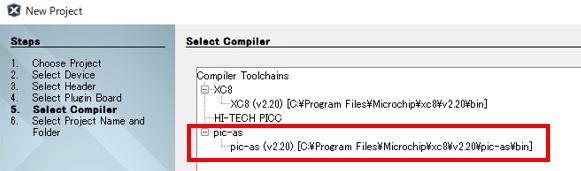 丂
丂
俹俬俠亅俙俽乮倃俠俉亅俙俽乯
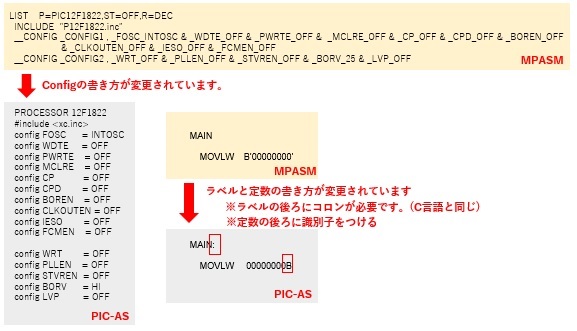 丂
丂
PIC12F1822偺応崌偺曄峏椺乮俵俹俙俽俵丂====>丂俹俬俠亅俙俽乯
懠偵傕僔僗僥儉儗僕僗僞摍偺愰尵偺堦晹傗丄MACRO掕媊偺婰弎曽朄摍傕曄峏偝傟偰偄傞傛偆偱偡丅
倃俠俉偺彂偒曽傪嶲峫偵偡傞偲偄偄偲巚偄傑偡丅
丂丂丂丂俵俹俴俙俛倃乮倁俇丏侾侽乯仸2023擭08寧帪揰偺嵟怴丂偱妋擣偡傞偲丄俹俬俠亅俙俽偼倃俠俉傪僀儞僗僩乕儖偟偨僼僅儖僟偵僀儞僗僩乕儖偝傟偰偄傑偟偨丅
丂丂丂丂倃俠俉傪僨僼僅儖僩僼僅儖僟偵僀儞僗僩乕儖偟側偐偭偨応崌丄偙傟偼俹俬俠亅俙俽偵尷偭偨帠偱偼偁傝傑偣傫偑丄俵俹俴俙俛倃偺儊僯儏乕僶乕[Tools]==>
丂丂丂丂[options]==>[Embedded]==>[Toolchain(add)]偲慖戰偟丄僐儞僷僀儔乕傗傾僙儞僽儔偺僀儞僗僩乕儖愭傪俵俹俴俙俛倃偵擣幆偝偣傞昁梫偑偁傝傑偡丅
丂丂丂丂偙偺俫俹偺俙俢俵俁俀侽俀傪巊偭偨夞楬恾偱偼丄俙俢俵俁俀侽俀偺俀僺儞偵偮側偑偭偰偄傞侽丏侾兪俥偺僐儞僨儞僒傪俧値倓偵偮側偄偱
丂丂丂丂幚尡偟偰偄傑偡偑乮恾倎乯丄俙俢俵俁俀侽俀偺僨乕僞僔乕僩偱偼丄偙偺僐儞僨儞僒偼倁們們偵偮側偖傛偆偵側偭偰偄傑偡乮恾倐乯丅
丂丂丂丂幚尡偱偼丄偙偺傛偆側偮側偓曽偱傕俬俠偺僠儍乕僕億儞僾偼惓忢偵摦嶌偟偰偄傑偡偑丄僨乕僞僔乕僩偱偼乮恾倐乯偺傛偆偵婰弎偝傟
丂丂丂丂偰偄傞偺偱丄僨乕僞僔乕僩偺捠傝偵乮恾倐乯偺傛偆偵偟偨傎偆偑偄偄偲巚偄傑偡丅
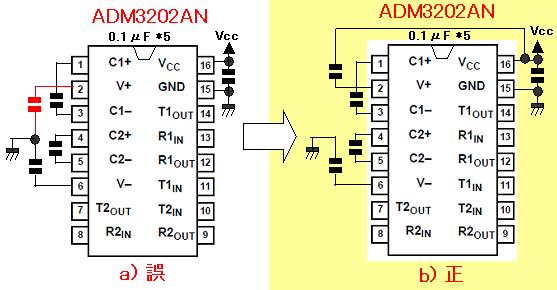 丂
丂
夛幮傪儕僗僩儔偝傟丄傗傓側偔朸僔僗僥儉夛幮傪婲偙偟偨巹偼丄壣傪帩偰梋偟偰偄偨偑丄
嵟嬤丄柊偭偰偄偨愄偺寣偑憶偓弌偟丄儕僢僋偵敿懗僔儍僣丄抁僷儞偲偄偆巔偱廐梩尨偵弌偐偗偰偼丄夡傟偨婡夿傪攦偄偁偝傞曄恖偱偁傞丅
幚偼愄丄庯枴偱Z80傪巊偭偨柇側婡夿傪嶌偭偰偄偰丄幵傗僶僀僋傪僪儗僗傾僢僾偟偰偼丄増摴偺旤彈偺拲栚傪廤傔側偑傜乮僂僜乯丄
嶳摴傪崑夣偵旘偽偟偰偄偨丅
PIC傪巊偆傛偆偵側偭偨偺偼嵟嬤偺帠偩偑丄偙傟偑柺敀偔偰丄嵟嬤偼PIC偱梀傇枅擔偱偁傞丅

倅俉侽偺僀儊乕僕

廐寧揹巕偺乽俼俷俵儔僀僞乕乿偲丄俤俹亅俼俷俵乮俀俈僔儕乕僘乯偺僀儊乕僕
傫偱丄偳偆偡傞偐丠
悢廫擭傕宱偭偰栚妎傔偨巹偼丄偡偭偐傝帪戙抶傟偺恖娫偵側偭偰偄偨丅
巊偄姷傟偨27僔儕乕僘梡偺ROM儔僀僞乕傗丄奐敪僜僼僩偼屆偡偓偰丄Windows XP僷僜僐儞偱偼摦嶌偟側偄丅
嶨帍偺峀崘傪尒傞偲丄Z80宯儃乕僪偼崱偱傕巗斕偝傟偰偄傞偐傜丄帪娫偲偍嬥傪偐偗傟偽摦偐偣傞偺偩傠偆偑丄
偄傑偝傜丄偦傫側婥偼側偄丅
偦偙偱丄Z80偺戙傢傝偵巊偭偰傒偨傕偺偺堦偮偑PIC偩偭偨偺偩偑丄偙傟偑巚偭偨傛傝傕巊偄傗偡偐偭偨偲偄偆帠偱偁傞丅

俹俬俠偺僀儊乕僕
PIC偲偄偆偲丄12C509傗16F84傪堦斒揑側抦幆偲偟偰偼抦偭偰偄偨偑丄儊儌儕乕偑彮側偄惂屼僨僶僀僗偲偄偆僀儊乕僕偟偐帩偭偰偄側偐偭偨丅
偩偑丄嵟嬤偼丄儊儌儕乕傪128K僶僀僩傕愊傫偩18F8720側傫偰偄偆偺偑弌偰偄傞偟丄懠偵傕丄18F452丄16F88丄12F683側傫偰偄偆丄怴偟偄PIC傕偁傞丅
偙傟偼巊偊偦偆偱偼側偄偐丅
偨偩丄PIC偱僨乕僞傪埖偆帠偵偼擄偟偝傪姶偠偨偑丄嵟嬤偼俀慄幃傗俁慄幃偺Serial EEP ROM(24,
93
僔儕乕僘摍)偑埨偔弌夞偭偰偄傞偺偱丄偙傟傪巊偊偽岺晇偱偒偦偆偩偟丄
側偵傛傝丄俹俬俠偼弶怱幰偱傕傢偐傝傗偡偄丅
偙傟偼丄梀傃偡偓偰摢偑儃働偰偟傑偭偨巹偵偼丄偁傝偑偨偄帠偱偁傞丅

梡堄偟偨奐敪娐嫬嘆
嬈柋偱PIC傪巊偆傛偆側杮奿揑側恖偼暿偩偑丄
弶傔偰PIC傪巊偆恖偵偼丄廐梩尨偺廐寧揹巕偝傫偑弌偟偰偄傞僉僢僩偑偍姪傔偩丅 仸拲侾乯
偙偺僉僢僩偼丄Serial EEP ROM乮24丄93僔儕乕僘乯傪撉傒彂偒偡傞傾僾儕働乕僔儑儞傕晅偄偰偄傞偺偱丄
廳曮偟偰偄傞丅
偙偺僉僢僩傪巊偭偨応崌丄僷僜僐儞埲奜偱偐偐傞旓梡偼丄崌寁偱傕堦枩墌掱搙偱偁傞丅
丒Windows
XP偑摦偔僷僜僐儞(RS232C抂巕晅偒)
丂仸暿搑丄USB=>RS232C曄姺儌僕儏儔乕働乕僽儖乮廐寧揹巕乯傪峸擖偡傟偽丄USB抂巕偺傒偁傟偽傛偄丅
丒AKI-PIC
僾儘僌儔儅乕僉僢僩 Ver3.5乮廐寧揹巕乯
丒PIC僾儘僌儔儅乕 Ver4僶乕僕儑儞傾僢僾懳墳儌僕儏乕儖僉僢僩乮廐寧揹巕乯
丂仸巹偑庡偵巊偭偰偄傞18F8720, 18F452, 16F88, 12F683偼僶乕僕儑儞傾僢僾偟側偄偲巊偊側偄
丒忋婰偺嵟怴斉僾儘僌儔儉
丂仸廐寧揹巕偝傫偺儂乕儉儁乕僕傛傝柍椏偱僟僂儞儘乕僪偱偒傞
丒MPLAB偺嵟怴僶乕僕儑儞
丂仸儅僀僋儘僠僢僾幮偝傫偺儂乕儉儁乕僕傛傝柍椏偱僟僂儞儘乕僪偱偒傞丅
丂 (僼傽僀儖僒僀僘偑30M僶僀僩掱搙偁傞丅)
丒僨僶僀僗偺儅僯儏傾儖
丂仸儅僀僋儘僠僢僾幮偝傫偺儂乕儉儁乕僕傛傝柍椏偱僟僂儞儘乕僪偱偒傞丅偨偩偟丄偙偙偱徯夘偡傞
丂僨僶僀僗偺応崌丄擔杮岅偼傎偲傫偳側偄丅
丂仸拲侾乯偙偺暥復傪彂偄偨帪揰偱偺帠偱偡丅
丂丂丂丂丂崱側傜丄AKI-PIC 僾儘僌儔儅乕僉僢僩傛傝丄儅僀僋儘僠僢僾幮偺俹俬俠俲俬俿俁傗俹俬俠俲俬俿係偺傎偆偑偄偄偲巚偄傑偡丅
丂丂丂丂丂扐偟丄俹俬俠俲俬俿俁傗俹俬俠俲俬俿係偼丄尰帪揰偱偼儚儞僞僀儉昳庬乮宆斣偑俹俬俠仏仏俠仏仏仏偱丄偙偺俫俹偱埖偭偰偄傞俹俬俠偱偼丄
丂丂丂丂丂俹俬俠侾俀俠俆侽俋摍偑奩摉乯偵偼懳墳偟偰偄傑偣傫丅
丂丂丂丂丂儚儞僞僀儉昳偺俹俬俠傕巊偆応崌偼丄偙偺椶偺儔僀僞乕偼昁梫偵側傝傑偡丅
丂丂丂丂丂

拲乯偙偺儔僀僞乕偼丄倂倝値倓倧倵倱侾侽僷僜僐儞偱偼摦嶌偟側偄偐傕抦傟側偄偺偱拲堄偑昁梫偱偡丅
乮廐寧揹巕偑丄倂倝値倓倧倵倱侾侽偱偺摦嶌傪曐徹偟偰偄傑偣傫丅乯

巹偺峸擖偟偨僶乕僕儑儞偱偼丄幨恀偺俙僱僕乮嵍塃俀杮乯偑僾儘僌儔儅乕僉僢僩婎斅忋偺俢僒僽僐僱僋僞偺
僱僕偵傇偮偐傞偺偱丄婎斅偲偺愙懕梡偵丄僉僢僩偵偼俢僒僽僗僩儗乕僩働乕僽儖偑晅懏偟偰偄傑偡丅
晅懏働乕僽儖偺挿偝偑幾杺偵側傞応崌丄幨恀偺傛偆側娙扨側傾僟僾僞傪嶌偭偰傕偄偄偲巚偄傑偡丅
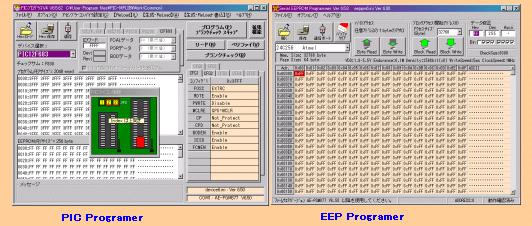

仸僔乕儖偑俙俲俬俹俬俠侾俉偵側偭偰偄傑偡偑丄僨儌僾儘僌儔儉彂偒崬傒嵪傒偺俹俬俠侾俇俥俉係偱偡丅
俹俬俠侾俉僔儕乕僘偱偼偁傝傑偣傫丅
廐寧揹巕偱偼丄俹俬俠偲俼俽俀俁俀僪儔僀僶乕傗俷俽俠丄嶰抂巕儗僊儏儗僞傪堦枃偺婎斅忋偵
傑偲傔偨儌僕儏乕儖傕斕攧偟偰偄偰丄乽俹俬俠僾儘僌儔儅乕僉僢僩乿偱偼丄偙偺儌僕儏乕儖偵
偦偺傑傑彂偒崬傒偑偱偒傞乮俹俬俠俲俬俿俀丆俁偱傕彂偒崬傒偱偒傑偡偑乯傛偆偵側偭偰偄傑偡丅
側偍丄偙偺儅僀僐儞儌僕儏乕儖傪巊偭偨帠椺偼丄偙偺俫俹偑戝偒偔側傝偡偓偨搒崌偱
僕儍儞僋偱偼偁傝傑偣傫偑丄乽(暿幒)僕儍儞僋儃乕僪傪妶梡偟傛偆乿
偺儁乕僕偱
庢傝忋偘偰偄傑偡丅
梡堄偟偨奐敪娐嫬嘇
僼儕乕偺俠僐儞僷僀儔乕傕巊梡偟偰傒偨丅傾僙儞僽儔偱嶌惉偡傞偩偗側傜丄俠僐儞僷僀儔乕偼晄梫偱偡丅
丂丒俫俬亅俿俤俠俫丂俹俬俠俠丂
丂丂丂俹俬俠侾侽俥僔儕乕僘丄侾俀俥僔儕乕僘丄侾俇俥僔儕乕僘偱巊梡偱偒傞俠僐儞僷僀儔乕偱偡丅
丂丂丂Lite Edition偑柍彏偱巊梡偱偒傑偡丅
丂丂丂傕偲傕偲偼丄俫俬亅俿俤俠俫幮偺俠僐儞僷僀儔乕偱偡偑丄尰嵼偼丄儅僀僋儘僠僢僾幮偺僼儕乕偺俠僐儞僷僀儔乕
丂丂丂偲偟偰丄僨僼僅儖僩偱偼丄俵俹俴俙俛傪僀儞僗僩乕儖偡傞偲丄摨帪偵僀儞僗僩乕儖偝傟傑偡丅
丂丂丂屆偄僶乕僕儑儞偱偼丄堦晹偺俹俬俠偵偟偐懳墳偟偰偄傑偣傫偱偟偨偑丄尰嵼偺嵟怴僶乕僕儑儞偱偼丄
丂丂丂柍彏僶乕僕儑儞偱傕丄傎偲傫偳偺俹俬俠偵懳墳偟偰偄傑偡丅
丂丂丂俫俬亅俿俤俠俫丂俹俬俠俠偵尷偭偨栤戣偱偼偁傝傑偣傫偟丄傑傟偵傾僙儞僽儔偺僾儘僌儔儉偱傕偁傞帠偱偡偑丄
丂丂丂巊梡偡傞僐儞僷僀儔乕偺僶乕僕儑儞偵傛偭偰偼丄僀儞僋儖乕僪僼傽僀儖偺婰弎偑堎側傞帠偑偁傞偨傔丄
丂丂丂僐儞僼傿僌儚乕僪偺婰弎傪廋惓偟側偄偲丄僾儘僌儔儉偺僐儞僷僀儖偑捠傜側偄応崌偑偁傝傑偡丅
丂丒俽俢俠俠丗俽倣倎倢倢丂俢倕倴倝們倕丂俠丂俠倧倣倫倝倢倕倰
丂丂丂仸徻嵶偼丄
乽(暿幒)Cygwin偺儁乕僕乿
傪嶲徠丅
丂丒俵俹俴俙俛丂俠俁俀
丂丂丂儅僀僋儘僠僢僾幮弮惓偺俁俀價僢僩儅僀僐儞梡偺俠僐儞僷僀儔乕偱丄Lite Edition偑柍彏偱巊梡偱偒傑偡丅
丂丂丂桳彏偺Edition偲偺堘偄偼丄僆僾僥傿儅僀僘儗儀儖偺堘偄摍側偺偱丄庯枴偱巊梡偡傞儗儀儖偺奐敪側傜
丂丂丂栤戣偁傝傑偣傫丅
丂丂丂乽戞嶰復丂32價僢僩PIC傪巊偭偰傒傞乿偱巊梡偡傞丅
丂丒俵俹俴俙俛丂俠俁侽
丂丂丂儅僀僋儘僠僢僾幮弮惓偺侾俇價僢僩儅僀僐儞梡偺俠僐儞僷僀儔乕偱丄Lite Edition偑柍彏偱巊梡偱偒傑偡丅
丂丂丂桳彏偺Edition偲偺堘偄偼丄僆僾僥傿儅僀僘儗儀儖偺堘偄摍側偺偱丄庯枴偱巊梡偡傞儗儀儖偺奐敪側傜
丂丂丂栤戣偁傝傑偣傫丅
丂丂丂乽戞擇復丂16價僢僩PIC傪巊偭偰傒傞乿偱巊梡偡傞丅
丂丒俵俹俴俙俛丂俠侾俉
丂丂丂儅僀僋儘僠僢僾幮弮惓偺侾俉僔儕乕僘梡偺俠僐儞僷僀儔乕偱丄Lite Edition偑柍彏偱巊梡偱偒傑偡丅
丂丂丂桳彏偺Edition偲偺堘偄偼丄僆僾僥傿儅僀僘儗儀儖偺堘偄摍側偺偱丄庯枴偱巊梡偡傞儗儀儖偺奐敪側傜
丂丂丂栤戣偁傝傑偣傫丅
丂丂丂乽戞堦復丂倀俽俛丂俹俬俠傪巊偭偰傒傞乿偺奐敪偱偼昁恵偲側傞俠僐儞僷僀儔乕偱偡丅
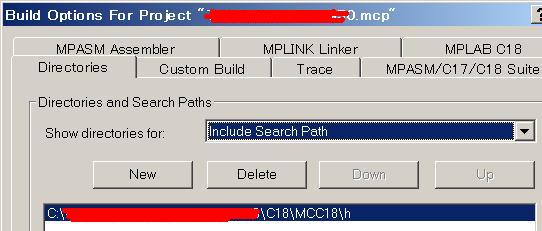
俠侾俉偵尷偭偨帠偱偼偁傝傑偣傫偑丄
俵俹俴俙俛偐傜巊梡偡傞応崌丄僾儘僕僃僋僩枅偵乽Project乿=>乽Build options乿=>乽Project乿偱丄奺儔僀僽儔儕偺Path傪巜掕偟側偄偲價儖僪偱偒傑偣傫丅
丂僼僅儖僟偺塃儃僞儞傪墴偡偲丄嵟弶偵僨僼僅儖僩偺僼僅儖僟偑愝掕偝傟傞乮捠忢偼僨僼僅儖僩偱傛偄乯偺偱丄憖嶌偼娙扨偱偡丂
丂丂丂丂仸幨恀偼丄俵俹俴俙俛丂俬俢俤丂倴俉丏俆俁偺椺
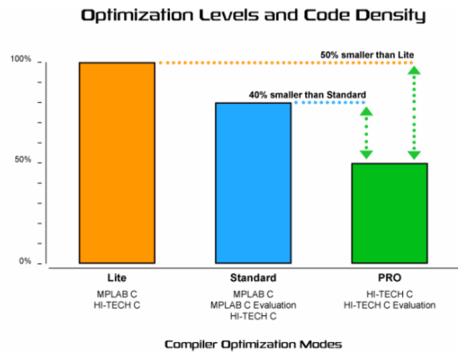
俠尵岅僐儞僷僀儔乕偺僆僾僥傿儅僀僘儗儀儖偲丄僐乕僪僒僀僘偺娭學丂仸儅僀僋儘僠僢僾幮偺俫俹傛傝敳悎
僨僶僀僗偺惈擻傪僼儖偵妶偐偡嬈柋偱巊偆傛偆側僾儘僌儔儉偱側偗傟偽丄柍彏僶乕僕儑儞乮俴倝倲倕乯偱傕偁傑傝栤戣偼側偄偲巚偄傑偡丅
丂丒倀俽俛僼儗乕儉儚乕僋
丂丂丂儅僀僋儘僠僢僾幮偑採嫙偟偰偄傞倀俽俛僼傽乕儉僂僄傾丅
丂丂丂倀俽俛丂俹俬俠傪巊偆応崌丄儐乕僓乕偼偙偺僜僼僩僂僄傾傪巊偆帠偱丄倀俽俛偺巇條偺徻嵶傪抦傜側偔偰傕丄
丂丂丂娙扨偵倀俽俛僾儘僌儔儉傪奐敪偡傞帠偑弌棃傞丅
丂丂丂栚揑偵墳偠偰丄壓婰偺俆庬椶偺僒儞僾儖偑採嫙偝傟偰偄傞丅
丂丂丂丂丒俠俢俠僋儔僗
丂丂丂丂丒俫俬俢僋儔僗
丂丂丂丂丒俛俷俷俿僋儔僗
丂丂丂丂丒俧倕値倕倰倝們僋儔僗
丂丂丂丂丒俽倲倧倰倎倗倕僋儔僗
丂丂丂奐敪偵偼丄忋婰偺乽俵俹俴俙俛丂俠侾俉乿偑昁恵偵側傞丅
丂丂丂乽戞嶰復丂倀俽俛丂俹俬俠傪巊偭偰傒傞乿偺奐敪偱偼昁恵偲側傝傑偡丅
丂丒倃俠俉丆倃俠侾俇丆倃俠俁俀
丂丂丂R04.04.01尰嵼丄儅僀僋儘僠僢僾幮偺嵟怴偺俠僐儞僷僀儔乕偱丄柍彏偱巊梡偱偒傑偡丅
丂丂丂僀儞僋儖乕僪僼傽僀儖偺掕媊傪丄#include 亙xc.h亜偵曄峏偡傟偽丄夁嫀偺俠僾儘僌儔儉偼娙扨側廋惓偱巊梡偱偒傞傛偆偱偡丅
梡堄偟偨奐敪娐嫬嘊
丂丒俹俬俠俲俬俿俀丄俹俬俠俲俬俿俁
丂丂丂儅僀僋儘僠僢僾幮偺採嫙偡傞掅壙奿偺俹俬俠儅僀僐儞儔僀僞乕丅
丂丂丂嵟怴偺傎偲傫偳偺俹俬俠儅僀僐儞偵傕懳墳偟偰偄偰丄俵俹俴俙俛偐傜捈愙俬俠俽俹偱彂偒崬傒偑偱偒傞傎偐丄
丂丂丂乮奐敪偱僐僱僋僞偺敳偒嵎偟偼晄梫偱偡乯僆儞儔僀儞偱僨僶僢僌傕偱偒傞丅
丂丂丂崱側傜丄AKI-PIC 僾儘僌儔儅乕僉僢僩傛傝丄偙偪傜偺儔僀僞乕偑偍姪傔偱偡丅
丂丂丂椺偊偽廐寧揹巕偱偼丄俹俬俠俲俬俿俀偼3500墌丄俹俬俠俲俬俿俁偼4500墌丄乮H22.8尰嵼乯偱峸擖偱偒傑偡丅
丂丂丂拲乯R04.04.01尰嵼丄PICKIT2偼嵟怴偺MPLAB-X偵懳墳偟偰偄傑偣傫丅PICKIT3偐PICKIT4偑昁梫偱偡丅

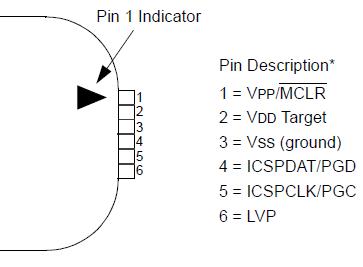
僺儞侾乣俆傑偱傪巊梡偡傞僨僶僀僗偺僺儞儗僀傾僂僩恾偺捠傝偵愙懕偡傞乮俇丗俴倁俹偼捠忢偼巊梡偟傑偣傫乯
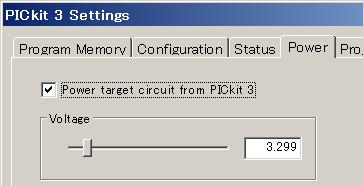
椺偊偽丄俵俹俴俙俛丂倁俉丏俆俁乮H22.8尰嵼偺嵟怴乯偱丄俹俬俠俲俬俿俁偐傜夞楬偵揹尮傪嫙媼偡傞傛偆側応崌丄丂丂丂丂
乽Programer乿=>乽Settings乿偱丄乽Power丂target丂circuit丂from丂PICkit3乿傪僠僃僢僋偟側偄偲僨僶僀僗偵揹尮偑嫙媼偝傟偢丄
僨僶僀僗傪擣幆偱偒傑偣傫丅丂仸俹俬俠俲俬俿俀傪巊偭偰偄傞応崌偼丄奜晹偐傜嫙媼偝傟偰偄傞揹尮揹埑傪帺摦偱専抧偟丄
揹尮傪俹俬俠俲俬俿俀偐傜帺摦偱嫙媼偡傞偺偱丄揹尮傪儔僀僞乕偐傜嫙媼偡傞側傜丄俹俬俠俲俬俿俀偺傎偆偑巊偄傗偡偄偐傕抦傟
傑偣傫丅俹俬俠俲俬俿俁偼丄夞楬偵崌偭偨揹尮傪奜晹偐傜嫙媼偡傞傛偆側巊偄曽偺傎偆偑巊偄傗偡偄傛偆偱偡丅

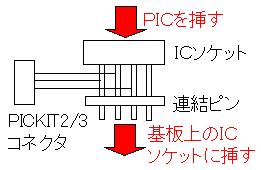
仸拲乯偙偺傾僟僾僞偱婎斦忋偺俹俬俠偵捈愙僾儘僌儔儉傪彂偒崬傓応崌偼丄婎斅偺夞楬偵岺晇偑昁梫偱偡丅
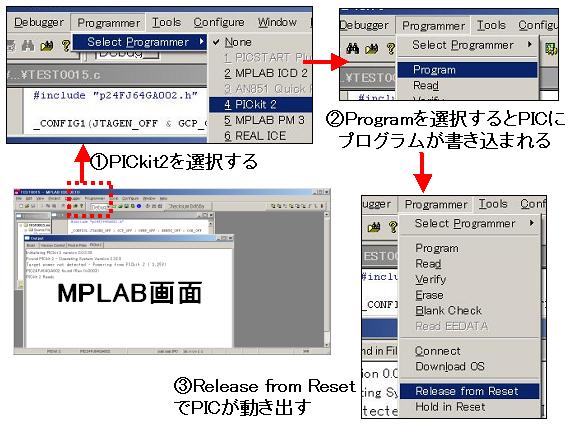
仸俹俬俠俲俬俿俀偼倀俽俛巇條側偺偱丄娙扨側夞楬偺幚尡側傜揹尮偼晄梫偩乮俹俬俠俲俬俿俀偐傜僨僶僀僗偵墳偠偨揹埑偑帺摦偱嫙媼偝傟傞乯
仸俵俹俴俙俛偺僶乕僕儑儞偵傛偭偰偼丄僆儁儗乕僔儑儞傗摦嶌偑堎側傞応崌偑偁傝傑偡丅

仸俵俹俴俙俛偺僶乕僕儑儞偵傛偭偰偼丄僆儁儗乕僔儑儞傗摦嶌偑堎側傞応崌偑偁傝傑偡丅

乽倀俽俛乮俙亅倣倝値倝俛乯乿働乕僽儖偼丄僟僀僜乕偱侾侽侽墌偱峸擖偱偒傞偺偱丄徚栒昳偲偟偰僗儁傾傪壗杮偐梡堄偟偰偍偔偲偄偄偐傕抦傟傑偣傫丅
晅懏偺愒偄働乕僽儖偼丄僐乕僪傪娵傔偰曅晅偗偨傝偡傞偲丄摿偵夡傟傗偡偄傛偆偱偡丅
丂丒俰亅俴俬俶俲
丂丂丂俹俬俠偼丄俰亅俴俬俶俲偱彂偒崬傓偙偲傕偱偒傑偡(懠偵乽j-link microchip adapter乿偑偁傞偲曋棙偱偡)丅
丂丂丂尰帪揰乮R04.4.1尰嵼乯偱偼丄俹俬俠俁俀俵倃丄俹俬俠俁俀俵倅乮俵俬俹俽宯偺俵俹倀乯偺傒懳墳偟偰偄傑偡丅
丂丂丂俰亅俴俬俶俲偼丄俹俬俠埲奜偺懡偔偺俵俹倀偵傕懳墳偟偨彂偒崬傒婍偱丄巹偼庡偵俙俼俵宯偺儅僀僐儞偺奐敪偱巊梡偟偰偄傑偡偑丄
丂丂丂偄傠偄傠側僣乕儖偑梡堄偝傟偰偄偰懡婡擻偱偡丅
丂丂丂乽j-link microchip adapter乿偼丄僐僱僋僞偺曄姺傪偟偰偄傞偩偗偱偡偑丄堄奜偵崅偄偺偱(5000墌埲忋偼偡傞)丄夞楬恾傕擖庤偱偒傞偺偱丄
丂丂丂帺暘偱嶌偭偰偟傑偭偨傎偆偑偄偄偲巚偄傑偡丅
丂丂丂帺暘偱嶌偭偨応崌丄旓梡偼俀侽侽墌埵偱俁侽暘傕偁傟偽嶌傟傞偲巚偄傑偡丅
丂丂丂
丂丂丂巹偼丄俹俬俠偺彂偒崬傒偵俰亅俴俬俶俲偼巊梡偟傑偣傫偑丄俰亅俴俬俶俲傪巊梡偟偰俙俼俵儅僀僐儞偵彂偒崬傓帠椺偼丄
丂丂丂 乽(暿幒)俙俼俵儅僀僐儞偱梀傏偆乿偱徯夘偟偰偄傑偡丅


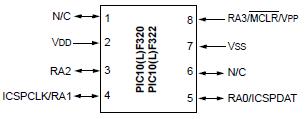
偙偺俠俹倀偼丄俽俷俿斉偼宍忬偑俇僺儞偺暷棻戝偲挻彫宆乮俢俬俹斉偼俉僺儞偩偑丄偆偪俀僺儞偼枹巊梡乯偱丄壙奿傕埨偄偺偱丄
娙扨側夞楬偺抲偒姺偊偵嵟揔偩丅 廐寧揹巕偺儔僀僞乕偺彂偒崬傒偵傕懳墳偟偰偄傞丅
僒儞僾儖偼丄僾僢僔儏俽倂傪墴偡偲攈庤偵俴俤俢偑揰摂偟丄棎悢偱僌乕丒僠儑僉乕丒僷乕偺偄偢傟偐偺俴俤俢偱昞帵偑巭傑傞傕偺偩丅
偙偺俠俹倀偼丄懠偺俹俬俠偵斾傋偰婡擻偑峣傜傟偰偄傞偺偱丄弶傔偰俹俬俠傪巊偆恖偱傕娙扨偵埖偊傞俠俹倀偩偲巚偆偑丄
GP2傪斈梡億乕僩偲偟偰巊偆応崌偼丄OPTION儗僕僗僞偲丄OSCCAL儗僕僗僞偺FOSC4價僢僩偺愝掕偑昁梫乮徻嵶偼僾儘僌儔儉
僜乕僗傪嶲徠乯側偺偱拲堄偑昁梫偩丅傑偨丄VPP婡擻偺偁傞GP3僺儞偼擖椡愱梡抂巕偩丅丂丂丒丒丒丒僒儞僾儖嘆
僒儞僾儖嘇偼丄僒儞僾儖嘆傪侾侽俥俁俀俀偵抲偒姺偊偨傕偺偩丅
侾侽俥俁俀俀偼丄俠俹倀偺峔憿偑侾侽俥俀侽侽偲偼偐側傝堎側偭偰偄傞偺偱丄抲偒姺偊偵偼拲堄偑昁梫偩丅
僒儞僾儖嘊乣嘍偼丄僒儞僾儖嘆傪俫俬乕俿俤俠俫丂俠尵岅偵抲偒姺偊偨傕偺偩丅
 丂
丂
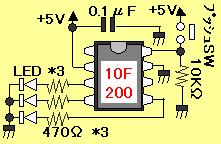
偙偺俠俹倀偼丄俶俠俷傗俠俴俠摍丄摿挜偺偁傞儌僕儏乕儖傪撪憼偟偰偄傞俠俹倀偩丅
 丂
丂
丂丂偙偺婡擻傪巊偆偲丄擟堄偺廃攇悢偺僷儖僗傪娙扨側僾儘僌儔儉偱弌椡偡傞帠偑偱偒傞偺偱丄僆僔儗乕僞偲偟偰巊偆偵偼嵟揔偩丅
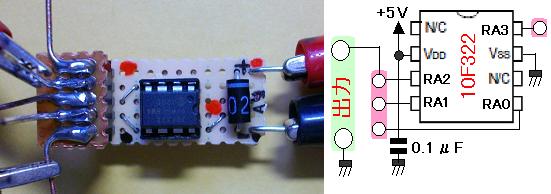 丂
丂
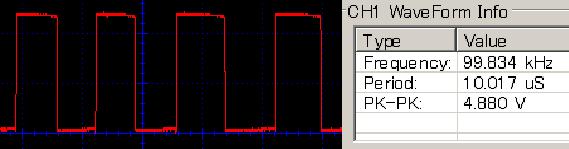 丂
丂
s10f322-0001.asm
丂丂僒儞僾儖嘆偼丄侾俀丏俉侽侽侽侽俵俫倸偺悈徎敪怳婍傪俀丱俈暘廃偟偰偄傞傕偺偱丄惛搙偺崅偄侾侽侽俲俫倸傪弌椡偟丄僒儞僾儖嘇偼丄
丂丂俀丱俉暘廃偟偰丄惛搙偺崅偄俆侽俲俫倸傪弌椡偡傞丅
丂丂侾俀丏俉侽侽侽侽俵俫倸偺悈徎敪怳婍傪巊偭偨偺偼丄庤帩偪偺晹昳偺搒崌偐傜偱偡偑乮廐寧揹巕偺俆侽俫倸僞僀儉儀乕僗僉僢僩偱
丂丂巊偭偰偄偨晹昳偱偡乯丄俶俠俷偱惛搙偺崅偄廃攇悢傪弌椡傪偡傞偵偼丄悈徎偺廃攇悢偼丄弌椡偡傞廃攇悢偵懳偟偰
丂丂侾乛乮俀丱値乯偵側傞傛偆偵慖傫偱傗傞昁梫偑偁傝傑偡丅
 丂
丂
巊梡偟偨僆僔儗乕僞偼俙俠弌椡側偺偱丄弌椡偵侾侽俲兌仏俀偑側偄偲惓忢偵摦嶌偟傑偣傫乮夞楬偼僆僔儗乕僞偺庬椶偵傛傝堎側傝傑偡乯丅
摦嶌偝偣傞帪偼俹俬俠俲俬俿俁偼奜偟偰傗傞昁梫偑偁傝傑偡乮奜偝側偄偲拞揰偑偢傟偰丄偙偺僆僔儗乕僞偺夞楬偱偼摦嶌偟傑偣傫乯丅
侾侽俲兌偺掞峈丄媦傃侽丏侾兪俥偺僐儞僨儞僒偼丄婎斅摵敁柺偵庢傝晅偗偰偄傞僠僢僾晹昳偱偡丂
 丂
丂
s10f322-0001.asm
丂丂僒儞僾儖嘆偼丄俽倂侾傪墴偡偲丄俶俠俷婡擻偱敪惗偝偣偨侾俲俫倸傪弌椡偡傞傕偺偱丄
丂丂俷俼偲僀儞僶乕僞傪慻傒崌傢偣偨傕偺偱偡丅
丂丂側偍丄儅僀僋儘僠僢僾幮偱偼丄俠俴俠婡擻偺愝寁傪巟墖偡傞俧倀俬僣乕儖乮俠俴俠丂俢倕倱倝倗値倕倰乯傪柍彏偱採嫙偟偰偍傝丄
丂丂俠俴俠偺儗僕僗僞偺愝掕偼丄偙偺僣乕儖傪巊偭偰婰弎偡傞帠傕偱偒傑偡乮傾僙儞僽儔丒俠尵岅偵懳墳偟偰偄傑偡乯丅
丂丂
丂丂僒儞僾儖嘇偼丄僒儞僾儖嘆傪俫俬亅俿俤俠俫偺俠尵岅偵抲偒姺偊偨傕偺偱偡丅
丂丂僒儞僾儖嘊偼丄俽倂侾傪墴偡偲丄俹倂俵乮侾俲俫倸丄僨儏乕僥傿俀俆亾乯偲俶俠俷乮侾侽俲俫倸乯傪崌惉偟偨僷儖僗傪弌椡偡傞
丂丂傕偺偱偡丅
丂丂
丂丂僒儞僾儖嘋偼丄僒儞僾儖嘊傪俫俬亅俿俤俠俫偺俠尵岅偵抲偒姺偊偨傕偺偱偡丅
 丂
丂
 丂
丂
 丂
丂
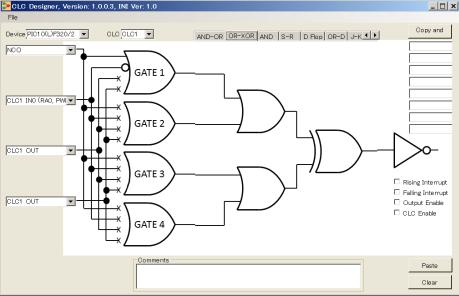 丂
丂
偙偺僣乕儖偼丄巊偄曽偑娙扨偱巊偄傗偡偄偱偡乮偙偺僣乕儖傪巊偆偲丄俠俴俠晹暘偺愝掕偑娙扨偵側傝傑偡乯
s10f322-0031.asm
丂丂俥倧倱們乮侾俵俫倸乯偲丄俶俠俷偱嶌偭偨儊儘僨傿乕傪丄俠俴俠偱崌惉偟偰偄傞傕偺偱偡丅
丂丂偙偺廃攇悢偼丄懠偺曻憲嬊偲廳側傝傑偡偟丄揹攇朄偺栤戣傕偁傞偺偱丄傾儞僥僫偼侾倣俫偺僀儞僟僋僞乕乮僜儗僲僀僪僞僀僾乯偱戙梡偟丄
丂丂弌椡偼偛偔旝彫偵偟偰偁傝傑偡乮儔僕僆偼僊儕僊儕傑偱嬤偯偗側偄偲壗傕暦偙偊傑偣傫丅揹攇偱旘偽偡偲偄偆傛傝丄儔僕僆傪嬤偯偗偰
丂丂儌僯僞僗僺乕僇乕偺戙傢傝偵巊偭偰偄傞僀儊乕僕偱偡乯丅
丂丂僀儞僟僋僞乕偼丄僩儘僀僟儖僐傾僞僀僾偱偼丄偍偦傜偔弌椡偑彫偝偔側傝偡偓偰巊偊傑偣傫乮僥僗僩偼偟偰偄傑偣傫乯丅
丂丂
丂丂僒儞僾儖嘇偼丄僒儞僾儖嘆偺傾僙儞僽儔僶乕僕儑儞偱偡丅
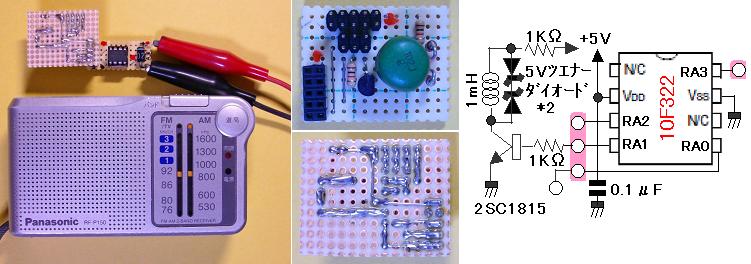 丂
丂
僋儘僢僋偵撪憻僆僔儗乕僞傪巊偭偰偄傞偺偱丄弌椡廃攇悢偺惛搙偼丄侾侽侽侽俲俫倸僺僢僞儕側傢偗偱偼偁傝傑偣傫丅
崅惈擻側僨僕僞儖廃攇悢慖嬊偺儔僕僆偱侾侽侽侽俲俫倸傪僨僕僞儖愝掕偟偨応崌丄庴怣偱偒側偄偐傕抦傟傑偣傫丅
惛搙傪崅偔偡傞側傜丄僆僔儗乕僞偼悈徎傪巊偆昁梫偑偁傝傑偡丅
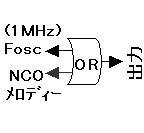 丂
丂
丂丂
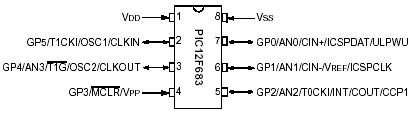
PIC12F683偺僺儞儗僀傾僂僩

PIC12F1822偺僺儞儗僀傾僂僩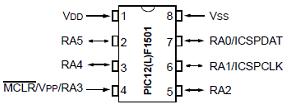
PIC12F1501偺僺儞儗僀傾僂僩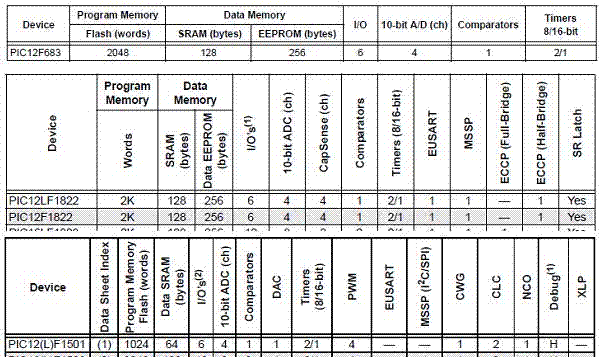
PIC12F683/PIC12F1822/PIC12F1501偺婡擻斾妑
LED傪岝傜偣傞偩偗側偺偱丄晹昳偑彮側偔丄嶌傞偺偼娙扨偩丅

揰摂僀儊乕僕
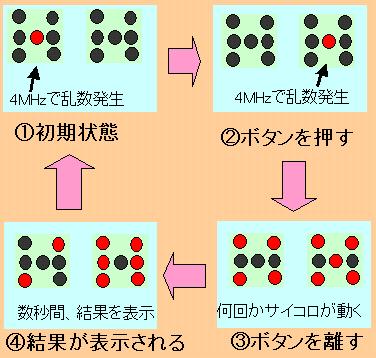
摦嶌僀儊乕僕
丒8僺儞DIP宆偺12F683偵偼丄PORT偑6價僢僩(弌椡偲偟偰巊偊傞偺偼5價僢僩)偱丄2寘偺僒僀僐儘(14屄偺LED)
傪惂屼偡傞偺偱丄僟僀僫儈僢僋曽幃偵偟偰偄傞丅偙傟偼丄昞帵傪崅懍偱愗傝懼偊傞帠偱恖娫偺栚偵偼
椉曽偺僒僀僐儘偑揰摃偟偰偄傞傛偆偵尒偣傞傕偺偱丄昞帵婍偱偼偍撻愼傒偩丅
丒俀偮偺棎悢偼丄儃僞儞傪棧偟偰偄傞帪偲丄墴偟偰偄傞帪偵丄曄悢傪崅懍偱僇僂儞僩偡傞帠偱嶌偭偰偄傞丅偙偺忬懺偱儃僞儞傪棧偡偲6恑傾僢僾丒僟僂儞僇僂儞僞偵傛傝僒僀僐儘偑摦偒弌偡丅
丒僪儔僀僶乕傪徣偄偰偄傞偐傜丄揹尮傪3V埲忋偵偟偨傝丄掞峈傪彫偝偔偟偰俴俤俢傪柧傞偔偟偨傝偡傞偲PIC偑夡傟偰偟傑偆丅
丒幚尡側偺偱丄僐儊儞僩峴傪曄偊傟偽12C509A偱傕巊偊傞偑丄12C509A偼儚儞僞僀儉昳偱偁傞丅
100,000夞掱搙偺彂偒姺偊偑壜擻偱抣抜傕偁傑傝曄傢傜側偄12F683傪巊偆傋偒偩傠偆丅
12C509A偼丄12F683偵斾妑偟偰偄傠偄傠偲惂栺傕懡偄丅椺偊偽丄
丂嘆僗僞僢僋偺惂栺偱丄CALL偑俀抜奒傑偱偟偐巊偊側偄(12F683偼8抜奒傑偱壜擻)
丂嘇撪晹僋儘僢僋傪巊梡偡傞応崌丄4MHz傑偱偟偐巊偊側偄(12F683偼8MHz傑偱)
丂嘊RETURN僐儅儞僪偑側偄(RETLW僐儅儞僪傪巊梡偡傞)
丂嘋僾儘僌儔儉儊儌儕乕偑1K儚乕僪偟偐側偄(12F683偼2K儚乕僪丅偙傫側偵抁偄僾儘僌儔儉偩偲丄娭學側偄榖偩偑)
丂丂丂丂丂丂丂丂丂丒丒丒丒丒偦偺懠
丒RETLW偺僥乕僽儖嶲徠傪巊偭偰偄傞偺偱丄僾儘僌儔儉傪偄偠傞偲摦偐側偔側傞壜擻惈偑偁傞丅
(偙偺曽朄偼丄PIC偱暥帤楍傪埖偆応崌偵傛偔巊傢傟傞偑丄PCL偑傾僪儗僗偺壓埵8價僢僩偟偐傾僋僙僗偟側偄惂栺偑偁傞堊偵丄婰弎偵傛偭偰PCL偑忋埵偺傾僪儗僗傪傑偨偖偲僩儔僽儖偑敪惗偡傞丅嵟弶偼尨場偑傢偐傝偵偔偄偺偱丄PIC偺僶僌偩偲巚偄崬傓恖傕懡偄丅)
丒乮偳偆偱傕偄偄帠偩偑乯庤彂偒僼儕乕僴儞僪偺僾儕儞僩婎斅偩丅
側偍丄幚尡偱摨偠婡擻偺傕偺傪丄俫俬亅俿俤俠俫丂俹俴俠俠丂俠尵岅偱傕嶌惉偟偨丅乮僒儞僾儖嘇丄僒儞僾儖嘊乯
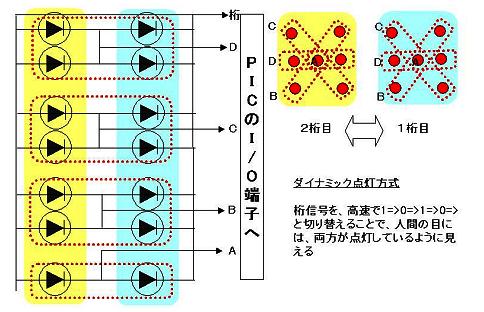
 丂
丂
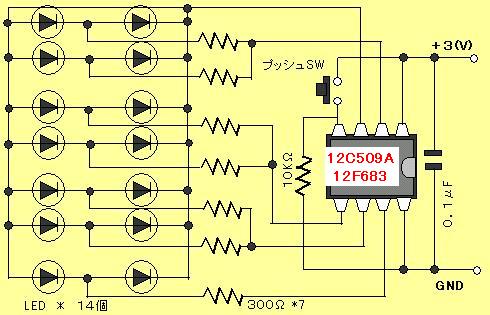
s11a.c
s11b.c
偙偺僒儞僾儖偼丄偙偺婡擻傪巊偭偰丄係偮偺擖椡抂巕偺揹埑傪應掕偟丄僷僜僐儞偵憲怣偡傞僒儞僾儖偩丅
僷僜僐儞懁偺傾僾儕偼嶌偭偰偄側偄偺偱丄僨乕僞偼Windows/XP偺傾僋僙僒儕偵偮偄偰偄偨乽僴僀僷乕
僞乕儈僫儖乿偱庴偗偰偄傞丅
ADM3202偼丄RS232C儗儀儖僐儞僶乕僞乕偱丄怣崋揹埑傪RS232C偵曄姺偟偰偄傞偩偗偩丅
婎斅偵傕夞楬恾偵傕側偄偑丄幚嵺偵偼丄擖椡懁偵應掕偡傞揹埑偵墳偠偨暘埑掞峈偑昁梫偩丂(偙偺僒儞僾儖
偼丄揹尮揹埑傪婎弨偵偟偰偄傞偺偱丄5V偺帪偵1023偲昞帵偝傟傞)丅
側偍丄擖椡亅俧俶俢偼掞峈偱僾儖僟僂儞偟偰偍偐側偄偲丄擖椡傪僆乕僾儞偵偟偨帪偵僨僞儔儊側抣偑昞帵偝傟偰偟傑偆丅

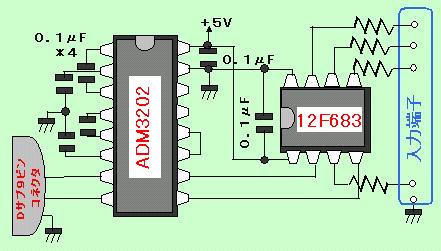

僷僜僐儞偐傜丄僥儗價傗寀岝摂偺揹尮傪僐儞僩儘乕儖偡傞偨傔偵嶌偭偨傕偺偩丅
2偮偺儕儗乕傪惂屼偡傞偑丄12F683偺僺儞偑梋偭偨偺偱丄懠偵俀偮偺擖椡抂巕傪偮偗偰偄傞丅
僷僜僐儞懁偺傾僾儕偼嶌偭偰偄側偄偺偱丄僐儅儞僪偼丄Windows/XP偺乽僴僀僷乕 僞乕儈僫儖乿偐傜擖椡偡傞丅

丂仸偙偺婰帠偺僷僜僐儞懁偺傾僾儕働乕僔儑儞偑丄
乽ActiveBASIC偺儁乕僕乿 偵偁傝傑偡丅
丂幨恀偼丄僴僀僷乕僞乕儈僫儖偱側偔丄ActiveBASIC傪巊偭偨応崌偺僷僜僐儞夋柺僀儊乕僕

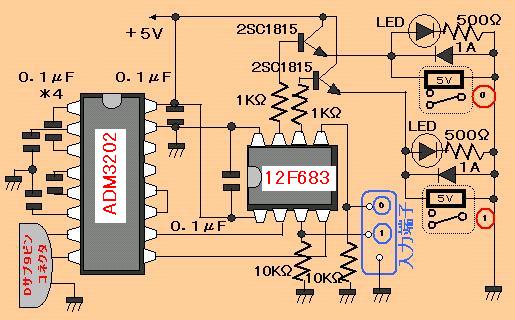

Windows/XP偺乽僴僀僷乕僞乕儈僫儖乿傪巊梡偟偰僥僗僩偟偨丅
24僔儕乕僘偺EEP-ROM偼丄庬椶偵傛傝丄傾僪儗僗偺愝掕曽朄偑堎側傞乮傾僪儗僗愝掕僺儞偺悢偑堘偆乯偺偱丄
拲堄偑昁梫偩丅
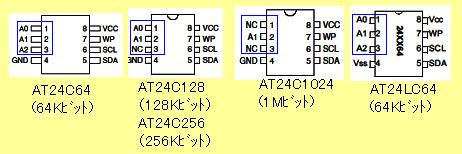

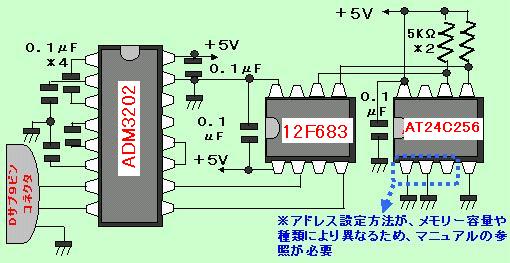

傾僩儊儖幮偺AT93C86傪俉價僢僩儌乕僪偱巊梡偟丄Windows/XP偺乽僴僀僷乕僞乕儈僫儖乿傪巊偭偰僥僗僩偟偨丅
偙偺庬偺俤俤俹偼丄揹尮棫偪忋偘帪偵偼俤倂俢俽乮Erace/Write丂Disable乯儌乕僪偵側偭偰偄傞丅
俤俤俹偐傜僨乕僞傪撉傒崬傓帪偼偄偄偺偩偑丄彂偒崬傓帪偼丄俤倂俤俶乮Erace/Write丂Enable乯僐儅儞僪偱僾儘僌儔儉儌乕僪
傪曄峏偟偰傗傜側偄偲彂偒崬傒偼弌棃側偄偺偱拲堄偑昁梫偩丅


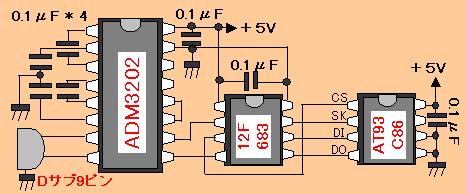

僉乕儃乕僪偱墴偝傟偨暥帤(Make)偺暥帤僐乕僪(A-Z,0-9)傪丄RS232C僔儕傾儖捠怣偱曉偡丅
18F8720/18F452儅僓乕儃乕僪梡偵嶌偭偨傕偺偩偑丄巊偄曽偑娙扨側偺偱丄H8摍丄PIC偵尷傜偢巊梡壜擻偩丅
PIC偱巊偆応崌丄捠忢丄ADM3202偼巊梡偣偢丄12F683偺GP4/GP5傪丄捈愙儅僓乕儃乕僪偵偮側偄偱巊偆(僋儘僗偝偣偰偮側偖)
偑丄偙偙偱偼愢柧偺偨傔丄ADM3202傪巊偭偰僷僜僐儞偺僴僀僷乕僞乕儈僫儖偵偮側偄偱傒偨丅
僾僢僔儏僗僀僢僠傪戝検偵峸擖偟偰嶌偭偰傕椙偄偺偩偑丄僷僜僐儞梡偺僉乕儃乕僪偼埨偄偺偱丄偙偺傎偆偑埨忋偑傝偩丅
PS/2僉乕儃乕僪撪晹偵偼愱梡偺儚儞僠僢僾俠俹倀偑巊傢傟偰偄偰丄僷僜僐儞偲偺娫偼丄挷曕摨婜幃僔儕傾儖捠怣偑
峴側傢傟偰偄傞丅
偙偺娫偺僐乕僪偼暥帤僐乕僪偱偼側偔丄僉乕斣崋偵懳墳偟偨僐乕僪側偺偩偑丄偙偺僐乕僪偼僉乕儃乕僪偵傛傝庒姳堎側傞
偨傔偵丄106擔杮岅僉乕儃乕僪埲奜乮椺偊偽塸岅僉乕儃乕僪摍乯傪巊偆側傜丄暥帤僐乕僪偑惓偟偔堦抳偟側偄偨傔丄
僐乕僪曄姺晹暘偺娙扨側廋惓偑昁梫偩丅
傑偨丄塸悢帤媦傃Enter埲奜偺僉乕偺張棟偼偟偰偄側偄偑丄昁梫側傜丄僐乕僪曄姺晹暘偵捛婰偡傞偩偗偩丅

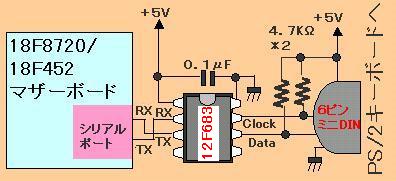

偱偒傞偺偱丄偙傟傪巊偭偰丄忋婰傾僟僾僞傪儚僀儎儗僗幃偵偟偰傒偨丅
悢儊乕僩儖掱棧傟偰傕妋幚側摦嶌傪偡傞偑丄柍挷惍偱丄偍偍偞偭傁側僞僀儈儞僌寁嶼偟偐偟偰偄側偄偨傔偐丄
暥帤壔偗偑傂偳偔丄偙偺僾儘僌儔儉偼丄偍姪傔偱偒側偄丅
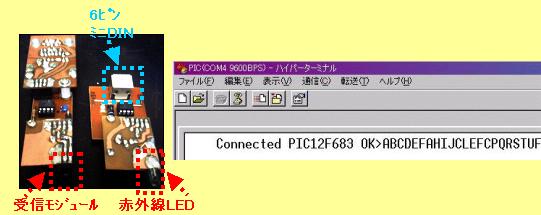
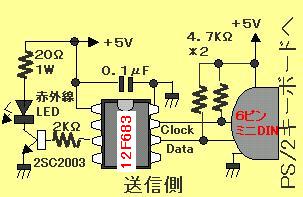
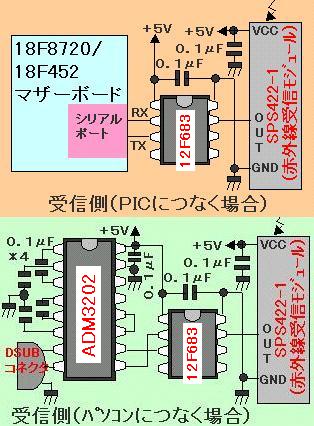
儅僓乕儃乕僪偐傜惂屼偟偰傕傛偄偺偩偑丄揝摴柾宆偺僗僺乕僪挷惍梡偵嶌偭偨偺偱儃儕儏乕儉傪偮偗偰偄傞丅
儃儕儏乕儉偺埵抲偑拞墰偱掆巭丄嵍偵夞偡傎偳屻恑偱僗僺乕僪偑懍偔側傝丄塃偵夞偡傎偳慜恑偱僗僺乕僪偑懍偔
側傞傛偆偵偟偰偁傞丅
偦傟偩偗偺婡擻傪揹埑偱惂屼偡傞偩偗側傜丄扨偵僩儔儞僕僗僞偲倁俼偩偗偱偱偒偰偟傑偆偺偱俹俬俠側偳晄梫偩偑丄
偙偙偱偼僨儏乕僥傿乕僒僀僋儖傪曄壔偝偣傞俹倂俵曽幃偱惂屼偟偰傒偨丅
偙偺曽朄偼丄巭傑傝偦偆側偔傜偄偺掅懍偱傕儌乕僞乕傪僗儉乕僘偵惂屼偱偒傞偺偱丄柾宆偵偼嵟揔偩偑丄扨偵崅懍
夞揮偝偣傞偩偗偺傛偆側儌乕僞乕偵巊偆偲丄戝偒側僲僀僘傗嶨壒傪敪惗偝偣偨傝丄庻柦傪抁偔偡傞帠偑偁傞丅
偙偺曽幃偺応崌丄僩儔儞僕僗僞偺懝幐偑傎偲傫偳側偄偺偱丄僩儔儞僕僗僞偼庡偵揹棳抣傪峫偊傟偽傛偔丄斾妑揑彫宆
偺僩儔儞僕僗僞偑巊偊傞偑丄揹埑傪崅偔偟偨傝丄戝偒側儌乕僞乕傪偮偗偨傝偡傞側傜丄僩儔儞僕僗僞偼戝宆偺傕偺偵
曄偊傞昁梫偑偁傞丅
傑偨丄揝摴柾宆偵巊偆側傜丄揹尮嫙媼懁偵儗僊儏儗僞傪擖傟傞側偳丄夁揹棳曐岇懳嶔偑昁梫偩丅
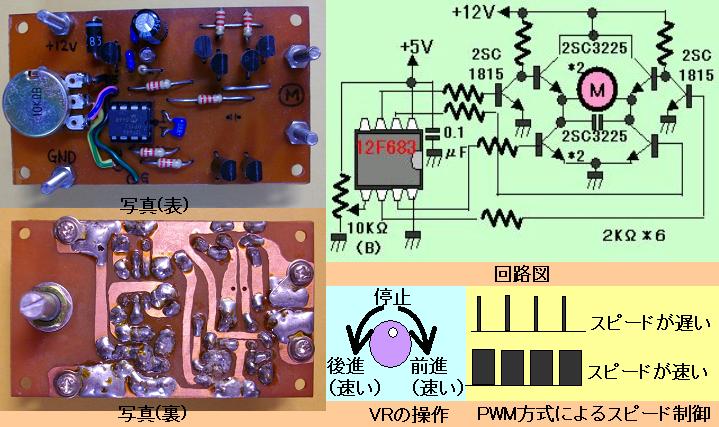
僾儘僌儔儉傪嶌偭偰傒偨丅
VR傪夞偡偲丄廃攇悢偑100Hz乣25KHz掱搙偵曄壔偟丄攇宍偺戝偒偝偼嫙媼偡傞揹埑傪曄壔偝偣傞帠偱曄偊傞帠偑偱偒傞丅
扐偟丄A/D Converter偑VR偺愝掕抣傪撉傒崬傓帪娫偑昁梫側偺偱丄偙偺夞楬偱偼丄廃攇悢傪偁傑傝崅偔偱偒側偄丅
傑偨丄幚嵺偵攇宍傪尒偰傒傞偲丄偐側傝僲僀僘傪敪惗偟偰偄偰攇宍傕埨掕偟偰偄側偄偺偱丄偙偺傑傑偱偼偍姪傔偼偱偒側偄丅
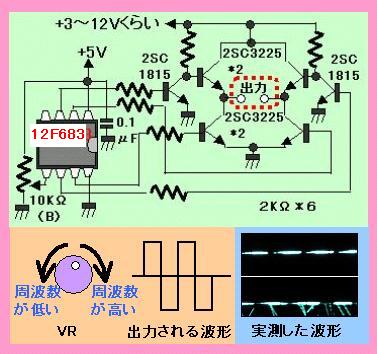
擖椡偵8乣15V掱搙偺揹埑傪偐偗傞偲丄3V偺揹埑傪弌椡偡傞丅
僾儘僌儔儉拞偺揹埑僷儔儊乕僞傪曄偊傞帠偱丄弌椡揹埑偼曄峏偡傞帠偑偱偒傞丅
摿庩側晹昳偼巊偭偰偄側偄丅僐僀儖偼堦斒偵巗斕偝傟偰偄傞傕偺偩丅
僐僀儖偵偮側偑偭偰偄傞僟僀僆乕僪偼丄堦斒揑側僔儕僐儞僟僀僆乕僪偱偼懯栚偱丄僔儑僢僩僉乕傗丄僼傽乕僗僩儕僇僶儕乕
摍偺僟僀僆乕僪傪巊偆昁梫偑偁傞丅
弌椡偺1000兪F偺暯妸僐儞僨儞僒偼丄梕検傪偁傑傝曄偊傞偲摦偐側偔側傞壜擻惈偑偁傞丅

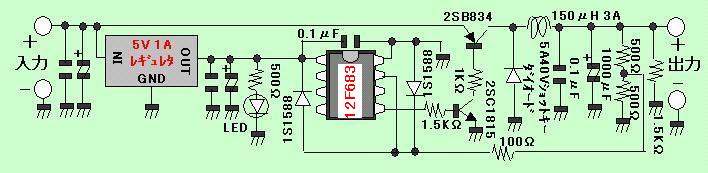
12F683偵偼丄僞僀儅乕儌僕儏乕儖偑俁偮偁傝丄偦傟偧傟偺婡擻傕丄16F84摍偵斾妑偟偰丄偐側傝廩幚偟偰偄傞丅
僷僜僐儞懁偺傾僾儕働乕僔儑儞偼梡堄偟偰偄側偄偺偱丄應掕寢壥偼僴僀僷乕僞乕儈僫儖偵弌椡偡傞丅
32.768KHz偺悈徎傪暘廃偟偰1Hz偺僞僀儅乕妱傝崬傒傪峴側偭偰偄傞偑丄惛搙傪梫媮偝傟側偄僇僂儞僞
偺張棟偼丄側傞傋偔崅懍偵偡傞偨傔丄撪晹偺8MHzOSC傪巊梡偟偰偄傞丅
偙偺悈徎偼丄帪寁側偳偱傛偔巊傢傟偰偄傞堦斒揑側傕偺偱丄廐梩尨偺愮愇揹巕偱丄僔僠僘儞幮惢偺傕偺
傪100墌掱搙偱峸擖偟偨丅
擖椡梡偺傾儞僾偼嶌傜側偐偭偨偺偱丄偙偺廃攇悢僇僂儞僞偺擖椡揹埑偼TTL偩丅

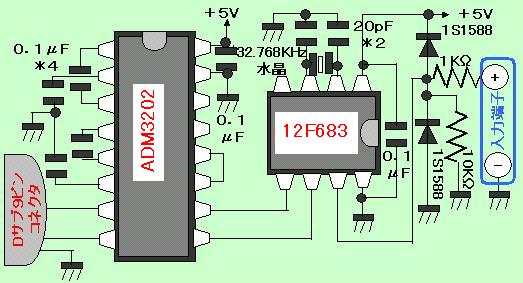

廃攇悢偑掅偄偺偱丄扨揹尮斈梡僆儁傾儞僾乮LM358乯傪巊偭偰偄傞丅
偦傟埲奜偼丄忋婰偲慡偔摨偠偩丅
丂仸偙偺婰帠偺僷僜僐儞懁偺傾僾儕働乕僔儑儞偑丄
乽ActiveBASIC偺儁乕僕乿 偵偁傝傑偡丅

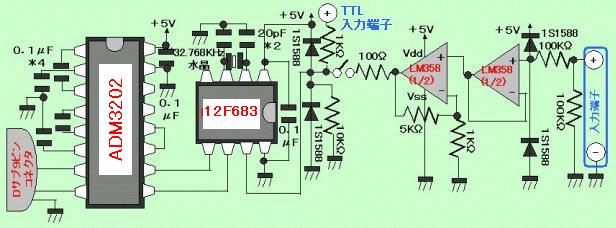
奜岝傪忢偵庴偗傞僼僅僩僩儔儞僕僗僞偲丄奜岝傪庴偗偨傝晽幵偱幷傜傟偨傝偡傞僼僅僩僩儔儞僕僗僞偺
俀偮偺揹埑偺嵎傪僇僂儞僩偟偰丄晽幵偺夞揮悢傪専抦偡傞丅
應掕寢壥偼僔儕傾儖捠怣偱僷僜僐儞偵楢摦偡傞丅
晽幵偵俀偮偺僼僅僩僩儔儞僕僗僞傪庢傝晅偗傞偩偗側偺偱丄栘岺岺嶌偼娙扨偩丅
側偍丄晽幵偼懢梲岝偺曽岦偵岦偗傞偐丄晽幵偵揹媴摍偺岝傪摉偰偰傗傞昁梫偑偁傞丅

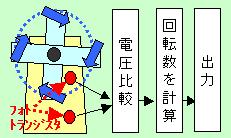

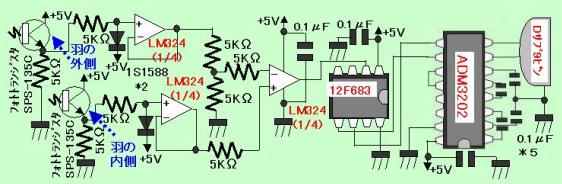

撪梕偼丄帪娫偺宱夁偵楢傟偰丄岝偲壒偺揰摃娫妘偑峀偔側偭偰偄偒嵟屻偼巭傑傞丄扨側傞娫寚敪怣婍偩丅
偦傟偩偗偩偲嶌傞偵偼偁傑傝偵傕扨弮側偺偱丄壓婰偱徯夘偟偰偄傞乽揹巕僆儖僈儞(16F88丄16F819丄16F84A丄12F683)乿
傪堦嬋柭傜偟偰偐傜丄僾儘僌儔儉偑僗僞乕僩偡傞傛偆偵偟偰偁傞丅
奜晹抂巕偼奼挘梡偵晅偗偨傕偺偱丄偙偺僒儞僾儖偱偼巊偭偰偄側偄丅
惵丒墿丒愒偺摛媴偼丄俴俤俢偲堘偭偰丄埫埮偱偼栚偑峥傓傎偳傑傇偟偄偑丄侾屄偱0.3A傕徚旓偡傞偺偱丄侾俙偑梋桾偱庢傟傞3.3V偺揹尮偑昁梫偩丅
梕検偑彫偝側揹尮偱偼丄媫側揹埑崀壓偱俹俬俠偑岆摦嶌偟偰偟傑偭偰惓忢偵摦嶌偟側偄丅

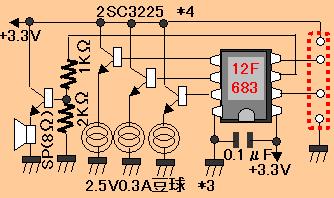
16F88偱嶌偭偨乽儌乕儖僗怣崋敪惗婍嘆乿傪丄侾俀俥俇俉俁梡偺俽俢俠俠偺僒儞僾儖傪嶌偭偰尒傞偨傔偵丄堏怉偟偰傒偨偩偗偩丅
僐儞僷僀儖偼丄sdcc 丂-mpic14 丂-p12f683 丂[踢鄹拮褨糫丂偱峴側偆丅丂乮僒儞僾儖嘆乯
傑偨丄僒儞僾儖嘆偲摨偠傕偺傪俫俬亅俿俤俠俫偱傕嶌惉偟偨丅乮僒儞僾儖嘇丄嘊乯

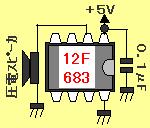
夞楬恾
偙偺傛偆側梡搑偵偼丄椺偊偽丄侽倁偐傜壜曄偺揹尮婍傪嶌偭偰傗傞偲丄夞楬偼娙扨側偺偩偑丄
幵梡偺儔儞僾偼戝宆偺傕偺偑懡偔偰丄僪儔僀僶乕偵戝宆偺曻擬婍偑昁梫偵側傞偺偱丄俹俬俠偱俹倂俵惂屼偟偨傎偆偑丄
娙扨偱丄彫宆壔偡傞帠偑偱偒傞傛偆偩丅
揹埑壜曄宆偺挷岝婍偵偮偄偰偼丄
乽(暿幒)儗僩儘偺儁乕僕乿
偱徯夘偟偰偄傞丅
擖椡偵俢俠侾俀倁乮俉乣侾俇倁掱搙傑偱壜擻乯傪偮側偄偱丄弌椡偵丄儔儞僾傗儌乕僞乕傪愙懕偟偰巊梡偡傞丅
僾儘僌儔儉偼丄12F683偵撪憼偝傟偰偄傞俙乛俢僐儞僶乕僞乕偲丄俠俠俹儌僕儏乕儖傪慻傒崌傢偣偨偩偗偺傕偺偩丅
巊梡偟偨俵俷俽亅俥俤俿乮兪俹俙俀俈俆俁俧俼乯偼丄廐寧揹巕偱係屄侾侽侽墌掱搙偱峸擖偱偒傞僠僢僾宍忬偺埨壙側傕偺偩丅
側偍丄偙偺夞楬偼丄柍晧壸偩偲惓忢偵摦嶌偟側偄丅
弌椡偵壗傕偮側偑側偄壜擻惈偑偁傞側傜丄夞楬恾偵偁傞俀俲兌乮抣偼摿偵偙偩傢傜側偄乯偼昁恵偩丅
偙偺俵俷俽亅俥俤俿偼丄宍忬偼彫偝偄偑丄僇僞儘僌忋偺嵟戝抣偼俉俙乮幚嵺偼偦傫側偵棳偣側偄偑乯偩丅
娙扨側傾僙儞僽儔偺僾儘僌儔儉偩偑丄幚尡偱丄俠尵岅乮俽俢俠俠乯偵傕堏怉偟偰傒偨丅

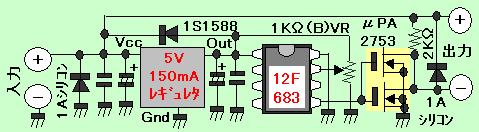
夞楬恾
俢俠俆倁傪擖椡偡傞偲丄惓晧3.4V偺揹埑傪摼傞帠偑偱偒傞丅
偙偺傛偆側徃埑儗僊儏儗僞偼丄僐僀儖傪巊偭偨僗僀僢僠儞僌曽幃偑堦斒揑偩偑丄僠儍乕僕億儞僾曽幃偺傎偆偑丄
僲僀僘偑彮側偔丄娙扨偱丄岠棪偑崅偔丄摦嶌偑妋幚摍丄儊儕僢僩偑懡偄傛偆偩丅
傑偨丄偙偺曽幃偼丄徃埑晹暘傪廳偹偰偄偔帠偱丄揹尮揹埑偺値攞偺弌椡傪摼傞傛偆側巊偄曽傕偱偒傞丅
僔儑僢僩僉乕傪巊偭偰廃攇悢傪忋偘偰傗傟偽丄彫宆壔偡傞偙偲傕壜擻偩丅
仸拲侾乯僐儞僨儞僒偺僠儍乕僕偑姰慡偵敳偗偰偄側偄忬懺偱揹尮傪嵞搳擖偡傞偲丄俹俬俠偑惓忢偵婲摦偟傑偣傫丅
夞楬恾拞偵偁傞亄俆倁偺係俈侽兌偼丄僐儞僨儞僒偺僠儍乕僕傪敳偔偨傔偵昁梫偱偡丅
仸拲俀乯俵俷俽亅俥俤俿偱偼丄惓忢偵摦嶌偟側偄壜擻惈偑偁傝傑偡丅
仸拲俁乯12C509A僶乕僕儑儞偼丄巹偑嵼屔傪戝検偵帩偭偰偄傞偺偱嶌偭偨偩偗偱偡丅

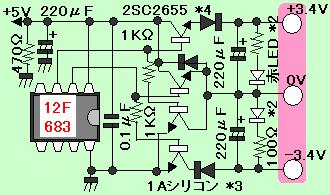
夞楬恾
儃僞儞嘆(億乕僩侽)傪墴偡偲敀擬揹媴偑彊乆偵柧傞偔側傝丄儃僞儞嘇(億乕僩侾)傪墴偡偲彊乆偵埫偔側傝丄儃僞儞嘊(億乕僩俀)傪
墴偡偲堦婥偵埫偔側傞丅
僩儔僀傾僢僋偼丄俹俬俠偲僩儔儞僕僗僞偱捈愙僪儔僀僽偡傞帠傕偱偒傞偺偩偑丄戝曄婋尟偱偁傞偟丄僼僅僩僩儔僀傾僢僋偑
侾侽侽墌掱搙乮廐寧揹巕偱偼丄悢屄偱侾侽侽墌掱搙乯偱攦偊傞偺偱丄偙傟傪巊偭偰俙俠儔僀儞偲愨墢偟偨丅
側傪丄挷岝婍偲偟偰巊梡偡傞応崌偵偼丄僼僅僩僩儔僀傾僢僋偼丄旕僛儘僋儘僗僞僀僾傪慖戰偡傞昁梫偑偁傞丅
僩儔僀傾僢僋偼丄傎偲傫偳偺傕偺偑巊梡壜擻偩偲巚偆偑丄偙偙偱偼彫宆偺侾俀俙偺傕偺偵丄彫宆偺曻擬婍傪巊梡偟偨丅
晛捠偺敀擬揹媴偼俀侽侽倂掱搙偔傜偄傑偱偟偐側偄偲巚偆偺偱丄侾俀俙偺僩儔僀傾僢僋偱傕丄廩暘偡偓傞偔傜偄偩丅

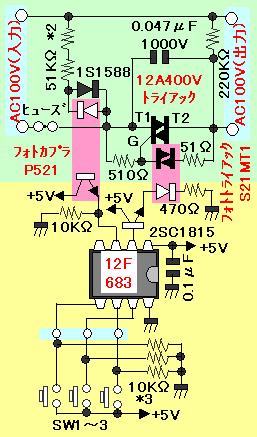
夞楬恾
屆偔偰巊傢側偔側偭偨僥儗價傗俙倁婡婍偺儕儌僐儞傪丄俹俬俠偱妶梡偟傛偆偲偄偆傕偺偩丅
儕儌僐儞傪愒奜慄庴怣儌僕儏乕儖偵岦偗偰丄儕儌僐儞偺儃僞儞傪墴偡偲丄憲怣偝傟偨儕儌僐儞偺僐乕僪傪夝愅偟偰丄
僴僀僷乕僞乕儈僫儖偵昞帵偡傞丅
杮棃偼丄儅僓乕儃乕僪偵偮側偄偱僐乕僪傪憲怣偟丄儅僓乕儃乕僪傪儕儌僐儞偱惂屼偡傞偨傔偵嶌偭偨傕偺偩丅
仸偙偺傛偆側巊偄曽傪偡傞応崌偼丄DATOUT娭悢拞偺丄乽CALL丂DEBNUM4乿偺峴偺僐儊儞僩傪偼偢偡丅
儕儌僐儞偺巇條偼奺幮僶儔僶儔偱偁傞偟丄曄挷曽幃傕堦條偱偼側偄偺偱丄慡偰偵惓妋偵懳墳偟偰偄傞傢偗偱偼側偄偑丄
懡偔偺儕儌僐儞偼丄PPM曽幃(Pulse Position Modulation)偱偁傞傛偆側偺偱丄幚尡偟偨僥儗價傗俙倁婡婍偺儕儌僐儞偱偼丄
慡偰夝愅壜擻偩偭偨丅


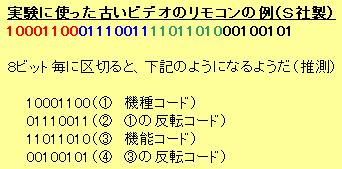

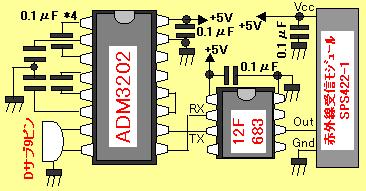
夞楬恾
揹尮傪擖傟傞偲丄俙乣倅丄侽乣俋偺暥帤傪丄儌乕儖僗怣崋偱弌椡偡傞丅
儔儞僾揰柵偺墳摎懍搙偼抶偄偺偱丄偙偺掱搙偺揰柵懍搙偑尷奅偺傛偆偩丅
僟僀僜乕偱峸擖偟偨帺揮幵梡僿僢僪儔僀僩偵俹俬俠傪慻傒崬傫偩傕偺偱丄
僾儘僌儔儉偼丄僼儕乕偺俽俢俠俠傪巊偭偨俠尵岅偺
僾儘僌儔儉偩丅
仸忋婰偺乽儌乕儖僗怣崋敪惗婍乿偺僾儘僌儔儉偵丄娙扨側廋惓傪偟偨偩偗偺傕偺偩丅
僐儞僷僀儖偼丄sdcc 丂-mpic14 丂-p12f683 丂[踢鄹拮褨糫丂偱峴側偆丅


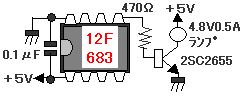
夞楬恾
偙偺儅僀僐儞偼丄僗僞僢僋偑俀抜偟偐側偔丄儊儌儕乕傕彮側偄側偳惈擻揑偵偼侾俀俥俇俉俁偵楎傞偑丄
廐寧揹巕偱偼俇侽墌乮侾俀俥俇俉俁偺敿妟傕偟側偄乯偱峸擖偱偒傞偺偱丄埑揹僽僓乕乮俁侽墌乯丄僐儞僨儞僒乮侾侽墌乯偲崌傢偣偰傕丄
娙扨側僆儖僑乕儖偑侾侽侽墌偱弌棃偰偟傑偆丅
僒儞僾儖嘆偼丄夰偐偟偄摱梬傪堦嬋擖傟偰偁傞丅
侾俀俥俇俀俋丄侾俀俥俇俉俁僶乕僕儑儞傕嶌偭偰傒偨偑丄偙傟偼侾俀俥俆侽俋僶乕僕儑儞傪偦偺傑傑堏怉偟偨傕偺偩丅
偙偪傜偺儅僀僐儞偼丄僗僞僢僋偑俉抜偁傞偺偱丄傕偆彮偟偒傟偄側僾儘僌儔儉偵傕偱偒傞偺偩偑丅

拲侾乯婎斅偵偮偄偰偄傞僔儕僐儞僟僀僆乕僪偼丄揹尮偺媡愙懕杊巭梡偵擖傟偰偄傞傕偺偱捠忢晄梫偱偡丂丂丂丂丂丂丂丂
拲俀乯儅僀僐儞偺壓偵偁傞枹巊梡偺俁俹僐僱僋僞偼丄僒乕儃儌乕僞傪偮側偖偨傔偺傕偺偱丄偙偺婰帠偲偼娭學偁傝傑偣傫
夞楬恾
侾俇俥俉俉梡偵嶌偭偨僒儞僾儖傪侾俀俥俇俉俁梡偵嶌傝捈偟偨傕偺偩丅
巊梡偟偨僒乕儃儌乕僞偼丄俧倂俽惢偺俽侽俁俶乛俀俛俛俵俧乛俥乮僼僞僶乯偱丄廐寧揹巕偱侾侽侽侽墌掱搙偱峸擖偱偒傞傕偺偩丅
僒儞僾儖嘆偼丄侾俀俥俇俉俁偺俠俠俹儌僕儏乕儖偲俿俬俵俤俼侾傪慻傒崌傢偣偨傕偺偱丄 -60亱==>丂拞墰丂==>丂+60亱==>丂拞墰丂偲偄偆摦偒傪孞傝曉偡丅
僒儞僾儖嘇偼丄僒儞僾儖嘆傪俠尵岅乮俽俢俠俠乯丄倃俠俉偱彂偒捈偟偨傕偺偩丅
丂丂丂丂丂丂丂俽俢俠俠偺僐儞僷僀儖偼丄sdcc 丂-mpic14 丂-p12f683 丂[踢鄹拮褨糫丂偱峴側偆丅
丂丂丂丂丂丂丂倃俠俉僶乕僕儑儞偼丄俽俢俠俠僶乕僕儑儞偲俠倧値倖倝倗儚乕僪偺婰弎偑堘偭偰偄傞偩偗偱丄懠偼摨偠偱偡丅
僒儞僾儖嘊偼丄侾俀俥俆侽俋僶乕僕儑儞偩丅侾俀俥俆侽俋偵俠俠俹儌僕儏乕儖偼撪憼偝傟偰偄側偄偺偱丄僾儘僌儔儉偵傛傞儖乕僾曽幃偩丅

愢柧偺偨傔偵丄僷僜僐儞偺僴僀僷乕僞乕儈僫儖偵偮側偄偱妏搙傪擖椡偡傞僾儘僌儔儉偵偟偰偁傞偑丄杮摉偼儅僓乕儃乕僪偵偮側偄偱
儅僓乕儃乕僪偐傜暋悢偺僒乕儃儌乕僞傪摦偐偡傛偆側巊偄曽傪憐掕偟偰偄傞丅
僒儞僾儖嘆偼丄侾俀俥俇俉俁偺俠俠俹儌僕儏乕儖偲俿俬俵俤俼傪慻傒崌傢偣偨傕偺偩丅
僔僗僥儉僋儘僢僋傪撪晹俆侽侽俲俫倸偱摦偐偟偰偄傞乮撪晹俉俵俫倸偵傕偱偒傞偺偩偑丄俠俠俹儌僕儏乕儖偺僾儘僌儔儉傪娙棯壔偡傞偨傔
偙偺傛偆側巊偄曽傪偟偰偄傞乯偺偱丄僴僀僷乕僞乕儈僫儖偺捠怣懍搙偼侾俀侽侽俛俹俽乮懠偺捠怣僷儔儊乕僞偼忋婰偲摨偠乯偵偟偰偁傞丅
側偍丄娙扨側僄儔乕僴儞僪儕儞僌偑擖偭偰偄傞偺偱丄岆偭偨僼僅乕儅僢僩偱偼僉乕擖椡偱偒側偄丅

柾宆岺嶌摍偱丄儅僓乕儃乕僪偐傜暋悢偺僒乕儃儌乕僞傪摦偐偡傛偆側巊偄曽傪憐掕偟偰偄傞丅
乮偨偔偝傫偺僒乕儃儌乕僞傪摦偐偡側傜丄俬俀俠偵偟偨曽偑偄偄偲巚偆丅乯
仸乽(暿幒)僀儞僞乕僼僃乕僗偺儁乕僕乿
傪嶲徠丅
偙偺傛偆側僒儞僾儖偺応崌丄僨乕僞宍幃偼僉儍儔僋僞乕傛傝僶僀僫儕乕宍幃偺傎偆偑儅僓乕儃乕僪偺張棟偑娙扨側偺偱丄
妏搙僨乕僞乮-60亱乣+60亱乯傪丄0乣120乮Hex丂Decimal乯偺侾僶僀僩僶僀僫儕乕宍幃偱梌偊傞傛偆偵偟偰偁傞丅
惓忢側僨乕僞宍幃側傜僄僐乕僶僢僋偟丄岆傝偑偁傟偽FF(Hex)傪曉偡偺偱丄娙扨側僄儔乕僴儞僪儕儞僌傕壜擻偩丅
儅僓乕儃乕僪偼丄娙扨側捠怣僾儘僌儔儉偑偁傟偽壗偱傕椙偄偺偩偑丄偙偙偱偼愢柧傪娙扨偵偡傞偨傔偵丄
侾俇俥俉俉偺幚尡儃乕僪傪巊梡偟偨丅
丂僒儞僾儖嘆偼丄侾俇俥俉俉幚尡儃乕僪偐傜丄亅俇侽亱==>侽亱==>亄俇侽亱==>侽亱偲僨乕僞傪憲怣偟偰僒乕儃儌乕僞傪摦偐偡傕偺偱丄
丂儅僓乕儃乕僪偐傜偼僔儕傾儖捠怣乮侾俀侽侽BPS乯偱丄0==>60==>120==>60==>0丒丒丒偺僶僀僫儕乕僐乕僪傪憲怣偟偰偄傞丅
丂僾儘僌儔儉偼丄侾俇俥俉俉撪憻偺僞僀儅乕儌僕儏乕儖偲丄倀俽俙俼俿儌僕儏乕儖傪慻傒崌傢偣偨傕偺偩丅

椺偊偽撪憻偺僐儞僷儗乕僞偲慻傒崌傢偣傞偲丄娙扨偵係價僢僩偺俢俙僐儞僶乕僞偺婡擻傪嶌傞帠偑弌棃傞丅
僒儞僾儖偼俆侽俫倸偺俽倝値攇傪敪惗偡傞傛偆偵偟偨傕偺偩丅
側傞傋偔夵憿偟傗偡偄傛偆偵攇宍偺僨乕僞偼僾儘僌儔儉拞偵儀僞偱彂偄偰偁傞丅攇宍傪曄偊傞応崌偼丄偙偺晹暘傪廋惓偡傞偩偗偩丅
巊梡偟偨僆儁傾儞僾偼扨側傞儃儖僥乕僕僼僅儘傾側偺偱丄埨壙側斈梡僆儁傾儞僾傪巊梡偟偨丅
僒儞僾儖嘆偼傾僙儞僽儔僶乕僕儑儞乮俵俹俴俙俛乛俵俹俙俽俵乯丄僒儞僾儖嘇偼丄摨偠傕偺傪俠尵岅乮俽俢俠俠乯偱嶌偭偨傕偺偱偡丅
俽俢俠俠偺僐儞僷僀儖偼丄sdcc 丂-mpic14 丂-p12f683 丂[踢鄹拮褨糫丂偱峴側偄傑偡丅
僒儞僾儖嘊偼俫俬亅俿俤俠俫丂俹俬俠俠僶乕僕儑儞偱偡丅
廃攇悢偺惛搙偼崅偔偼側偄偺偱丄惛搙傪崅偔偡傞側傜丄僞僀儅乕偺旝挷惍偑昁梫偱偡丅

侾俀俥侾俉俀俀偼丄乽EUSART乿傗丄乽DAC乿偑撪憼偝傟丄僋儘僢僋偑嵟懍俁俀俵俫倸偲側傝丄懠偵乽CAPACITIVE丂SENSING丂MODULE乿丄偦偺懠偺
摿挜偁傞婡擻偑撪憼偝傟偨丄侾俀俥俇俉俁偺抲偒姺偊偵傕嵟揔偲巚傢傟傞傕偺偩丅

丂(0)婎杮憖嶌
丂丂俴俤俢傪偮側偄偱揰柵偝偣偰傒傑偟偨丅
丂丂僒儞僾儖嘆偼丄俿倝倣倕倰侾傪巊偭偰丄侾昩枅偵俴俤俢傪揰柵偝偣傞傕偺偱偡
丂丂僒儞僾儖嘇偼丄俿倝倣倕倰侾妱傝崬傒傪巊偭偰丄侾昩枅偵俴俤俢傪揰柵偝偣傞傕偺偱偡

丂(1)俤倀俽俙俼俿傪巊偭偰傒傞
丂丂侾俀俥侾俉俀俀偵撪憼偝傟偨俤倀俽俙俼俿儌僕儏乕儖傪巊偭偰丄娙扨側僄僐乕僾儘僌儔儉傪嶌偭偰傒偨丅
丂丂僴僀僷乕僞乕儈僫儖偵偮側偄偱巊梡偡傞丅
丂丂
丂丂僒儞僾儖嘆偼侾俇俵俫倸丄僒儞僾儖嘇偼俹俴俴偱俁俀俵俫倸摦嶌偝偣偰偄傞偑丄幚尡偱偼俁俀俵俫倸偱摦嶌偝偣偨応崌丄
丂丂僗僞乕僩捈屻偼悢侾侽乵倣俽乶埲忋偺倂倎倝倲傪擖傟側偄偲丄俤倀俽俙俼俿偼埨掕偟偰摦嶌偟側偄丅
丂丂僒儞僾儖嘊偼丄僒儞僾儖嘆傪乽俫俬丵俿俤俠俫偺俹俬俠俠丂俠尵岅乿偵抲偒姺偊偨偩偗偺傕偺偩丅
丂丂偙偺俠僐儞僷僀儔乕偼丄儅僀僋儘僠僢僾幮偺俫俹傛傝僟僂儞儘乕僪偱偒傞偑丄僶乕僕儑儞偵傛傝俠俷俶俥俬俧偑堎側傞応崌偑偁傞傛偆側偺偱丄
丂丂廋惓偑昁梫偵側傞壜擻惈偑偁傞丅偙偺僒儞僾儖偱巊梡偟偨僶乕僕儑儞偼丄俋丏俈侽偩丅

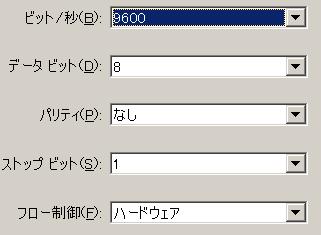
僴僀僷乕僞乕儈僫儖偺愝掕
丂(2)揹埑寁乮侽乣侾侽丏俀俁倁乯偵偟偰傒傞
丂丂侾俀俥侾俉俀俀偵撪憼偝傟偨俙乛俢丂俠倧値倴倕倰倲倕倰儌僕儏乕儖傪巊偭偰丄揹埑寁偵偟偰傒偨丅
丂丂寢壥偼僴僀僷乕僞乕儈僫儖偵弌椡偡傞丅
丂丂僴僀僷乕僞乕儈僫儖偺愝掕偼丄忋婰偺僄僐乕僒儞僾儖偲摨偠偵偟偰偁傞丅
丂丂俙乛俢丂俠倧値倴倕倰倲倕倰偺擖椡偑悢俲兌偲掅偄偺偱丄擖椡偵儗乕儖俿俷儗乕儖宆偺埨壙側俠俵俷俽丂俷俹俙俵俹傪巊偭偨儃儖僥乕僕僼僅儘傾傪
丂丂巊梡偟偨偑丄偙偺俷俹俙俵俹偺俷俥俥俽俤俿偺惛搙偼崅偔偼側偄偺偱丄應掕惛搙偼偁傑傝崅偔偼側偄丅
丂丂乮椺偊偽丄擖椡傪僛儘偵偟偰傕丄昞帵偼姰慡側僛儘偵偼側傜側偄丅乯
丂丂惛搙傪崅偔偡傞側傜丄崅惛搙僆儁傾儞僾傪巊梡偡傞昁梫偑偁傞丅
丂丂
丂丂乽俿俬俵俤俼侾丂俵俷俢倀俴俤乿傪巊偭偨僒儞僾儖偲偟偰丄忋婰僾儘僌儔儉偺倂俙俬俿晹暘傪丄侽丏侾[倣俽]偺俿俬俵俤俼侾儌僕儏乕儖偵抲偒姺偊偨
丂丂僒儞僾儖嘇傕嶌惉偟偨丅偙偪傜偼侾[俽]枅偵僨乕僞傪昞帵偡傞丅


丂(3)俢倎倲倎丂俤俤俹俼俷俵傪巊偭偰傒傞
丂丂侾俀俥侾俉俀俀偵撪憼偝傟偰偄傞俢倎倲倎丂俤俤俹俼俷俵傪巊偭偰娙扨側僾儘僌儔儉傪嶌偭偰傒偨丅
丂丂僾儘僌儔儉偑婲摦偡傞偲丄俢倎倲倎丂俤俤俹俼俷俵偺嵟弶偺俆僶僀僩偑昞帵偝傟丄擖椡傪媮傔偰偔傞偺偱丄俆僶僀僩傪擖椡偡傞偲丄
丂丂俢倎倲倎丂俤俤俹俼俷俵偺嵟弶偺俆僶僀僩偑擖椡偟偨僨乕僞偵峏怴偝傟丄峏怴偝傟偨俆僶僀僩偑昞帵偝傟傞丄
丂丂偲偄偆摦嶌傪孞傝曉偡丅
丂丂俢倎倲倎丂俤俤俹俼俷俵傪傾僋僙僗偡傞僾儘僌儔儉偼丄儅僯儏傾儖偵岞奐偝傟偰偄傞偺偱丄偙偺僒儞僾儖偼丄儅僯儏傾儖偺僾儘僌儔儉傪
丂丂巊梡偟偨偩偗偺傕偺偩丅
丂丂僴僀僷乕僞乕儈僫儖偺愝掕偼丄忋婰僒儞僾儖丄乽(1)俤倀俽俙俼俿傪巊偭偰傒傞乿偲摨偠偵偟偰偁傞丅

丂(4)俹倂俵丂俵俷俢倀俴俤傪巊偭偰傒傞乮侾乯
丂丂侾俀俥侾俉俀俀偵撪憼偝傟偰偄傞俹倂俵丂俵俷俢倀俴俤傪巊偭偰丄俀丏俆昩廃婜偱弌椡偑柧埫傪孞傝曉偡丄娙扨側僾儘僌儔儉傪嶌偭偰傒偨丅
丂丂僒儞僾儖偱偼丄弌椡偵廃攇悢僇僂儞僞偲僆僔儘僗僐乕僾傪捈愙偮側偄偱偄傞偑丄捠忢偼丄僩儔儞僕僗僞傗俵俷俽亅俥俤俿傪偮側偄偱丄
丂丂俴俤俢傗儔儞僾偺柧傞偝傪惂屼偡傞丅
丂丂偁傑傝惛鉱偵挷惍偡傞昁梫偑側偄偺偱丄俢倳倲倷丂俠倷們倢倕偼俀俆俇僗僥僢僾偺俉價僢僩乮侽乣俀俆俆乯偱惂屼偟偰偄傞乮壓埵俀價僢僩偼僛儘傪
丂丂戙擖偟偰偄傞乯偑丄昁梫側傜侾侽俀係僗僥僢僾偺侾侽價僢僩乮侽乣侾侽俀俁乯偱惂屼偡傞帠傕弌棃傞丅
丂丂偙偺応崌偼丄壓埵俀價僢僩偼丄俠俠俹侾俠俷俶[5:4]偵戙擖偡傞丅


丂(5)俹倂俵丂俵俷俢倀俴俤傪巊偭偰傒傞乮俀乯
丂丂侾俀俥侾俉俀俀偵撪憼偝傟偰偄傞俠俠俹儌僕儏乕儖偼丄侾俀俥俇俉俁偲斾妑偟偰丄俤値倛倎値們倕倓丂俵倧倓倕偑捛壛偝傟偰偄傞丅
丂丂僒儞僾儖嘆偼丄俫倎倢倖亅俛倰倝倓倗倕丂俹倂俵婡擻傪巊偭偰丄俹侾俙丆俹侾俛偵俹倂俵弌椡傪偡傞傕偺偱丄僨傿儗僀偺岠壥傪尒傞偨傔丄
丂丂僨傿儗僀偺桳乛柍傪俀昩枅偵孞傝曉偟偰偄傞丅
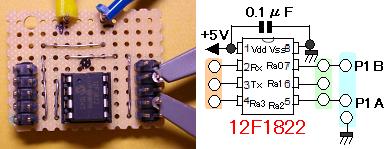
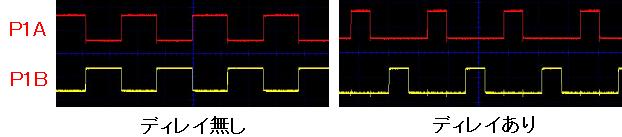
廃攇悢偼丄忋婰偺僒儞僾儖偲摨偠
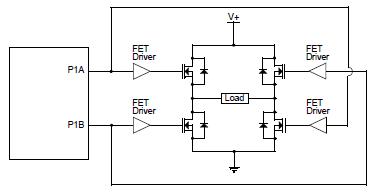
恾偼侾俀俥侾俉俀俀偺儅僯儏傾儖傛傝敳悎
丂丂僒儞僾儖嘇偼丄俛倰倝倓倗倕夞楬傪幚嵺偵嶌偭偰摦偐偟偰傒偨傕偺偱偡丅
丂丂僨傿儗僀傪擖傟偰丄俀昩枅偵僨儏乕僥傿乕僒僀僋儖俀俆亾丄俆侽亾丄俈俆亾傪孞傝曉偟傑偡丅
丂丂扐偟丄偙偺夞楬偱偼丄僒儞僾儖嘆偺僾儘僌儔儉傪摦偐偟偰偼偄偗傑偣傫丅
丂丂僒儞僾儖嘆偺僾儘僌儔儉傪摦偐偡偲丄僨傿儗僀柍偟偺廃婜偱僷儖僗偑僋儘僗偡傞帪丄係偮偺僩儔儞僕僗僞偑摨帪偵摦嶌偟偰丄
丂丂僩儔儞僕僗僞偑夡傟傑偡丅
丂丂
丂丂僒儞僾儖嘊偼丄俆侽俫倸偺媅帡俽俬俶攇傪弌椡偡傞傕偺偱丄帺摦幵梡僀儞僶乕僞傊偺墳梡傪憐掕偡傞傕偺偱偡丅
丂丂偦傟偩偗偩偲丄僒儞僾儖嘇偺娙扨側廋惓偺傒偵側偭偰偟傑偆偺偱丄偙偪傜偼丄俠尵岅僶乕僕儑儞傕嶌偭偰偁傝傑偡丅
丂丂弌椡廃攇悢偼丄昁梫側傜Init_PWM娭悢偺乽PR2儗僕僗僞乿偺抣傪憹尭偡傞偩偗乮俠尵岅僶乕僕儑儞乯偱旝挷惍偑偱偒傑偡丅
丂丂仸傾僙儞僽儔僶乕僕儑儞偺応崌偼丄INITPWM娭悢拞偺乽PR2儗僕僗僞乿偵戙擖偡傞H'9B'偺抣傪憹尭偡傞帠偱旝挷惍偱偒傑偡丅
丂丂傕偲傕偲媅帡俽俬俶攇偱偡偟丄揹椡夛幮偺嫙媼偡傞俙俠侾侽侽倁偱傕丄椺偊偽搶嫗揹椡偱俆侽俫倸丄侽丏係僷乕僙儞僩掱搙偺惛搙偺
丂丂傕偺側偺偱僆僔儗乕僞偵悈徎傪巊偆昁梫偼側偄偲偼巚偄傑偡偑丄
丂丂幚嵺偵僇乕僀儞僶乕僞偺傛偆側崅揹埑丄崅揹棳偺傛偆側傕偺傪嶌傞応崌偼丄堦弖偱傕俹俙侾偲俹俛侾偑摨帪偵摦嶌偡傞偲
丂丂俥俤俿傗僩儔儞僕僗僞偑攋夡偝傟丄幵偺憱峴拞偺帠屘偵偮側偑傞壜擻惈偑偁傞偨傔丄僄儞僕儞僲僀僘偵傛傞儅僀僐儞傗俥俤俿偺
丂丂岆嶌摦偺壜擻惈傗丄揹尮搳擖帪偺夞楬摦嶌摍丄廩暘側専徹偲懳嶔偑昁梫偱偡丅
丂丂巗斕偝傟偰偄傞僇乕僀儞僶乕僞偺弌椡攇宍偵偮偄偰偼丄
乽乮暿幒乯僇乕傾僋僙僒儕乕偺儁乕僕乿偺儁乕僕
偵嵹偣偰偁傝傑偡丅

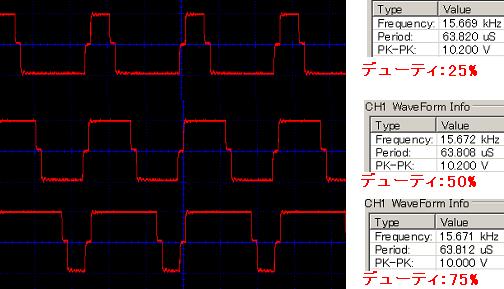

仸忋婰乮僒儞僾儖嘊乯偺俠尵岅僶乕僕儑儞
丂(6)俢乛俙丂俠倧値倴倕倰倲倕倰傪巊偭偰傒傞
丂丂侾俀俥侾俉俀俀偵偼丄俁俀僗僥僢僾偺俢乛俙丂俠倧値倴倕倰倲倕倰偑撪憼偝傟偰偄傞丅
丂丂僒儞僾儖偼丄俢乛俙丂俠倧値倴倕倰倲倕倰傪巊偭偰僲僐僊儕忬偺攇宍傪惗惉偟偰偄傞傕偺偩丅
丂丂
丂丂拲乯俹俬俠俲俬俿俁傪偮側偄偩傑傑摦嶌偝偣傞偲丄惓忢側攇宍偵偼側傝傑偣傫丅
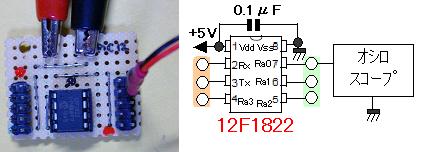
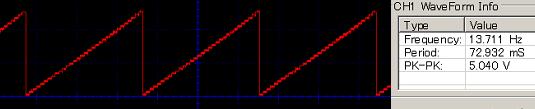
丂(7)俼倕倖倕倰倕値們倕丂俠倢倧們倠丂俵倧倓倳倢倕傪巊偭偰傒傞
丂丂侾俀俥侾俉俀俀偵偼丄乽俼倕倖倕倰倕値們倕丂俠倢倧們倠丂俵倧倓倳倢倕乿偑捛壛偝傟丄俷俽俠偺僋儘僢僋傪暘廃丒壛岺偟偰弌椡偱偒傞傛偆偵側偭偨丅
丂丂偙偺儅僀僐儞偺廃攇悢惛搙偼埆偔偼側偄偺偱丄僾儘僌儔儅僽儖側俁丏俁倁丄俆倁寭梡偺僆僔儗乕僞偲偟偰傕廳曮偟偦偆偱偡丅
丂丂僒儞僾儖偼丄偙偺婡擻傪巊偭偰丄俁俀俵俫倸偺儀乕僗僋儘僢僋傪丄暘廃側偟丄侾乛俀暘廃丄侾乛侾俀俉暘廃偟偰丄俁俀俵俫倸丄侾俇俵俫倸丄
丂丂俀俆侽俲俫倸傪庢傝弌偟偨傕偺偩丅
丂丂暘廃夞悢偼丄俠俴俲俼俠俷俶儗僕僗僞偺壓埵俁價僢僩傪憖嶌偡傞帠偱丄侽乣侾俀俉傑偱巜掕偑偱偒傞丅
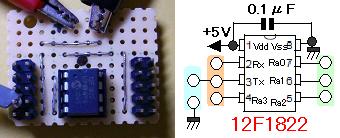
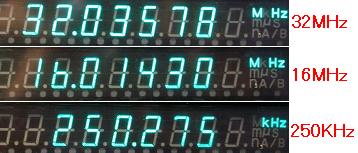
梙傟偺専抦偼丄埨壙偱娙扨側乽孹幬僙儞僒乕乮孹幬僗僀僢僠乯乿傪巊梡偟偨丅
柧傞偝偺専抦偵偼丄俴俤俢偺旝彫側婲揹椡傪應掕偟偰偄傞丅
俴俤俢偼丄偦偺峔憿偑懢梲揹抮偲摨偠側偺偱丄岝傪摉偰傟偽婲揹椡傪敪惗偡傞偑丄偦偺揹椡偼懢梲揹抮偲偼斾妑偵側傜側偄旝彫側傕偺側偺偱丄
俹俬俠偲偺愙懕偵偼丄僟乕儕儞僩儞愙懕偺僩儔儞僕僗僞傪巊梡偟偨丅
柧傞偝専抦偺夞楬偼丄應掕傪峴偆帪偺傒揹尮傪嫙媼偡傞傛偆偵偟偰偁傞偑丄偙傟偼徚旓揹椡傪尭傜偡偲偄偆堄枴偱偼丄偍梀傃掱搙偺傕偺偩丅
乽孹幬僙儞僒乕乿偼丄梙傟傪姶偠傞偲俷俶偵側傞傕偺偱傕丄俷俥俥偵側傞傕偺偱傕丄偳偪傜傪巊偭偰傕栤戣偼側偄丅
僒儞僾儖嘆丄僒儞僾儖嘇偼丄俷俽俠傪偦傟偧傟俉俵俫倸乛侾俇俵俫倸摦嶌偝偣偰偄傞傕偺偱丄懸婡帪偺徚旓揹棳偑悢廫倣俙傕偁傞偺偱丄
幚尡儗儀儖偺傕偺偩丅
僒儞僾儖嘊偼丄徚旓揹椡傪尭傜偡偨傔丄俷俽俠傪俁侾俲俫倸摦嶌偝偣偰偄傞傕偺偱丄懸婡帪偺徚旓揹棳偑悢倣俙偩偭偨丅

柧傞偝偺姶搙偼丄俴俤俢偺杮悢傪曄偊傞帠偱挷惍偱偒傑偡丅
僀儞僺僟儞僗偑廩暘崅偄忬懺偱俴俤俢偵嫮偄岝傪偁偰偨帪丄俴俤俢侾偮偁偨傝偺婲揹椡偼侾丏俀倁掱搙偱偡丅
儅僂僗偐傜偺忣曬傪俼俽俀俁俀僔儕傾儖捠怣偱曉偡丅
杮棃偼丄俹俬俠傗懠偺儅僀僐儞偺倀俙俼俿偵捈愙偮側偄偱巊偆傛偆側帠傪峫偊偰偄傞傕偺偩偑丄
偙偺僒儞僾儖偱偼愢柧傪娙扨偵偡傞偨傔丄僷僜僐儞偺僴僀僷乕僞乕儈僫儖偵愙懕偟丄儅僂僗偺堏摦曽岦偲丄儃僞儞偺忬懺傪
昞帵偡傞傛偆偵偟偰偄傞丅乮僒儞僾儖嘆乯
俹俽乛俀儅僂僗偼丄儅僂僗偺堏摦傗儃僞儞憖嶌偲偄偭偨僀儀儞僩偑敪惗偡傞偲丄俁僶僀僩偺僗僩儕乕儈儞僌僨乕僞傪憲怣偡傞丅
偙偺僨乕僞偺側偐偵偼丄儅僂僗偺堏摦検摍偺桳塿側忣曬傕娷傑傟偰偍傝丄偙傟傜傪巊偭偨傾僾儕働乕僔儑儞傕峫偊傜傟傞偺偱丄
俁僶僀僩偺僗僩儕乕儈儞僌僨乕僞傪弌椡偡傞僶乕僕儑儞乮僒儞僾儖嘇乯傕嶌惉偟偨丅
扐偟丄儅僂僗偺儃乕儖偺夞揮偼婥傑偖傟偱丄惛鉱偵摦偔傕偺偱偼側偄偺偱丄杮奿揑側傾僾儕働乕僔儑儞傪嶌傞側傜丄
側傫傜偐偺僾儘僌儔儉偺岺晇偑昁梫偩丅
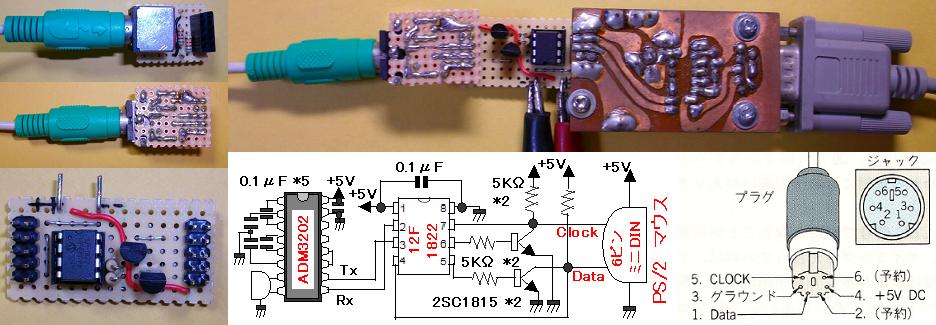


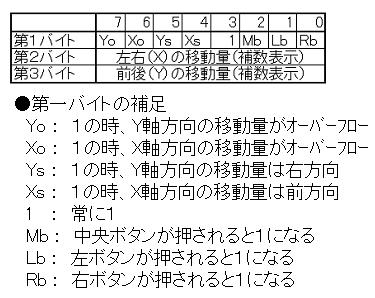
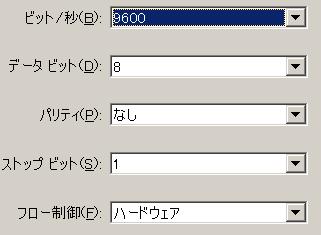
僴僀僷乕僞乕儈僫儖偺愝掕
俢俠俆倁傪擖椡偟丄俢俠侾俀倁乮侽丏侾俙掱搙乯傪弌椡偡傞丅
僾儘僌儔儉偼丄侾俀俥侾俉俀俀偵撪憼偝傟偰偄傞俠倧倣倫倎倰倎倲倧倰丂俵倧倓倳倢倕偲丄俥倝倶倕倓丂倁倧倢倲倎倗倕丂俼倕倖倕倰倕値們倕乮俀丏侽係俉倁偵愝掕乯傪慻傒崌傢偣偨傕偺偩丅
巊梡偟偨僔儑僢僩僉乕僟僀僆乕僪乮係侽倁俆俙乯偼丄戝揹棳偺昞柺幚憰僞僀僾偺傕偺偑廐寧揹巕偱埨偔峸擖偱偒偨偺偱巊偭偨偩偗偩丅
扐偟丄偙偺僟僀僆乕僪偼丄僔儑僢僩僉乕僶儕傾乕僟僀僆乕僪偐僼傽乕僗僩儕僇僶儕乕僟僀僆乕僪傪巊偆昁梫偑偁傝傑偡丅
拲乯摨偠傛偆側婡擻偼丄愱梡偺僗僀僢僠儞僌儗僊儏儗僞俬俠傪巊偭偰嶌傞偙偲偑弌棃傑偡偟丄帡偨傛偆側婡擻偺俬俠偼丄椺偊偽廐寧揹巕偱偼乽俴俿侾侾俈俀乿傪丄
丂丂俁侽侽墌掱搙丂拲乯俫俀俁丏俋尰嵼丂偱峸擖偡傞帠偑弌棃傑偡丅
丂丂晅懏偺愢柧彂偱偼丄俆俙宆偺俴俿侾侾俈侽傪巊偭偨帠椺乮擖椡丗俢俠俆倁丄弌椡丗俢俠侾俀倁丒侾俙乯偑徯夘偝傟偰偄傑偡偑丄侾丏俀俆俙宆偺俴俿侾侾俈俀傪巊偭偨
丂丂応崌偼丄弌椡偑俢俠侾俀倁丒侽丏俀俙偔傜偄偺徃埑宆儗僊儏儗僞傪嶌傞帠偑偱偒傞傛偆偱偡丅
丂丂偙偺帠椺偵偮偄偰偼丄
乽(暿幒)儗僩儘偺儁乕僕乿
偱徯夘偟偰偄傑偡丅
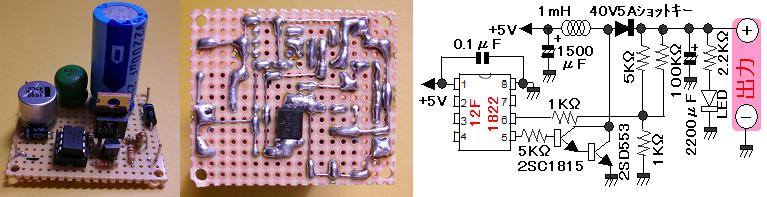
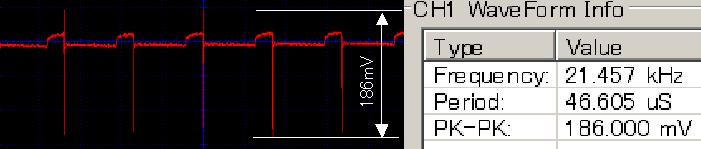
偙偺夞楬偵尷偭偨帠偱偼偁傝傑偣傫偑丄僗僀僢僠儞僌儗僊儏儗僞側偺偱僗僷僀僋僲僀僘傪敪惗偟傑偡丅
偙偺僒儞僾儖偱偼丄侾侽侽倣俙偺晧壸偺帪丄俀俀俲俫倸乮僾儘僌儔儉偺WAT娭悢偱曄峏壜擻乯偱僗僷僀僋僲僀僘偼俀侽侽倣倁掱搙偺傛偆偱偡丅
丂丂弌椡揹棳偑侽丏俆俙傪墇偊傞偲丄弌椡傪幷抐偟丄俀偮偺俴俤俢偑岎屳偵揰柵偡傞丅
丂丂夞暅偡傞偵偼丄儕僙僢僩儃僞儞乮俽倂侾乯傪墴偡偐丄揹尮傪擖傟捈偣偽傛偄丅
丂丂偙偺僽儗乕僇偼丄僸儏乕僘傗婡夿幃僽儗乕僇摨條丄弌椡偑僔儑乕僩偟偨応崌丄弖帪偵偼戝揹棳偑棳傟傞偺偱丄婡婍偺忈奞傪姰慡偵杊偘傞傕偺偱偼偁傝傑偣傫丅
丂丂傑偨丄妋幚偵摦嶌偡傞曐忈傕側偄乮媫寖側揹棳偺曄摦偱偼丄摦嶌偟側偄帠傕偁傞乯偺偱丄僸儏乕僘摍偺曐岇傕昁梫偱偡丅

侾俲兌偲係俈侽兌偺娫偵偮側偑偭偰偄傞侾俙偺僔儕僐儞僟僀僆乕僪偼丄侽丏俇俆倁偺婯弨揹埑偲偟偰巊偭偰偄傞偺偱丄僔儑僢僩僉乕僟僀僆乕僪偱偼惓忢偵摦嶌偟傑偣傫丅

丂丂僼儖廩揹乮侾俀丏俉倁埲忋乯偱慡偰偺俴俤俢偑揰摂偟丄偁偲偼揹埑偵傛偭偰俼俙侽乣俼俙俀偵偮側偑偭偰偄傞俴俤俢偑揰摂偡傞傕偺偱偡丅
丂丂愝掕偡傞揹埑偼丄僾儘僌儔儉拞偺俹俬丵倁俴俿侽乣俹俬丵倁俴俿俁僷儔儊乕僞抣乮侽乣俀俆俆乯偱曄峏偱偒傑偡丅丂
丂丂仸拲乯徻嵶偼丄壓婰偺乽俴俤俢偺揰摂僀儊乕僕乿傪嶲徠偺帠丅
丂丂僶僢僥儕乕僠僃僢僇乕偼悢僷乕僙儞僩掱搙偺惛搙偑昁梫偵側傞偺偱丄婎弨揹埑偵揹尮揹埑傪巊偭偰偄傞応崌偼揹尮揹埑偺惛搙偑栤戣偵
丂丂側傞帠偑偁傞偺偱偡偑丄
丂丂偙偺僒儞僾儖偱偼丄婎弨揹埑偵侾俀俥侾俉俀俀偵撪憼偝傟偨俥倁俼乮俥倝倶倕倓丂倁倧倢倲倎倗倕丂俼倕倖倕倰倕値們倕乯傪巊梡偟偰偄傞偺偱丄應掕惛搙偑崅偔丄
丂丂柍挷惍偱巊梡偱偒傞傛偆偵側偭偰偄傑偡丅
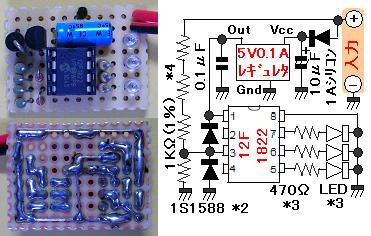
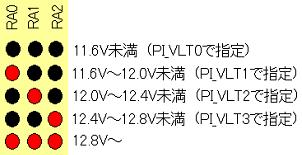
丂丂忋婰丄乽僶僢僥儕乕僠僃僢僇乕乮侾俀倁僶僢僥儕乕梡乯乿偺俀杮偺擖椡掞峈傪僔儑乕僩偡傞僗僀僢僠傪偮偗偰丄俇倁僶僢僥儕乕偱傕巊偊傞傛偆偵偟偨
丂丂傕偺偱偡偑丄懠偵傕俆倁儗僊儏儗僞傪掅懝幐偺傕偺偵曄偊傞摍偺曄峏傕偁傞偺偱丄僴乕僪僂僄傾傪嶌傝捈偟偰偄傑偡丅丂
丂丂僾儘僌儔儉偼丄忋婰偺傕偺偑偦偺傑傑巊梡偱偒傑偡丅
丂丂俴俤俢偺揰摂僀儊乕僕偼丄忋婰偲曄峏偁傝傑偣傫丅
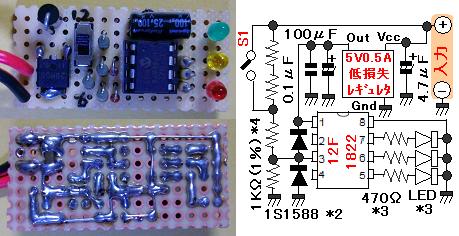
俀杮偺暘埑掞峈傪僔儑乕僩偡傞偲俇倁僶僢僥儕乕梡偵側傝傑偡
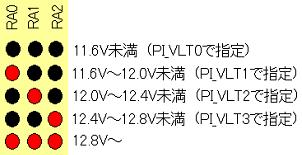
俀杮偺暘埑掞峈傪僔儑乕僩偡傞偲丄愝掕偝傟傞揹埑偼侾乛俀乮俇倁僶僢僥儕乕梡乯偵側傝傑偡

偙偺働乕僗偼埨壙偱丄慜柺偑摟柧傾僋儕儖斅偵側偭偰偄傞偺偱働乕僗偺壛岺偑傎偲傫偳昁梫側偔丄巊偄傗偡偄働乕僗偱偡丅
壛岺偼丄暯峴僐乕僪傪堷偒弌偡寠傪堦屄奐偗傞偩偗偱偡丅
忋婰偲摨偠傕偺偱偡丅
丂丂儗乕僓乕僟僀僆乕僪偼丄掞峈堦杮偱傕揰摂偡傞偙偲偼弌棃傑偡偑丄壏搙曄壔偵晀姶側偨傔丄俙俠俹夞楬傪巊傢側偄偲丄扨側傞俴俤俢偺傛偆側岝傝曽偵
丂丂側偭偰偟傑偭偰丄儗乕僓乕杮棃偺嫮椡側岝傪敪惗偡傞帠偑偱偒傑偣傫丅
丂丂巊梡偟偨儗乕僓乕僟僀僆乕僪乮俢俴亅俁俀係俈乯偼丄廐寧揹巕偱峸擖偟偨傕偺偱丄儗乕僓乕弌椡偑俆倣倂傕偁傞傕偺偱偡丅
丂丂儗乕僓乕億僀儞僞乕偺崙偺婯惂抣偼侾倣倂枹枮偱偡偟丄儗乕僓乕億僀儞僞乕偵偡傞偵偼俆倣倂偼嫮椡側偺偱丄栚偵摉偨傟偽幐柧偺婋尟偑偁傝傑偡丅
丂丂埖偄偵偼廩暘側拲堄偑昁梫偱偡丅
丂丂僒儞僾儖嘆偼丄俙俠俹夞楬偱扨偵儗乕僓乕僟僀僆乕僪傪揰摂偡傞偩偗偺傕偺偱丄俹俬俠偺僐儞僷儗乕僞婡擻傪巊偭偰偄傞傕偺偱偡丅
丂丂儊乕僇乕偺俙俠俹夞楬傪俹俬俠偵抲偒姺偊偨偩偗偺傕偺偱丄偙傟偩偗偩偲丄俹俬俠傪巊偆堄枴偼偁傑傝偁傝傑偣傫丅
丂丂俢俴亅俁俀係俈愱梡偵嶌偭偰偁傞偺偱丄挷惍売強偼偁傝傑偣傫丅
丂丂側偍丄摨偠傕偺傪僆儁傾儞僾偱嶌偭偨僶乕僕儑儞傪丄
乽(暿幒)儗僩儘偺儁乕僕乿偵嵹偣偰偄傑偡丅

偙偺夞楬偼俢俴亅俁俀係俈愱梡偱偡乮俹俢偺俬倣傪侽丏俀倣俙偵偟偰偁傝傑偡丅乯丅
懠偺儗乕僓乕僟僀僆乕僪偱巊偆応崌偼丄嵟掅偱傕丄暘埑掞峈乮侾侽俲兌丄俆侽侽兌丄俀俲兌乯偲丄俹俢偵暲楍偺侾俲兌偺挷惍偑昁梫偱偡丅
俢俴亅俁俀係俈埲奜傪偮側偖応崌偼丄偙偺挷惍傪偟側偄偲丄俴俢偺掕奿傪墇偊傞揹棳偑棳傟偰丄儗乕僓乕僟僀僆乕僪偑夡傟傞壜擻惈偑偁傝傑偡丅

曻擬偺偨傔丄儗乕僓乕僟僀僆乕僪偵偼撪宎係倣倣偺嬥懏僗儁乕僒乕傪偐傇偣偰偄傑偡丅
偙偺儗乕僓乕僟僀僆乕僪偼曻擬偑昁梫偱偡乮曻擬偟側偄偲擬偔側偭偰丄儗乕僓乕僟僀僆乕僪偑夡傟傑偡乯丅
儗儞僘偼廐寧揹巕偺揦摢偱峸擖偟偨冇侾係儗儞僘偱丄儗乕僓乕僟僀僆乕僪偲侾俆倣倣掱搙棧偡偲丄僺儞億僀儞僩偺
儗乕僓乕岝慄偑摼傜傟傑偡丅

僺儞億僀儞僩偺嫮椡側岝慄傪摼傞偵偼丄儗乕僓乕僟僀僆乕僪偲撌儗儞僘偺徟揰嫍棧傪丄岤巻傪嫴傓摍偺張抲傪偟偰丄
旝柇偵挷惍偡傞昁梫偑偁傝傑偡丅
幨恀偺幨傝偑埆偄偱偡偑丄幚嵺偺岝慄偼愒怓偱偡丅
丂丂仸偙偺婰帠偼丄
乽俠俹俴俢乛俥俹俧俙暠摤婰乿偺儁乕僕
偵偁傝傑偡丅


幨恀
丂丂俰倎倴倎傾僾儗僢僩偱僾儘僌儔儉傪嶌傞偙偲偱丄倃俹俷俼俿傪倂倕倐僒乕僶乕偵偟偰丄俹俬俠傪倂倕倐僽儔僂僓乕偐傜娙扨偵僐儞僩儘乕儖偱偒傑偡丅
丂丂仸偙偺婰帠偼丄
乽乮暿幒乯僀儞僞乕僼僃乕僗偺儁乕僕乿偺儁乕僕
偵偁傝傑偡丅

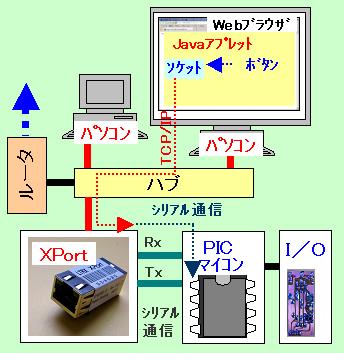
丂丂俢俠俆倁傪擖椡偟丄俆俲兌偺倁俼傪摦偐偡帠偱丄俢俠俉乣俁俀倁偺弌椡傪摼傞帠偑偱偒傑偡丅
丂丂弌椡揹棳偺忋尷偼丄俢俠侾俀倁偺帪侾俆侽倣俙丄俢俠俀係倁偺帪侾侽侽倣俙丄俢俠俁俀倁偺帪俆侽倣俙掱搙偱偡丅
丂丂徃埑偑惓忢偵偍偙側傢傟偰揹埑偑惓忢偵弌椡偝傟偰偄傞帪丄俴俤俢偑揰摂偟傑偡丅
丂丂僾儘僌儔儉偼丄侾俀俥侾俉俀俀偵撪憼偝傟偰偄傞俹倂俵丆俥倁俼丆僐儞僷儗乕僞儌僕儏乕儖傪慻傒崌傢偣偨傕偺偱丄僗僀僢僠儞僌廃攇悢
丂丂偼侾侽侽俲俫倸晅嬤偵偟偰偁傝傑偡丅
丂丂庤帩偪偺晹昳偵丄揔摉側僷儚乕俵俷俽俥俤俿偑側偐偭偨偺偱丄僩儔儞僕僗僞偱僪儔僀僽偟偰偄傑偡偑丄杮摉偼丄僷儚乕俵俷俽俥俤俿傪
丂丂巊偭偨傎偆偑夞楬偑娙扨偵側傝丄懝幐傕彮側偔側傞偺偱偄偄偲巚偄傑偡丅
丂丂偙偺僒儞僾儖偺応崌丄僩儔儞僕僗僞偵悢儚僢僩掱搙偺懝幐偑敪惗偡傞偺偱僩儔儞僕僗僞偵偼曻擬婍偑昁梫偱丄幚尡偱巊梡偟偨彫宆
丂丂偺曻擬婍掱搙偱偼怗傟側偄偔傜偄擬偔側傝傑偡乮傕偭偲戝偒側曻擬婍偑昁梫偱偡乯丅
丂丂偙偺僒儞僾儖偼丄巊梡偟偨晹昳偺搒崌偱丄偁傑傝戝揹棳偑棳偣傞傛偆偵偼偟偰偄傑偣傫丅
丂丂幚尡偱偼丄廩暘側梋桾偺偁傞揹尮婍乮彮側偔偲傕俆倁偱俆傾儞儁傾埲忋乯偱揹尮傪嫙媼偟側偄偲丄弌椡偺愝掕揹埑傪崅偔偟偨帪丄
丂丂俀俀侽兪俥偺揹夝僐儞僨儞僒傪僠儍乕僕偡傞偩偗偺椡偑摼傜傟偢丄棫偪忋偑傝傑偣傫偱偟偨丅
丂丂乮椺偊偽廐寧揹巕偺俆倁俀丏俁傾儞儁傾偺俙俠傾僟僾僞偱偼丄弖娫揑側揹棳僆乕僶乕偱俙俠傾僟僾僞偺曐岇夞楬偑嶌摦偟偰偟傑偆乯丅
丂丂崅偄揹埑傪巜掕傪偟偰丄揹尮傪擖傟偰傕俴俤俢偑揰摂偟側偄傛偆側応崌偼丄揹尮傪擖傟偨傜倁俼傪傑傢偟偰偄偭偨傫弌椡揹埑傪
丂丂壓偘偰丄俴俤俢偑揰摂偟偰偐傜倁俼傪傑傢偟偰揹埑傪忋偘偰傗傟偽丄俀傾儞儁傾掱搙偺彫宆偺俙俠傾僟僾僞偱傕丄俁俀倁掱搙傑偱偺
丂丂弌椡偑偱偒傞傛偆偱偡丅丂
丂丂俴俤俢偑揰摂偟偰偄側偄帪偼惓忢偵摦嶌偟偰偄側偄偺偱丄俴俤俢偑揰摂偟偰偄側偄忬懺偺傑傑偵偟側偄偱壓偝偄丅
丂丂丂
丂丂拲侾乯俹俬俠俲俬俿俁傪俬俽俹偱偮側偄偩傑傑摦嶌偝偣傞偲丄俆侽儃儖僩嬤偄弌椡揹埑偑敪惗偡傞帠偑偁傝傑偡丅
丂丂丂丂丂奐敪偵偍偄偰偼巊梡偡傞晹昳偺懴埑偵拲堄偑昁梫偱偡丅
丂丂丂
丂丂拲俀乯揹尮偺俆倁偼丄俆傾儞儁傾掱搙偺戝偒偝偑側偄偲丄棫偪忋偑傜側偄偙偲偑偁傝傑偡丅
丂丂丂丂乮弌椡揹埑偑俁侽倁偺応崌丄柍晧壸偱傕侽丏俆傾儞儁傾掱搙丄弖娫揑偵偼俆傾儞儁傾掱搙偺揹棳偑棳傟傞帠偑偁傝傑偡乯丅
丂丂丂
丂丂拲俁乯偙偺僗僀僢僠儞僌儗僊儏儗僞偺廃攇悢偼侾侽侽俲俫倸偱丄壜帇挳懷偺廃攇悢傪墇偊偰偄傞偨傔丄敪怳壒偑暦偙偊傞帠偼偁傝傑偣傫丅
丂丂丂丂丂扐偟丄弌椡揹棳傪棳偟夁偓傞偲丄僐儞僨儞僒偑壒傪棫偰傞帠偑偁傝傑偡丅
丂丂丂丂丂偙偺傛偆側忬懺偱巊梡傪懕偗傞偲丄屘忈偺尨場偵偮側偑傞偺偱丄偙傟枹枮偺揹棳偱巊梡偡傞昁梫偑偁傝傑偡丅
丂丂丂丂丂幚尡偱偼丄弌椡揹埑偑侾俀倁偺応崌偱侾俉侽倣俙傪墇偊傞偲丄偙偺傛偆側忬懺偵側傝傑偟偨丅
丂丂丂

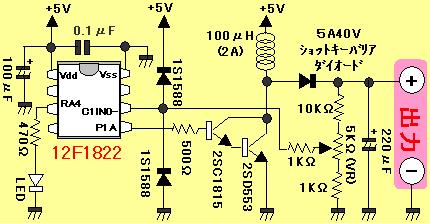
侾侽侽兪俫偺僀儞僟僋僞乕偼庤帩偪偺傕偺偱偡偑丄偱偒傟偽俁傾儞儁傾埲忋偼棳偣傞傕偺傪巊偭偨傎偆偑偄偄偲巚偄傑偡丅

僗僀僢僠儞僌揹尮側偺偱丄尨棟揑偵僗僷僀僋僲僀僘傪側偔偡帠偼偱偒傑偣傫
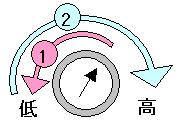
倁俼傪傑傢偟偰偄偭偨傫揹埑傪壓偘偰俴俤俢偑揰摂偟偰偐傜丄揹埑傪忋偘傞憖嶌傪偡傟偽
俀俙掱搙偺彫宆偺俙俠傾僟僾僞偱傕巊梡偱偒傑偡


偙偺幚尡偱偼丄偙偙傑偱戝偒側俙俠傾僟僾僞傪巊偆昁梫偼偁傝傑偣傫偑丄
偙偺椶偺徃埑宆僗僀僢僠儞僌儗僊儏儗僞偼丄揹尮搳擖帪偵悢傾儞儁傾掱搙偺揹棳偑棳傟傞傕偺偑偁傞偺偱丄
俀丆俁傾儞儁傾掱搙偺彫宆偺俙俠傾僟僾僞偱偼丄堦斒揑偵偼婲摦偟側偄帠偑偁傝傑偡丅
丂丂撪憼偝傟偰偄傞俹倂俵乮僴乕僼僽儕僢僕乯婡擻偱丄媅帡俽俬俶攇乮俀侽侽俲俫倸乯偵抲偒姺偊偨傕偺偱偡丅
丂丂弌椡偼侾侽侽倣俙掱搙摼傞帠偑偱偒傑偡乮巊梡偟偨俵俷俽亅俥俤俿偑擬偔側傜側偄斖埻乯丅
丂丂崅廃攇偱巊梡偡傞僩儔儞僗偼丄擖庤惈偺栤戣偱丄庯枴偺岺嶌偱偼僐傾嵽傪峸擖偟偰帺嶌偡傞帠偑懡偄傛偆偵巚偄傑偡偑丄
丂丂廐寧揹巕偺偙偺僉僢僩偱偼丄僲僀僘僼傿儖僞乕梡偺僐僀儖偺堦師懁偵僙儞僞乕僞僢僾傪庢傝晅偗傞壛岺傪偟偰丄僩儔儞僗偲偟偰
丂丂巊梡偡傞傛偆偵側偭偰偄傑偟偨丅
丂丂偙偺椶偺僩儔儞僗偼丄姫偒悢偑彮側偄傕偺偑懡偄偺偱丄姫偒悢傪憹尭偟偨揹埑偺曄峏偑梕堈偱偡丅
丂丂偙偺僒儞僾儖偱偼丄俀師懁偺姫偒悢傪俀攞偵偟偰丄弌椡揹埑傪係攞乮揹埑偺儘僗偼偁傝傑偡乯偵偟偰偄傑偡丅
丂丂
丂丂僩儘僀僟儖僐傾傪巊梡偟偨俢俢僐儞僶乕僞偼丄揹埑偺曄摦偑戝偒偄偨傔丄偙傟傪揹尮偲偟偰妶梡偡傞側傜嶰抂巕儗僊儏儗僞摍
丂丂偵傛傞揹埑偺埨掕壔偑昁梫偱偡丅
丂丂俹俬俠偺俥倁俼傪巊偭偨僾儘僌儔儉偱掕揹埑壔偟偰傕偄偄偐傕抦傟傑偣傫丅乮俥倁俼傪巊偭偨帠椺偼丄乽俢俢僐儞僶乕僞乮偦偺俀乯乿
丂丂偱徯夘偡傞梊掕偱偡乯丅
丂丂幚尡偱偼丄敪怳廃攇悢偼侾侽侽俲俫倸偵偟偨曽偑弌椡揹埑偑崅偔庢傟傞偺偱偡偑丄偦偆偡傞偲丄晧壸傪偮側偄偩傑傑揹尮傪擖傟
丂丂偨帪偵俢俢僐儞僶乕僞偑婲摦偟側偄摍偺栤戣偑敪惗偟傑偡丅
丂丂偙偺曈傝偼巊梡偡傞僐僀儖偺摿惈偵傛傞偺偱丄敪怳廃攇悢偼挷惍偑昁梫偵側傞壜擻惈偑偁傝傑偡丅
丂丂扐偟丄敪怳廃攇悢傪偁傑傝掅偔偡傞偲戝揹棳偑棳傟偰丄俵俷俽亅俥俤俿傗僐僀儖傪攋夡偡傞壜擻惈偑偁傞偺偱丄挷惍偡傞応崌偼
丂丂拲堄偑昁梫偱偡丅
丂丂
丂丂側偍丄俹侾俙丆俹侾俛偵俢俠偑弌椡偝傟傞偲丄俵俷俽亅俥俤俿傗僐僀儖偑攋夡偝傟傞偺偱丄俬俽俹偵傛傞奐敪偼偟側偄曽偑柍擄偱偡丅
丂丂奐敪偼丄俹俬俠傪僜働僢僩偐傜敳偒嵎偟偟偰偍偙側偭偨傎偆偑偄偄偲巚偄傑偡丅
丂丂

婎斅壓晹偵偼丄夵憿偺偨傔乽俢俢僐儞僶乕僞乮偦偺俀乯梡乿偺僗儁乕僗傪嬻偗偰偄傑偡
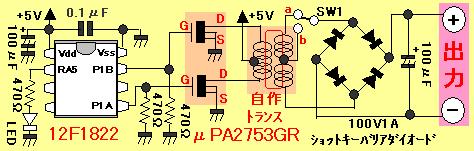
廃攇悢偑崅偄偺偱丄僟僀僆乕僪偼堦斒揑側惍棳梡偺僽儕僢僕僟僀僆乕僪偱偼巊梡偱偒傑偣傫
僔儑僢僩僉乕僶儕傾僟僀僆乕僪傗丄僼傽乕僗僩儕僇僶儕乕僟僀僆乕僪摍傪巊偆昁梫偑偁傝傑偡

侾丏働乕僗傪奐偗偰丄拞偐傜僐僀儖偺杮懱傪庢傝弌偟傑偡
俀丏僐僀儖偵師偺壛岺傪巤偟傑偡
丂嘆侾師懁偵拞娫僞僢僾傪晅偗傑偡
丂嘇俀師懁偵侾係夞姫偒偺僐僀儖傪捛壛偟傑偡
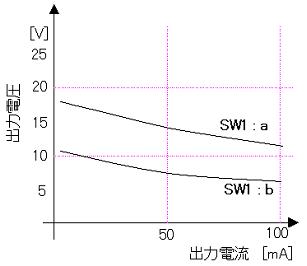
弌椡揹埑偼丄晧壸偵傛傝戝偒偔曄摦偟傑偡
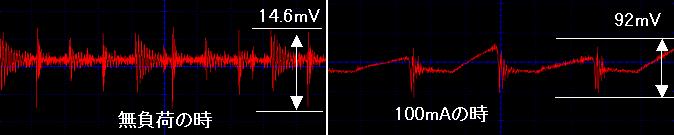


廐寧揹巕偺僆儕僕僫儖偺僉僢僩偺僀儊乕僕丂仸夞楬恾偼廐寧揹巕偺愢柧彂傛傝敳悎
丂丂幚尡偱偼侾侽俲兌偺倁俼傪傑傢偡帠偱丄俀倁乣侾俀倁傪弌椡偡傞帠偑偱偒傑偡丅
丂丂弌椡偼丄俁倁偱俆侽倣俙丆俆倁偱俆侽倣俙丆侾侽倁偱俆侽倣俙丆侾俀倁偱俁侽倣俙乮幚嵺偼侾侾丏俆倁乯掱搙偱偟偨丅
丂丂幚嵺偵偼丄俆倁偱侾侽侽倣俙埲忋庢傟傑偟偨偑丄偙偺掱搙偱巊梡偟側偄偲俵俷俽亅俥俤俿偑擬偔側偭偰屘忈偺尨場偵側傝傑偡丅
丂丂俵俷俽亅俥俤俿偑敪擬偟側偄斖埻偱巊梡偡傞昁梫偑偁傝傑偡
丂丂倁俼傪俀倁埲壓傑偱夞揮偝偣傞偲弌椡偑晄埨掕偵側傝傑偡偑丄俽倂侾傪倐偺埵抲偵偡傞偲丄侾倁偐傜偺壜曄偑壜擻偱偡丅
丂丂扐偟丄偦偺応崌偼丄忋尷偱愝掕偱偒傞揹埑偑掅偔側傝丄弌椡揹棳傕彫偝偔側傝傑偡丅
丂
丂丂惓忢偵摦嶌偟偰偄傞偲偒丄俴俤俢偑揰摂偟傑偡丅
丂丂俴俤俢偑揰摂偟偰偄側偄帪偼摦嶌偑晄埨掕偵側偭偰偄傞偺偱丄偦偺傑傑偺忬懺偵偟側偄偱壓偝偄丅
丂丂俹倂俵偺敪怳廃攇悢偼俀侽侽俲俫倸偵偟偰偁傝傑偡偑丄巊梡偡傞僐僀儖偺摿惈偵傛偭偰偼丄敪怳廃攇悢偼挷惍偑昁梫偵
丂丂側傞壜擻惈偑偁傝傑偡丅
丂丂傑偨丄敪怳廃攇悢傪偁傑傝掅偔偡傞偲戝揹棳偑棳傟偰丄俵俷俽亅俥俤俿傗僐僀儖傪攋夡偡傞壜擻惈偑偁傞偺偱丄挷惍傪
丂丂偡傞応崌偼拲堄偑昁梫偱偡丅
丂丂幚尡偱巊梡偟偨僐僀儖偺応崌丄俀侽俲俫倸傛傝掅偔巜掕偡傞偲徚旓揹棳偑懡偔側傝丄侾侽俲俫倸傛傝掅偔偡傞偲俵俷俽亅俥俤俿偑擬偔
丂丂側傝傑偟偨丅
丂丂
丂丂側偍丄俹侾俙丆俹侾俛偵俢俠偑弌椡偝傟傞偲丄俵俷俽亅俥俤俿傗僐僀儖偑攋夡偝傟傞偺偱丄俬俽俹偵傛傞奐敪偼偟側偄曽偑柍擄偱偡丅
丂丂奐敪偼丄俹俬俠傪僜働僢僩偐傜敳偒嵎偟偟偰偍偙側偭偨傎偆偑偄偄偲巚偄傑偡丅

婎斅棤柺偵偮偄偰偄傞俵俷俽俥俤俿乮俀俽俲侾侾俈俀乯偼丄師偺乽俢俢僐儞僶乕僞乮偦偺俁乯乿偱巊梡傪
梊掕偟偰偄傞傕偺偱丄偙偺僒儞僾儖乮偦偺俀乯偱偼巊梡偟側偄偺偱丄夞楬恾偱偼徣棯偟偰偄傑偡
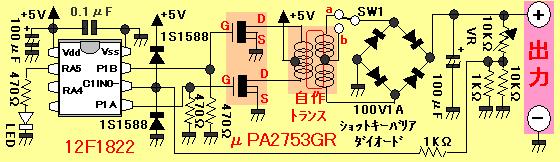
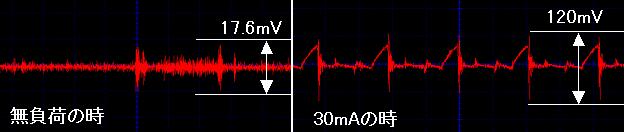
丂丂弌椡揹棳偑俆侽倣俙傪墇偊傞偲丄夁揹棳曐岇夞楬偑摦嶌偟偰弌椡傪幷抐偟丄俴俤俢偑崅懍揰柵偟傑偡丅
丂丂夝彍偡傞偵偼丄揹尮傪擖傟捈偟偰傗傝傑偡丅
丂丂婎斅偺嬻偒僗儁乕僗偺搒崌偱丄嵟傕娙扨側僔儍儞僩掞峈傪巊偭偨曐岇夞楬偵偟偰偁傞偺偱丄弌椡揹棳傪尷奅傑偱
丂丂戝偒偔偡傞偲丄弌椡揹埑偼嵟戝偱侽丏俇倁掱搙壓偑傝傑偡丅
丂丂偙偺傛偆側揹埑崀壓偑栤戣偵側傞応崌偼丄曐岇夞楬偑側偄忋婰偺乽俢俢僐儞僶乕僞乮偦偺俀乯乿偺傎偆偑偄偄偲巚偄傑偡丅
丂丂
丂丂夁揹棳曐岇夞楬偵偮偄偰偼丄儅僀僐儞幃俢俢僐儞僶乕僞偺応崌丄僔儍儞僩掞峈偼昁偢偟傕昁梫偱偼偁傝傑偣傫偟丄
丂丂曽幃傕偄傠偄傠偁傞偺偱偡偑丄偙偺幚尡儃乕僪偵偼丄偙傟埲忋偺捛壛僗儁乕僗偑側偄偺偱丄
丂丂偦偆偄偆僒儞僾儖偵偮偄偰偼丄懠偺幚尡儃乕僪偱徯夘偟偰偄偔梊掕偱偡丅
丂丂拲堄乯偙偺夁揹棳曐岇夞楬偼丄弌椡揹棳偑俆侽倣俙傪墇偊偨帪偵摦嶌偡傞帠傪憐掕偟偰偄偰丄堦斒揑側曐岇夞楬偺傛偆側
丂丂弌椡偺媫寖側曄摦乮僔儑乕僩摍乯傪憐掕偟偰偄傞傢偗偱偼偁傝傑偣傫丅
丂丂幚尡偱偼丄弌椡偺僔儑乕僩偱傕妋幚偵摦嶌偟偰偄傑偟偨偑丄媫寖側曄摦偱偼丄偙偺曐岇夞楬偼摦嶌偟側偄壜擻惈傕偁傝傑偡丅

忋婰偺乽俢俢僐儞僶乕僞乮偦偺俀乯乿偵偮偄偰偄偨俀俽俲侾侾俈俀偼丄僗儁乕僗傪妋曐偡傞偨傔偵庢傝彍偄偰偁傝傑偡
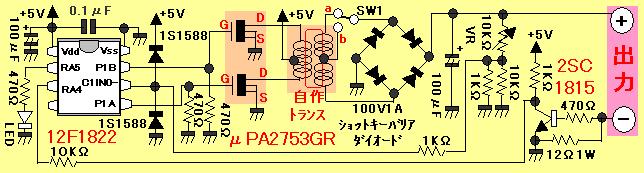
僔儍儞僩掞峈乮夞楬恾拞偺侾俀兌侾倂乯偵偼丄弌椡偑僔儑乕僩偟偨応崌偵弖娫揑偵嵟戝侾侽倂掱搙偺懝幐偑敪惗偟傑偡丅
侽丏侽侽侽侽侽悢昩掱搙側偺偱栤戣柍偄偲巚偄傑偡偑丄杮摉偼傕偆彮偟戝宆偺掞峈傪巊偭偨傎偆偑偄偄偐傕抦傟傑偣傫丅
丂丂揹尮傪擖傟傞偲丄侽乣俋偺棎悢傪敪惗偟傑偡丅
丂丂偙偺傛偆側傕偺偼丄僔儈儏儗乕僔儑儞偱巊偆応崌偼丄棎悢娭悢傗寁嶼偱嶼弌偟偰傕偄偄偺偱偡偑丄弶婜抣偑寛傑傞偲
丂丂婯懃惈偑尒偊偰偟傑偆偺偱丄僎乕儉偵巊偆偲偮傑傜側偄傕偺偵側偭偰偟傑偄傑偡丅
丂丂僒儞僾儖嘆偼丄俠亅俵俷俽僀儞僶乕僞偱俁侽侽俲俫倸掱搙偺僷儖僗傪敪惗偝偣偰丄偙偺僷儖僗偑侾偺帪丄僇僂儞僞傪
丂丂傾僢僾偟偰偄傞傕偺偱偡丅
丂丂僷儖僗傪俹俬俠偱僇僂儞僩偟偰偄傞傢偗偱偼側偄偺偱丄敪怳廃攇悢傪崅偔偡傞帠傕壜擻偱丄偦偺傎偆偑丄傛傝儔儞僟儉
丂丂側悢抣傪嶌傝弌偡帠偑偱偒傑偡丅
丂丂俠亅俵俷俽僀儞僶乕僞偱嶌偭偨敪怣夞楬偑憐掕埲忋偵埨掕搙偑崅偔丄廃攇悢偑戝偒偔曄摦偟偰偔傟側偄偺偱丄壖偵俠俢俽
丂丂傪憓擖偟丄廃攇悢偑傇傟傞傛偆偵偟偰偄傑偡丅
丂丂幚尡偱偼丄俠俢俽偵捈愙堦掕偺岝傝傪摉偰傞偲廃攇悢偺埨掕搙偑忋偑偭偰偟傑偆偺偱丄俠俢俽偼墶岦偒偵庢傝晅偗偨
丂丂傎偆偑偄偄傛偆偱偡丅
丂丂俠俢俽埲奜偵傕丄僒乕儈僗僞摍丄偄傠偄傠巊偭偰傒傞偲偄偄偐傕抦傟傑偣傫偟丄
丂丂敪怳夞楬偼丄俠亅俵俷俽僀儞僶乕僞偱嶌傞傛傝丄傕偭偲晄埨掕側傕偺傪巊偭偨傎偆偑偄偄偲巚偄傑偡丅

僐儞僨儞僒乮侽丏侾兪俥乯丄掞峈婍乮係俈侽兌乛侾侽俲兌乯偼丄僠僢僾傪巊偭偰偄傑偡
乮僠僢僾晹昳偼丄彫宆偱丄埨壙偱丄僷僞乕儞偺寗娫偵偱傕憰拝偱偒傞偺偱丄側偐側偐巊偄傗偡偄偱偡乯
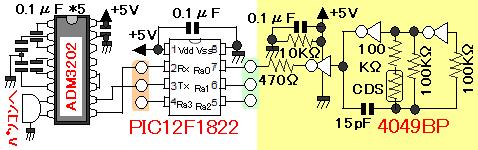
晧壸偑寉偡偓傞偺偱丄晧壸偵侾侽俲兌偺掞峈傪擖傟偰偄傑偡偑丄偙偺梡搑偱偼丄夞楬偼側傞傋偔
晄埨掕側傎偆偑偄偄偺偱丄侾侽俲兌偺掞峈偼擖傟側偄傎偆偑偄偄偲巚偄傑偡
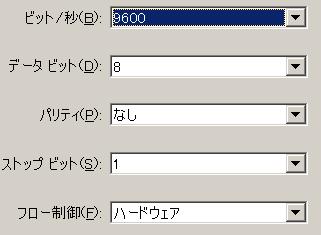
僴僀僷乕僞乕儈僫儖偺愝掕

丂丂幚應偡傞偲丄敪怳廃攇悢偼係侽係俋俛俹傪巊偭偨応崌偱俆俵俫倸丄俈係侽侽俶傪巊偭偨応崌偱俁侾俵俫倸偱偡丅
丂丂偙偺敪怳婍偼丄廃攇悢偺埨掕搙偑偦傟傎偳椙偔側偔丄偟偐傕娙扨側偺偱丄棎悢敪惗偵偼偄偄偐傕抦傟傑偣傫丅
丂丂偙偺敪怳婍偼攇宍偺戝偒偝偑俀丏俆倁偵撏偐側偄帠偑偁傞偺偱丄敪怳婍偺弌椡傪俹俬俠偵捈愙偮側偄偩傝偡傞偲丄
丂丂棎悢偑慡偔摦偐側偄壜擻惈偑偁傝傑偡丅
丂丂俼倎侽偼丄俹俬俠俲俬俿俁偱傕嫟捠偱巊梡偟偰偄傞偺偱丄偙偺僒儞僾儖僾儘僌儔儉傪摦偐偡帪偼丄俹俬俠俲俬俿俁偼
丂丂偼偢偟偰傗傜側偄偲丄惓忢偵摦嶌偟傑偣傫丅
丂丂傑偨丄僾儘僌儔儉傪彂偒崬傓帪偼丄俼倎侽偵偮側偄偱偄傞敪怳婍傪偼偢偟偰傗傜側偄偲丄俹俬俠俲俬俿俁偱僾儘僌儔儉
丂丂傪彂偒崬傓帠偑偱偒傑偣傫丅
丂丂
丂丂僒儞僾儖嘆偼丄扨偵棎悢傪敪惗偝偣偰昞帵偟偰偄傞傕偺偱丄忋婰偺乽棎悢偺敪惗乮偦偺侾乯乿偲摨偠僾儘僌儔儉偱偡丅
丂丂
丂丂僒儞僾儖嘇偼丄侾侽侽屄偺棎悢傪敪惗偝偣偰昞帵偟丄偦傟偧傟偺屄悢傪廤寁偟偰昞帵偟偰偄傞傕偺偱偡丅
丂丂棎悢偺惛搙偼丄奜晹偵愙懕偟偨僆僔儗乕僞偺廃攇悢偑崅偔側傝丄僾儘僌儔儉偺寁應帪娫偑挿偔側傞傎偳惛搙偑
丂丂岦忋偟傑偡偑丄寁應帪娫偑挿偡偓傞偲張棟偵帪娫偑偐偐傞偺偱丄懨摉側斖埻傪挷惍偡傞偨傔偵嶌偭偨傕偺偱偡丅
丂丂偙偺抣偼丄僾儘僌儔儉拞偺乽PI_RAND_LOOP乿偱掕媊偟偰偄傞偺偱丄偽傜偮偒偑嬌抂偵曃傛傞応崌偼丄悢抣傪
丂丂戝偒偔偟偰傗傞挷惍偑昁梫偵側傝傑偡乮扐偟丄偦偺応崌丄張棟帪娫偼挿偔側傝傑偡乯丅
丂丂
丂丂僒儞僾儖嘊偼丄侽乣俋俋俋俋俋俋俋俋俋傑偱偺棎悢傪敪惗偝偣偰偄傞傕偺偱丄寢壥偼儘儞僌宆曄悢乽land_long乿偵
丂丂廂擺偝傟傑偡丅
丂丂偙偺抣偺擟堄偺悢抣偺梋傝傪庢傞帠偱丄擟堄偺斖埻偺棎悢傪摼傞帠傕偱偒傑偡丅
丂丂
丂丂僒儞僾儖嘋偼丄俉寘偺帺慠悢値乮侽侽侽侽侽侽侽侽乣俋俋俋俋俋俋俋俋乯傪擖椡偟丄侽乣値傑偱偺棎悢傪敪惗偝偣傞傕偺偱偡
丂丂



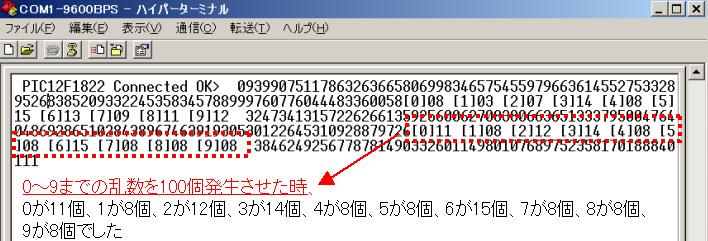

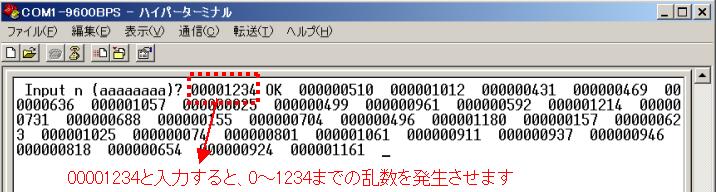
忋婰丄乽棎悢偺敪惗乮偦偺侾乯乿偲摨偠偱偡
丂丂僴僀僷乕僞乕儈僫儖偵昞帵偡傞傕偺偱偡丅
丂丂側傞傋偔娙扨偵偡傞偨傔丄埑揹僗僺乕僇傪巊偆帠偱丄僩儔儞僕僗僞摍偺僪儔僀僽夞楬偼徣棯偟偰偄傑偡丅
丂丂

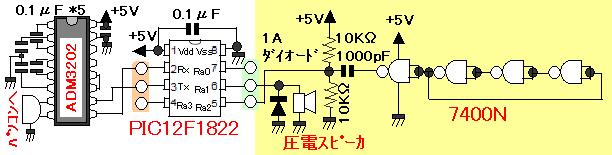
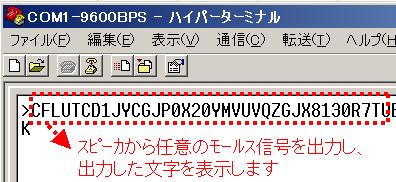
丂丂偙偺儅僀僋儘僼僅儞偼丄壒惡傪俹俢俵曽幃偱弌椡偟偰偔傟傞傕偺偱丄傎偲傫偳壗偺張棟傕偣偢偵儅僀僐儞偵庢傝崬傒丄弌椡偟丄
丂丂僗僺乕僇傪柭傜偡帠偑偱偒傑偡丅
丂丂偙偺儅僀僋傪巊偭偨応崌丄傾僫儘僌儅僀僋儘僼僅儞偺傛偆側儅僀僋傾儞僾傗俙乛俢僐儞僶乕僞丄俢乛俙僐儞僶乕僞摍偼晄梫偱偡丅
丂丂丂丂
丂丂僒儞僾儖嘆偼丄PIC12F1822偱僨僕僞儖僔儕僐儞儅僀僋儘儂儞偵昁梫側侾乣俁丏俀俆俵俫倸乮俁丏俁倁乯偺僋儘僢僋傪惗惉偟丄
丂丂俹俢俵曽幃偺壒惡僨乕僞傪PIC12F1822偵庢傝崬傒丄壗偺壛岺傕偟側偄偱偦偺傑傑弌椡偟丄偁偲偼娙扨側僼傿儖僞乕偱僨僕僞儖
丂丂怣崋傪傾僫儘僌壒惡怣崋偵曄姺偟偰僗僺乕僇傪柭傜偟偰偄傞傕偺偱偡丅
丂丂偙偺儅僀僋偺壱摦妋擣偺偨傔偵嶌偭偨僒儞僾儖偱偡丅
丂丂偙偺夞楬偑娙扨側夞楬偺偣偄側偺偐傕抦傟傑偣傫偑丄幚尡偱偼乽僔乕乿偲偄偆僲僀僘壒偑戝偒偔丄儅僀僋偺姶搙偑挊偟偔埆偔丄
丂丂晽偺壒偵偼傛偔斀墳偟傑偡偑丄恖偺惡偼儅僀僋僊儕僊儕傑偱嬤偯偗偰榖偝側偄偲丄傎偲傫偳壒惡傪廍偊傑偣傫偱偟偨丅
丂丂乮僆僔儘僗僐乕僾偱儅僀僋偺弌椡攇宍傪捈愙尒偰傕丄恖偺惡掱搙偱偼丄傎偲傫偳攇宍偑曄壔偟偰偄側偄乯
丂丂偙偺曈傝偼丄傕偆彮偟夵慞偟偰乽僨僕僞儖儅僀僋傪巊偭偰傒傞乮偦偺俀乯乿偱徯夘偡傞梊掕偱偡丅
丂丂側偍丄弌椡偺僼傿儖僞乕偼丄俉兌偺僗僺乕僇梡偵嶌偭偰偁傞偺偱丄偦傟埲奜偺僗僺乕僇傪偮側偖応崌偼丄僀儞僟僋僞乕傗
丂丂僐儞僨儞僒偺掕悢偺曄峏偑昁梫偵側傝傑偡丅
丂丂
丂丂偙偺僨僕僞儖僔儕僐儞儅僀僋偺揹尮揹埑偼丄侾丏俇乣俁丏俇倁側偺偱丄拲堄偑昁梫偱偡丅
丂丂堦斒揑偵儅僀僋偼旝彫側僲僀僘偺塭嬁傪戝偒偔庴偗傑偡偺偱丄揹尮偼揹抮偐丄僲僀僘偑廩暘彮側偄僔儕乕僘宆揹尮婍傪
丂丂巊梡偟偨傎偆偑偄偄偲巚偄傑偡丅
丂丂僗僀僢僠儞僌曽幃偺俙俠傾僟僾僞傗揹尮婍傪巊偆偲丄僲僀僘偑戝偒偡偓偰丄廩暘側惈擻傪敪婗偱偒側偄壜擻惈偑偁傝傑偡丅

侾丏俆兌乮俀倂乯偼丄庤帩偪偺搒崌偱俁兌乮侾倂乯仏俀偱戙梡偟偰偄傑偡
侾兪俥侾俇倁偼丄廐寧揹巕偱埨壙偱峸擖偱偒傞僠僢僾宆愊憌僙儔儈僢僋僐儞僨儞僒傪巊梡偟偰偄傑偡
係俈侽兪俥傪僿僢僟乕僺儞偱奜晅偗偟偰偄傞偺偼丄偙偺傾僟僾僞傪懠偺幚尡偱傕巊梡偟偰偄傞偐傜偱偡
乮偙偺傾僟僾僞偼丄僷儚乕俵俷俽俥俤俿偺弌椡傪丄僿僢僟乕僺儞偱偦偺傑傑庢傝弌偡帠傕偱偒傞傛偆偵嶌偭偰偁傝傑偡乯
巊梡偟偨僷儚乕俵俷俽俥俤俿偼丄廐寧揹巕偱埨壙偱峸擖偟偨傕偺偱偡
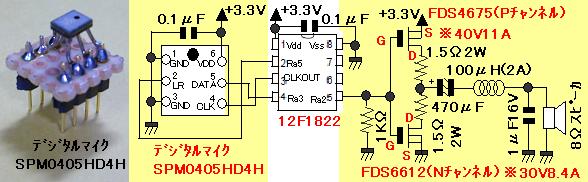
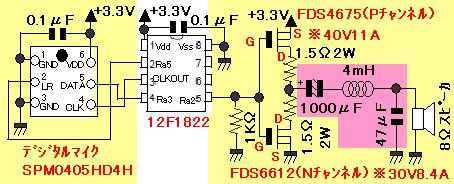
忋婰夞楬偺廋惓僀儊乕僕
幚梡揑偵巊偊傞儗儀儖傑偱偼夵慞偟偰偄傑偣傫偑丄
幚尡偱偼丄僼傿儖僞乕傪恖娫偺惡偺懷堟偵尷掕偟偰偟傑偭偰傛偗傟偽丄懡彮暦偒傗偡偔側傝傑偡
乮夞楬恾偺愒怓晹暘偺晹昳傪丄庤帩偪偺晹昳偺斖埻偱晅偗懼偊偰傒傑偟偨乯


